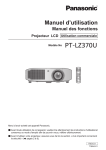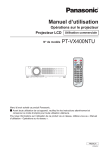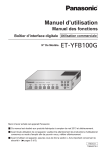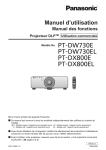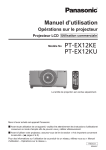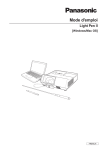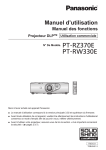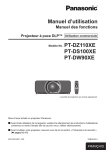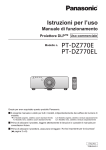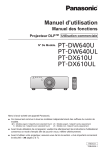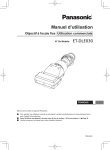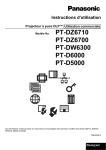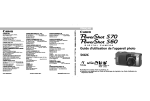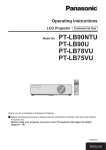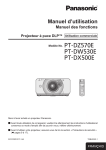Download FRANÇAIS
Transcript
Manuel d’utilisation Manuel des fonctions Projecteur DLPTM Utilisation commerciale PT-DZ770E PT-DZ770EL N° De Modèle. Merci d’avoir acheté cet appareil Panasonic. ■ Ce manuel est commun à tous les modèles indépendamment des suffixes du numéro de modèle. z S : Modèle argent, l’objectif-zoom standard fourni LS : Modèle argent, l’objectif vendu séparément K : Modèle noir, l’objectif-zoom standard fourni LK : Modèle noir, l’objectif vendu séparément ■ Avant toute utilisation de cet appareil, veuillez lire attentivement les instructions d’utilisationet conservez ce mode d’emploi afin de pouvoir vous y référer ultérieurement. ■ Avant d’utiliser votre projecteur, assurez-vous de lire la section « Avis important concernant la sécurité » ( pages 2 à 8). FRENCH TQBJ0443-2 Avis important concernant la sécurité Avis important concernant la sécurité Informations importantes AVERTISSEMENT : CET APPAREIL DOIT ETRE RELIE A LA MASSE. AVERTISSEMENT : Afin d’éviter des dommages qui risquent de causer un incendie ou des chocs électriques, ne pas exposer cet appareil à la pluie ou à l’humidité. Décret 3 d’information sur le bruit des machines. GSGV, 18 janvier 1991 : Le niveau de pression sonore à la hauteur de I’opérateur est inférieur ou égal à 70 dB (A) selon ISO 7779. AVERTISSEMENT : 1.Débrancher l’appareil de sa prise secteur lorsque celui-ci n’est pas utilisé pendant une longue période. 2.Pour prévenir tout risque d’électrocution, ne retirez pas le capot. Cet appareil ne contient aucune pièce réparable par l’utilisateur. Confiez les réparations à un technicien qualifié. 3.Ne pas retirer la goupille de mise à la terre de la fiche d’alimentation. Cet appareil est équipé d’une fiche d’alimentation de type mise à la terre à trois broches. Cette fiche ne s’adapte que sur une prise de secteur de type mise à la terre. Il s’agit d’une caractéristique de sécurité. S’il n’est pas possible d’insérer la fiche dans la prise, contacter un électricien. Ne pas invalider le but de la mise à la terre. AVERTISSEMENT : Il s’agit d’un produit de classe A. Dans un environnement domestique, ce produit pourrait provoquer des interférences radio auquel cas l’utilisateur pourrait avoir à prendre des mesures adéquates. MISE EN GARDE :Afin d’assurer une compatibilité totale et un fonctionnement sans failles, veuillez respecter les consignes d’utilisation de l’appareil, qui recommandent l’utilisation du cordon d’alimentation fourni et de câbles d’interface à blindage pour toutes les connexions à votre ordinateur ou périphériques. En cas d’utilisation du port série pour commander le projecteur depuis un PC, vous devrez utiliser un câble à interface série RS-232C en option avec noyau en ferrite. Tout changement ou modification non autorisé à cet équipement annule l’autorité de faire fonctionner cet appareil. 2 - FRANÇAIS AVERTISSEMENT: ALIMENTATION La prise de courant ou le disjoncteur doivent être installés à proximité de l’appareil et doivent être d’accès facile en cas de problèmes. Si les problèmes suivants surviennent, coupez immédiatement l’alimentation électrique. Si l’on continue d’utiliser le projecteur dans ces conditions, cela peut entraîner un incendie ou des chocs électriques. zz Si des objets étrangers ou de l’eau pénètrent dans le projecteur, couper immédiatement l’alimentation électrique. zz Si le projecteur tombe ou si le cabinet est cassé, couper l’alimentation électrique. zz Si l’on remarque une émission de fumée, d’odeurs suspectes ou de bruits provenant du projecteur, couper l’alimentation électrique. Veuillez contacter un centre technique agréé pour des réparations et ne pas tenter de réparer le projecteur vous-même. Pendant un orage, ne pas toucher le projecteur ou le câble. Il y a risque d’électrocution. Faire attention à ne pas endommager le cordon d’alimentation. Si le cordon d’alimentation est endommagé, cela peut entraîner un incendie et des chocs électriques. zz Ne pas endommager le cordon d’alimentation, ne pas le modifier, ne pas le placer sous des objets lourds, ne pas le chauffer, ne pas le placer près d’objets chauffants, ne pas le tordre, ne pas le plier ou le tirer excessivement et ne pas le rouler en boule. Si le cordon d’alimentation est endommagé, le faire réparer par un centre technique agréé. Insérez complètement la fiche dans la prise murale, et le connecteur d’alimentation dans la borne du projecteur. Si la fiche n’est pas complètement insérée, cela peut entraîner des chocs électriques ou la faire surchauffer. zz Si la fiche est endommagée ou la plaque de la prise desserrée, celles-ci ne doivent pas être utilisées. Informations importantes Avis important concernant la sécurité Ne pas utiliser un câble électrique autre que celui fourni. Le non-respect de cette consigne provoquera un incendie ou une électrocution. Notez que si vous utilisez un autre câble électrique que celui fourni, cela peut provoquer une électrocution. Nettoyer la prise d’alimentation régulièrement afin d’éviter toute accumulation de poussière. Le fait de ne pas respecter ces consignes peut entraîner un incendie. zz Si de la poussière s’accumule sur la fiche du cordon d’alimentation, l’humidité peut endommager l’isolant. Débrancher la fiche du cordon d’alimentation de la prise de courant et l’essuyer régulièrement avec un tissu sec. Ne pas manipuler le cordon ou la fiche d’alimentation avec les mains mouillées. Cela peut entraîner des chocs électriques. Ne pas surcharger la prise murale. Si l’alimentation est surchargée (par exemple, par l’utilisation de trop d’adaptateurs), cela risque de faire surchauffer le projecteur et peut entraîner un incendie. LORS DE L’UTILISATION/INSTALLATION Ne pas placer le projecteur sur des matériaux comme un tapis ou du tissu éponge. Cela peut provoquer une surchauffe du projecteur, pouvant entraîner des brûlures, un incendie ou endommager le projecteur. Endroits humides ou poussiéreux ou dans des endroits où le projecteur peut entrer en contact avec des fumées grasses ou de la vapeur. L’utilisation du projecteur dans de telles conditions provoque un incendie, une électrocution ou une détérioration des composants. Une détérioration des composants (tels que les supports de fixation au plafond) peut entraîner la chute du projecteur monté au plafond. Ne pas installer ce projecteur dans un endroit qui n’est pas assez résistant pour supporter le poids du projecteur ou sur une surface en pente ou instable. Cela peut faire tomber le projecteur ou le faire basculer, ce qui peut entraîner des dommages ou des blessures. FRANÇAIS - 3 Avis important concernant la sécurité Informations importantes AVERTISSEMENT: Ne couvrez pas le port d’arrivée d’air/la sortie d’air et ne placez rien à moins de 500 mm (20") de ces deux éléments. Cela risque de faire surchauffer le projecteur, et causer un incendie ou endommager le projecteur. zz N’installez pas le projecteur dans un lieu étroit et mal ventilé. zz N’installez pas le projecteur sur du tissu ou du papier, ces matériaux pourraient être aspirés dans le port d’arrivée d’air. Ne placez pas vos mains ou tout autre objet à proximité de la sortie d’air. Cela peut entraîner des brûlures ou abîmer vos mains ou d’autres objets. zz De l’air chaud est évacué par la sortie d’air. Nepas placer les mains ou le visage ou des objets incapables de supporter la chaleur près de l’orifice de sortie d’air. Ne pas exposer vos yeux et votre peau aux faisceaux lumineux émis depuis l’objectif du projecteur lors de son utilisation. Cela peut entraîner des brûlures ou une perte de la vue. zz Une lumière intense est émise par l’objectif du projecteur. Ne pas exposer vos yeux ou vos mains directement à cette lumière. zz Veiller particulièrement à ce que les enfants ne regardent pas dans l’objectif. En outre, éteindre le projecteur et couper l’alimentation principale si vous vous en éloignez. Ne jamais entreprendre de modification quelconque ou le démontage du projecteur. Des hautes tensions peuvent entraîner un incendie ou des chocs électriques. zz Pour toute inspection, réglage ou réparation, s’adresser à un centre technique agréé. Ne pas projeter une image avec l’objectif fourni installé. Cela peut entraîner un incendie ou des chocs électriques. Veiller à ce qu’aucun objet métallique, objet inflammable ni liquide n’entre à l’intérieur du projecteur. Veiller à ce que le projecteur ne prenne pas l’humidité. Cela peut entraîner un court-circuit ou une surchauffe et peut causer un incendie, un choc électrique ou endommager le projecteur. zz Ne pas placer de récipients contenant du liquide ou des objets métalliques à proximité du projecteur. zz Si du liquide entre à l’intérieur du projecteur, entrez en contact avec votre revendeur. zz Faire particulièrement attention aux enfants. Utiliser le support au plafond indiqué par Panasonic. Utiliser un autre support de montage au plafond que celui spécifié risque de provoquer la chute de l’appareil. zz Installer le câble de sûreté sur le support au plafond pour éviter la chute du projecteur. Toute installation (tel que le support au plafond) doit être effectuée uniquement par un technicien qualifié. Si l’installation n’est pas faite correctement, cela peut entraîner des blessures ou des accidents, comme des chocs électriques. zz Assurez-vous d’utiliser le câble avec le support de montage au plafond en tant que sécurité supplémentaire afin d’empêcher le projecteur de tomber. (Installer dans un endroit différent du support de montage au plafond.) 4 - FRANÇAIS AVERTISSEMENT: ACCESSOIRES Ne pas utiliser ou manipuler les piles de manière inappropriée, se référer à ce qui suit. Sinon, cela peut entraîner des brûlures, les piles risquent de fuir, de surchauffer, d’exploser ou de prendre feu. zz Utilisez des piles AAA/R03. zz Utiliser uniquement les piles spécifiées. zz Ne pas utiliser de piles rechargeables. zz Ne pas démonter des piles à anode sèche. zz Ne pas chauffer les piles ou ne pas les mettre dans de l’eau ou au feu. zz Veiller à ce que les bornes + et – des piles n’entrent pas en contact avec des objets métalliques tels que colliers ou épingles à cheveux. zz Ne pas ranger les piles avec des objets métalliques. zz Ranger les piles dans un sac en plastique, et ne pas les ranger à proximité d’objets métalliques. zz Lorsqu’on insère les piles, veiller à ce que les polarités (+ et –) soient bien respectées. zz Ne pas utiliser une pile neuve avec une ancienne, ni mélanger différents types de piles. zz Ne pas utiliser des piles dont le revêtement externe s’écaille ou a été retiré. Si le fluide de la pile fuit, ne pas le toucher à mains nues et prendre les mesures suivantes le cas échéant. zz Si du fluide de pile touche votre peau ou un vêtement, cela peut entraîner une inflammation cutanée ou des blessures. Rincer à l’eau claire et consulter un médecin immédiatement. zz Si du fluide de pile entre en contact avec vos yeux, cela peut entraîner une perte de la vue. Dans ce cas, ne pas se frotter les yeux. Rincer à l’eau claire et consulter un médecin immédiatement. Ne pas démonter la lampe. Si la lampe se casse, cela risque d’entraîner des blessures. Remplacement de la lampe La lampe a une pression interne élevée. Si elle est manipulée incorrectement, une explosion et de graves blessures ou des accidents peuvent s’ensuivre. zz La lampe peut facilement exploser si elle est heurtée contre des objets durs ou si on la laisse tomber. zz Avant le remplacement de la lampe, veillez à couper l’alimentation et à débrancher la fiche d’alimentation de la prise murale. Il y a risque d’électrocution ou d’explosion. zz Lors du remplacement de la lampe, mettre le projecteur hors tension et laisser la lampe refroidir pendant au moins une heure avant de la manipuler, sinon il y a des risques de brûlures. Ne pas utiliser le cordon d’alimentation fourni avec un autre appareil que ce projecteur. zz L’utilisation du cordon d’alimentation fourni avec d’autres appareils que ce projecteur peut entraîner un court-circuit ou une surchauffe et causer un choc électrique ou un incendie. Retirer les piles épuisées de la télécommande au plus vite. zz Laisser les piles dans la télécommande peut entraîner la fuite du fluide des piles, une surchauffe ou l’explosion des piles. Informations importantes Avis important concernant la sécurité FRANÇAIS - 5 Avis important concernant la sécurité Informations importantes MISE EN GARDE: ALIMENTATION Lors du débranchement du cordon d’alimentation, assurez-vous de tenir la prise et le connecteur d’alimentation. Si vous tirez sur le cordon d’alimentation lui-même, il sera endommagé et cela peut causer un incendie, des courts-circuits ou des chocs électriques sérieux. Lorsque vous n’utilisez pas le projecteur pendant une période prolongée, débranchez la fiche d’alimentation de la prise murale. Le non-respect de cette instruction peut provoquer un incendie ou une électrocution. Débrancher la fiche du cordon d’alimentation de la prise de courant avant d’effectuer tout nettoyage ou remplacement de l’unité. Le non-respect de cette instruction peut provoquer une électrocution. LORS DE L’UTILISATION/INSTALLATION Ne pas placer d’autres objets lourds sur le projecteur. Cela peut déséquilibrer le projecteur et le faire tomber, ce qui peut entraîer des dommages ou des blessures. Le projecteur sera endommagéou déormé. Ne pas peser de tout son poids sur ce projecteur. Vous risquez de tomber ou le projecteur peut casser ce qui peut causer des blessures. zz Veiller tout particulièrement à ce que les enfants ne se tiennent pas debout ou ne s’asseyent pas sur le projecteur. Ne pas utiliser le projecteur dans des lieux extrêmement chauds. Cela peut entraîner la détérioration du boîtier externe ou des composants internes ou un incendie. zz Soyez particulièrement vigilant(e) dans des lieux exposés à la lumière solaire directe ou à proximité d’un four. Ne placez pas vos mains dans les orifices à côté de la lentille optique, tandis que vous déplacez la lentille. Le fait de ne pas respecter cette consigne peut entraîner des blessures corporelles. Ne pas se tenir en face de l’objectif lorsque le projecteur est utilisé. Cela peut endommager et brûler un vêtement. zz Une lumière intense est émise par l’objectif du projecteur. Ne placez pas d’objets devant l’objectif lorsque le projecteur est utilisé. Cela peut causer des dommages à l’objet et peut provoquer un dysfonctionnement de l’ensemble. zz Une lumière intense est émise par l’objectif du projecteur. Débrancher toujours tous les câbles avant de déplacer le projecteur. Le fait de déplacer le projecteur avec des câbles branchés peut endommager les câbles, ce qui pourrait causer un incendie ou des chocs électriques. ACCESSOIRES Ne pas utiliser l’ancienne lampe. Cela risque d’entraîner une explosion de la lampe. Si la lampe s’est cassée, ventiler immédiatement la pièce. Ne pas toucher ni approcher le visage des morceaux cassés. Le non respect de cette consigne peut entraîner l’absorption du gaz par l’utilisateur. Ce gaz se dégage lorsque la lampe est cassée et il contient presque autant de mercure qu’une lampe fluorescente, de plus les morceaux cassés peuvent provoquer des blessures. zz Si vous pensez avoir inhalé du gaz ou que du gaz a pénétré dans votre bouche ou dans vos yeux, contactez un médecin immédiatement. zz S’adresser au revendeur pour le remplacement de la lampe et l’inspection de l’intérieur du projecteur. Ne pas installer le filtre de poussière du projecteur lorsqu’il est humide. Cela peut causer un choc électrique ou des dysfonctionnements. zz Après avoir nettoyé les filtres de poussière, les sécher correctement avant de les réinstaller. Ne pas toucher le ventilateur avec vos doigts ou toute autre partie de votre corps lorsque vous changez l’unité de lampe. Cela peut causer des blessures. Demandez à votre revendeur de nettoyer l’intérieur du projecteur une fois par an. Une utilisation ininterrompue alors que de la poussière se trouve accumulée à l’intérieur du projecteur pourrait provoquer un incendie. zz Demandez à votre revendeur le tarif du nettoyage. Lorsque vous n’utilisez pas le projecteur pendant une période assez longue, enlevez les piles de la télécommande. Si vous ne respectez pas cette consigne, les piles risqueront de fuir, de surchauffer, de prendre feu ou d’exploser, et cela pourrait provoquer un incendie ou une contamination de la zone environnante. 6 - FRANÇAIS Informations importantes Avis important concernant la sécurité Pour retirer les piles Piles de la télécommande 1. Appuyer sur le guide et soulever le couvercle. (i) 2. Retirer les piles. (ii) FRANÇAIS - 7 Avis important concernant la sécurité Informations importantes Marques commerciales • Microsoft®, Windows®, Windows Vista®, et Internet Explorer® sont des marques commerciales ou des marques déposées de Microsoft Corporation aux États-Unis et/ou dans d’autres pays. • Mac, Mac OS, OS X, et Safari sont des marques déposées de Apple Inc. enregistrées aux États-Unis et dans d’autres pays. • PJLinkTM est une marque commerciale ou une marque commerciale en attente d’enregistrement au Japon, aux États-Unis et dans d’autres pays et régions. • HDMI, le logo HDMI et High-Definition Multimedia Interface sont des marques commerciales ou des marques déposées de HDMI Licensing LLC. • VGA et XGA sont des marques commerciales de International Business Machines Corporation. • S-VGA est une marque commerciale déposée de Video Electronics Standards Association. • RoomView, Crestron RoomView, Crestron Connected et Fusion RV sont des marques commerciales de Crestron Electronics, Inc. • La police utilisée dans les affichages à l’écran est une police bitmap Ricoh, conçue et vendue par Ricoh Company Ltd. • Adobe Flash Player est une marque commerciale ou une marque commerciale déposée d’Adobe Systems Incorporated aux États-Unis et/ou dans d’autres pays. • Les autres noms, noms d’entreprises ou noms de produits utilisés dans ce manuel d’utilisation sont des marques commerciales ou des marques déposées de leurs propriétaires respectifs. Veuillez noter que le manuel d’utilisation ne contient pas les symboles ® et TM. Illustrations de ce manuel d’utilisation • Notez que les illustrations du projecteur et des écrans peuvent être différentes de celles que vous voyez réellement. Références aux pages • Dans ce manuel d’utilisation, les références aux pages sont indiquées comme suit : ( page 00). Terminologie • Dans ces instructions, les accessoires connus comme « Télécommande sans fil/filaire » seront nommés « télécommande ». 8 - FRANÇAIS Caractéristiques du projecteur Luminance élevée & Haute reproductibilité des couleurs ▶Le ▶ système optique unique et le système de transmission de la lampe procurent une luminance élevée et une haute reproductibilité des couleurs. Configuration facile et capacité de service accrue ▶La ▶ vaste gamme d’objectifs optionnels permet une installation plus souple du projecteur. Performances accrues concernant les frais d’entretien ▶Le ▶ filtre longue-durée réduit le coût de l’entretien. Étapes rapides Pour plus de détails, voir les pages correspondantes. 1. Installez le projecteur. ( page 23) 2. Fixez l’objectif de projection. ( page 31) 3. Connectez d’autres périphériques. ( page 32) 4. Branchez le cordon d’alimentation. ( page 35) 5. Mettez le projecteur en marche. ( page 37) 6. Effectuez les réglages initiaux.*1 ( page 18) 7. Sélectionnez le signal d’entrée. ( page 39) 8. Réglez l’image. ( page 39) *1: Il s’agit des étapes à suivre lorsque vous mettez le projecteur sous tension pour la première fois après son achat. FRANÇAIS - 9 Sommaire Veillez à lire la section « Avis important concernant la sécurité ». ( pages 2 à 8) Informations importantes Informations importantes Avis important concernant la sécurité....... 2 Précautions d’emploi.................................12 Préparation Précautions à prendre lors du transport............ 12 Précautions lors de l’installation........................ 12 Sécurité............................................................ 14 Mise au rebut................................................... 14 Précautions d’emploi........................................ 15 Accessoires..................................................... 16 Accessoires optionnels..................................... 17 Préparation Mise en route Affichage au démarrage.............................18 À propos de votre projecteur....................19 Télécommande................................................ 19 Boîtier du projecteur.........................................20 Utilisation de la télécommande................. 22 Insérer et retirer les piles..................................22 Réglage des numéros ID de la télécommande....22 Raccordement du projecteur avec un câble......22 Fonctionnement de base Mise en route Installation................................................. 23 Méthode de projection......................................23 Pièces pour la fixation au plafond (optionnelles).............................................23 Taille d’écran et distance de projection.............24 Réglage des pieds réglables............................29 Réglages Retrait/Fixation de l’objectif de projection.... 30 Retrait de l’objectif de projection.......................30 Fixation de l’objectif de projection..................... 31 Branchements........................................... 32 Avant de connecter au projecteur.....................32 Exemple de branchement : Équipement AV......33 Exemple de branchement : Ordinateurs............34 Entretien Fonctionnement de base Mise en marche/arrêt du projecteur......... 35 Annexe Branchement du cordon d’alimentation.............35 Voyant d’alimentation.......................................36 Mise en marche du projecteur..........................37 Faire des réglages et des sélections.................37 Mise hors tension du projecteur........................38 Fonction d’arrêt direct de l’alimentation.............38 Projection.................................................. 39 Sélection du signal d’entrée..............................39 10 - FRANÇAIS Réglage de la mise au point, du zoom et du déplacement..............................................39 Retour de l’objectif à sa position d’origine.........40 Plage de réglage par le déplacement de position de l’objectif (déplacement optique)....40 Utilisation de la télécommande..................41 Utilisation de la fonction d’obturation................. 41 Utilisation de la fonction de menu à l’écran....... 41 Commuter le signal d’entrée............................. 41 Utilisation de la fonction ÉTAT.......................... 41 Utilisation de la fonction de configuration automatique...............................................42 Utilisation de la touche de fonction...................43 Affichage des mires de test internes.................43 Réglages Navigation dans le menu........................... 44 Naviguer dans les menus.................................44 Menu principal..................................................45 Sous-menu.......................................................45 Menu [IMAGE]............................................ 47 [MODE IMAGE]................................................47 [CONTRASTE].................................................47 [LUMINOSITÉ].................................................47 [COULEUR].....................................................48 [TEINTE]..........................................................48 [TEMPÉRATURE DE COULEUR]....................48 [GAIN BLANC].................................................49 [SYSTEM DAYLIGHT VIEW]............................49 [DÉTAIL]...........................................................49 [RÉDUCTION DE BRUIT].................................49 [AI] ..................................................................50 [SÉLECTION SYSTÈME].................................50 Menu [POSITION]........................................51 [DÉCALAGE]................................................... 51 [ASPECT]........................................................ 51 [ZOOM]............................................................52 [RÉG.PHASE]..................................................53 [CORRECTION DE TRAPÈZE]........................53 [MENU AVANÇÉ]........................................ 54 [DIGITAL CINEMA REALITY]...........................54 [EFFACEMENT]...............................................54 [RÉSOLUTION ENTRÉE].................................55 [POSITION DU CLAMP]...................................55 [FUSION BORDURE].......................................55 [MODE TRAME]...............................................56 Menu [LANGUE À L'ÉCRAN(LANGUAGE)].... 57 Changer la langue d’affichage..........................57 Menu [MIRE DE TEST]............................... 75 [MIRE DE TEST]..............................................75 Préparation Entretien Lampe/Température/Voyants de filtre.....102 Gérer les problèmes indiqués......................... 102 Entretien/Remplacement..........................104 Mise en route [NUMÉRO DU PROJECTEUR]........................66 [MÉTHODE DE PROJECTION]........................66 [MODE DE VENTILATION]...............................67 [MODE HAUTE ALTITUDE]..............................67 [SÉLECTION LAMPE]......................................67 [RELAIS LAMPE].............................................68 [PUISSANCE LAMPE]......................................68 [MODE STANDBY]...........................................68 [PLANIFICATEUR]...........................................69 [ENTRÉE AU DÉMARRAGE]...........................70 [RS-232C]........................................................70 [MODE REMOTE2].......................................... 71 [ÉTAT]..............................................................72 [HORS MAR. SANS SIG.]................................73 [FONCTION DU BOUTON]..............................73 [DATE ET HEURE]...........................................73 [SAUVEGARDER LES DONNÉES UTILIS.].....74 [CHARGER LES DONNÉES UTILISATEUR]....74 [INITIALISER]...................................................74 [MOT DE PASSE SERVICE]............................74 [RÉGLAGE RÉSEAU]......................................82 [CONTRÔLE RÉSEAU]....................................82 [ÉTAT DU RÉSEAU].........................................82 Connexions réseau..........................................83 Accès par le navigateur web............................85 Avant l’entretien/le remplacement de l’unité.... 104 Entretien........................................................ 104 Remplacement de l’unité................................ 105 Résolution des problèmes.......................108 Annexe Informations techniques.......................... 110 Protocole PJLink............................................ 110 Commandes de contrôle via le réseau local.....111 Borne <SERIAL IN>/<SERIAL OUT>.............. 113 Borne <REMOTE 2 IN>.................................. 116 Liste de combinaisons d’affichage deux fenêtres................................................... 117 Mot de passe de verrouillage du menu........... 117 Liste des signaux compatibles........................ 118 Fonctionnement de base Menu [RÉGLAGE PROJECTEUR]............. 66 Menu [RÉG.RÉSEAU]................................ 82 Caractéristiques techniques....................120 Dimensions...............................................122 Instructions de sécurité concernant le support de fixation au plafond.............122 Index.........................................................123 Réglages [APPARIEMENT COULEUR]............................58 [CORRECTION DE COULEUR].......................59 [MODE CONTRASTE].....................................59 [RÉGLAGE IMAGE].........................................60 [SIGNAL AUTO]...............................................60 [RÉGLAGE AUTOMATIQUE]...........................60 [RGB IN] .......................................................... 61 [DVI-D IN]......................................................... 61 [HDMI IN].........................................................62 [MENU A L'ÉCRAN].........................................62 [COULEUR DE FOND].....................................63 [DÉMARRAGE LOGO].....................................63 [REGLAGE SHUTTER]....................................64 [GEL D'IMAGE]................................................64 [DOUBLE IMAGE]............................................64 [DESACTIVATION PUCE DLP]........................65 [RÉGLAGE AFFICHAGE].................................79 [CHANGE TEXTE]...........................................80 [VERROUILLAGE MENU]................................80 [MOT DE PASSE VERROU. MENU]................80 [RÉGLAGE APPAREIL DE CONTRÔLE]..........80 Entretien Menu [OPTION D'AFFICHAGE]................. 58 Informations importantes Sommaire Menu [LISTE SIGNAUX ENREGISTRÉS].... 76 Annexe Enregistrement d’un signal dans la liste............76 Renommer les données enregistrées...............76 Suppression de données enregistrées..............76 Protéger les données enregistrées...................77 Extension de la gamme de verrouillage de signaux......................................................77 Gestion de la liste de sous-mémoire.................78 Menu [SÉCURITÉ]...................................... 79 [MOT DE PASSE SÉCURITÉ]..........................79 [CHANGER MOT DE PASSE SÉCURITÉ].......79 FRANÇAIS - 11 Précautions d’emploi Précautions d’emploi Informations importantes Précautions à prendre lors du transport zzDes vibrations ou des chocs sont susceptibles de détériorer l’objectif de projection. Veillez à retirer l’objectif lors du transport. Utilisez une housse de protection pour éviter que la poussière n’endommage l’ensemble ou l’objectif de projection. zzLors du transport du projecteur, tenez-le fermement par sa base et évitez toutes vibrations et chocs excessifs. Cela pourrait endommager les pièces internes et entraîner un dysfonctionnement. zzNe transportez pas le projecteur avec les pieds réglables déployés. Cela pourrait endommager les pieds réglables. Précautions lors de l’installation ■■Fixez toujours le cache-objectif de projection après avoir fixé l’objectif de projection. Si le cache-objectif n’est pas fixé, de la poussière s’accumulera à l’intérieur et cela peut entraîner un dysfonctionnement. ■■Ne pas installer le projecteur à l’extérieur. Le projecteur a été conçu pour une utilisation en intérieur uniquement. ■■Ne pas installer le projecteur dans les emplacements suivants. zzDans des endroits où des vibrations et des chocs peuvent se produire, tels que dans une voiture ou tout autre véhicule : Cela pourrait endommager les parties internes ou entraîner un dysfonctionnement. zzÀ proximité de l’échappement d’un climatiseur : En fonction des conditions d’utilisation, l’écran peut, en de rares cas, osciller à cause de l’air chaud sortant de l’échappement d’air, ou de l’air chauffé ou refroidi provenant d’un climatiseur. Veillez à ce que l’échappement du projecteur ou d’un autre appareil, ou à ce que l’air d’un climatiseur ne soit pas dirigé directement sur le projecteur. zzÀ proximité de sources de lumière (lampes de studio etc.) et autres emplacements sujets à de grandes variations de température (« Environnement de fonctionnement » ( page 121)) : Cela peut réduire la durée de vie de la lampe ou provoquer des déformations du boîtier et des dysfonctionnements. zzÀ proximité de lignes à haute tension ou de moteurs : Cela pourrait interférer avec le fonctionnement du projecteur. zzDans un lieu où se trouvent des équipements laser à haute puissance : L’orientation d’un faisceau laser sur la surface de l’objectif peut endommager les puces DLP. ■■Assurez-vous de faire appel à un technicien spécialisé ou à votre revendeur lors de l’installation du produit à un plafond. Si le produit doit être installé suspendu au plafond, achetez un support optionnel de fixation au plafond. Modèle N° : ET-PKD56H (pour plafond élevé), ET-PKD55S (pour plafond bas) ■■Mise au point de l’objectif L’objectif de projection à clarté élevée est thermiquement affecté par la lumière de la source lumineuse, ce qui rend la mise au point instable immédiatement après avoir mis le projecteur sous tension. Patientez au moins 30 minutes avec l’image projetée avant d’ajuster la mise au point de l’objectif. ■■Assurez-vous de régler [MODE HAUTE ALTITUDE] sur [OUI] lorsque vous utilisez le projecteur à des altitudes comprises entre 1 400 m (4 593 pieds) et 2 700 m (8 858 pieds) au-dessus du niveau de la mer. Ne pas suivre cette précaution peut abréger la durée de vie des composants et provoquer des dysfonctionnements. ■■Assurez-vous de régler [MODE HAUTE ALTITUDE] sur [NON] lorsque vous utilisez le projecteur à des altitudes inférieures à 1 400 m (4 593 pieds) audessus du niveau de la mer. Ne pas suivre cette précaution peut abréger la durée de vie des composants et provoquer des dysfonctionnements. ■■Ne pas installer le projecteur à des altitudes de 2 700 m (8 858 pieds) ou plus au-dessus du niveau de la mer. Ne pas suivre cette précaution peut abréger la durée de vie des composants et provoquer des dysfonctionnements. 12 - FRANÇAIS ■■Ne pas utiliser le projecteur s’il est incliné vers la droite ou vers la gauche. L’utilisation du projecteur à un angle vertical de plus de 15° peut réduire la durée de vie de l’appareil ou provoquer des dysfonctionnements. ■■Lors de l’installation et de l’utilisation du projecteur à un angle qui dépasse 30° à la verticale, réglez [MODE DE VENTILATION] ( page 67). Le non-respect de cette consigne pourrait entraîner des dysfonctionnement ou abréger la durée de vie de la lampe ou d’autres composants. Informations importantes Précautions d’emploi ■■Précautions lors de l’installation du projecteur zzPour installer et utiliser le projecteur via une méthode ne faisant pas appel aux pieds réglables d’installation au sol, fixez le projecteur à l’aide des cinq orifices pour les vis de la fixation au plafond (comme indiqué sur le schéma). (Diamètre de vis : M6, profondeur de taraudage à l’intérieur de l’ensemble : 12 mm (15/32"), couple de serrage : 4 ± 0,5 N·m) zzUtilisez les pieds réglables uniquement pour l’installation au sol et pour le réglage de l’angle. Les utiliser pour d’autres buts pourrait endommager l’ensemble. Orifices pour les vis de la fixation au plafond (M6) Pieds réglables zzNe pas empiler des projecteurs les uns sur les autres. zzNe pas utiliser le projecteur s’il est incliné sur un plan d’un angle de plus de ±15° par rapport à l’horizontale. zzNe pas entraver les orifices de ventilation du projecteur (entrée et échappement). zzÉvitez de diriger de l’air chaud ou de l’air froid provenant d’un climatiseur directement sur les orifices de ventilation du projecteur (entrée et échappement). 500 mm (20") ou plus long 500 mm (20") ou plus long 500 mm (20") ou plus long 100 mm (4") ou plus long zzNe pas installer le projecteur dans un espace confiné. S’il est nécessaire d’installer le projecteur dans un espace confiné, installez séparément un climatiseur ou un système d’aération. La chaleur de l’échappement peut s’accumuler si l’aération n’est pas suffisante, déclenchant le circuit de protection du projecteur. zzPrévoyez un espace d’au moins 20 mm (0,8 pouces) entre la base du projecteur et la surface d’installation en insérant des entretoises (métalliques), etc. entre eux. FRANÇAIS - 13 Précautions d’emploi Informations importantes Sécurité Lors de l’utilisation de cet appareil, prenez des mesures de sécurité contre les incidents suivants. zzDivulgation d’informations personnelles par l’intermédiaire de ce produit zzUtilisation non autorisée de ce produit par un tiers malveillant zzInterférence ou arrêt de ce produit par un tiers malveillant Prenez des mesures de sécurité suffisantes. ( pages 79, 98) zzAssurez-vous de rendre votre mot de passe aussi difficile à deviner que possible. zzChangez régulièrement votre mot de passe. zzPanasonic Corporation ou ses sociétés affiliées ne vous demanderont jamais votre mot de passe directement. Ne communiquez pas votre mot de passe si vous recevez de telles demandes. zzLe réseau de connexion doit être sécurisé par un pare-feu, etc. zzProtégez le contrôle web avec un mot de passe et limitez les utilisateurs pouvant s’y connecter. Mise au rebut Pour mettre ce produit au rebut, renseignez-vous auprès des autorités locales ou de votre revendeur pour connaître les méthodes de mise au rebut appropriées. La lampe contient du mercure. Lorsque vous devez jeter des lampes usagées, contactez vos autorités locales ou votre revendeur pour connaître les méthodes de mise au rebut appropriées. 14 - FRANÇAIS Précautions d’emploi ■■Pour obtenir une bonne qualité d’image Afin d’obtenir une belle image dans un contraste élevé, préparez un environnement approprié. Fermez les rideaux ou les volets des fenêtres et éteignez toutes les lumières à proximité de l’écran afin d’empêcher la lumière extérieure ou la lumière des lampes intérieures de briller sur l’écran. ■■Ne pas toucher la surface de l’objectif de projection à main nue. Informations importantes Précautions d’emploi Si la surface de l’objectif de projection présente des empreintes de doigts ou toute autre saleté, elles seront agrandies et projetées sur l’écran. Veuillez installer le cache-objectif (accessoire) sur le projecteur quand vous ne l’utilisez pas. ■■Puces DLP zzLes puces DLP sont fabriquées à l’aide d’une technologie de très haute précision. Veuillez noter que dans de rares cas, des pixels de haute précision peuvent ne pas s’allumer ou au contraire rester toujours allumés. Ce genre de phénomène n’est pas un signe de dysfonctionnement. zzL’orientation d’un faisceau laser de haute puissance sur la surface de l’objectif peut endommager les puces DLP. ■■Ne pas déplacer le projecteur pendant son fonctionnement et ne pas le soumettre à des vibrations ni à des chocs. Cela pourrait abréger la durée de vie des composants internes. ■■Lampe La source lumineuse du projecteur est une lampe à mercure à haute pression. Une lampe à mercure à haute pression présente les caractéristiques suivantes. zzLa luminance de la lampe diminue avec la durée d’utilisation. zzLa lampe pourrait éclater avec un bruit fort ou connaître un raccourcissement de sa durée de vie à cause d’un choc, d’un ébrèchement ou une dégradation provoquée par la durée d’utilisation cumulée. zzLa durée de vie de la lampe varie considérablement en fonction des différences individuelles et des conditions d’utilisation. En particulier, le fait de mettre le projecteur sous tension et hors tension de façon répétitive accélère la détérioration de la lampe et réduit sa durée de vie de façon significative. zzUne utilisation continue pendant plus d’une semaine entraîne une détérioration de la lampe. La dégradation de la lampe du fait d’une utilisation continue peut être réduite par la fonction relais de la lampe. ( page 68) zzDans de rares cas, il se peut que la lampe éclate peu de temps après le début de la projection. zzLe risque d’éclatement augmente lorsque la lampe est utilisée au-delà de son cycle de remplacement. Assurez-vous de remplacer régulièrement la lampe. (« Quand remplacer la lampe » ( page 106), « Remplacement de la lampe » ( page 107)) zzSi la lampe éclate, le gaz contenu à l’intérieur de la lampe est libéré sous forme de fumée. zzIl est recommandé que vous stockiez des lampes de remplacement en cas d’imprévu. <Informations du logiciel concernant ce produit> © Panasonic Corporation 2012 Cet appareil est équipé des logiciels suivants : (1) Logiciel développé indépendamment par ou pour Panasonic Corporation (2) Logiciel sous licence de GNU GENERAL PUBLIC LICENSE (3) Logiciel sous licence de GNU LESSER GENERAL PUBLIC LICENSE Pour les conditions de la licence relatifs aux logiciels dans (2) et (3), se référer aux dispositions de licences de logiciels (GNU GENERAL PUBLIC LICENSE et GNU LESSER GENERAL PUBLIC LICENSE) dans le CD-ROM fourni. Si vous avez des questions concernant le logiciel, veuillez nous contacter par courriel ([email protected]). Conformément à la directive 2004/108/CE, article 9(2) Panasonic Centre de test Panasonic Service Europe, une division de Panasonic Marketing Europe GmbH Winsbergring 15, 22525 Hambourg, F.R. Allemagne FRANÇAIS - 15 Précautions d’emploi Informations importantes Accessoires Assurez-vous que les accessoires suivants sont fournis avec votre projecteur. Les numéros inclus dans < > indiquent le nombre d’accessoires. Télécommande sans fil/ filaire <1> (N2QAYA000083) Cordon d’alimentation <1> (K2CM3FZ00003) Cordon d’alimentation <1> (K2CT3FZ00003) Cache-objectif de projection <1> (TKPB35101) Cache-objectif <1> (TKKL5244) CD-ROM <1> (TXFQB02VLC9) Verrouillage de sécurité du cordon d’alimentation <1> (TTRA0183) Pile AAA/R03 <2> (pour modèles équipés d’objectifs fixes uniquement) (pour la télécommande) Attention zzAprès avoir déballé le projecteur, jetez le capuchon du cordon d’alimentation et le matériau d’emballage de manière appropriée. zzSi des accessoires manquent, consultez votre revendeur. zzEntreposez les petites pièces de manière appropriée et gardez-les à distance des jeunes enfants. Remarque zzLes numéros de modèle des accessoires et les composants optionnels sont sujets à des modifications sans préavis. 16 - FRANÇAIS ■ Contenu du CD-ROM fourni Voici le contenu du CD-ROM fourni. Instruction/liste (PDF) d’utilisation - Manuel des zManuel z fonctions zzMode d’emploi de Multi Projector Monitoring & Control Software d’emploi de Logo Transfer zMode z Software of Compatible Projector Models zList z –Voici une liste des projecteurs qui sont compatibles avec le logiciel contenu dans le CDROM et leurs restrictions. Logiciel zzMulti Projector Monitoring & Control Software (Windows) –Ce logiciel vous permet de surveiller et contrôler plusieurs projecteurs connectés au réseau local. Informations importantes Précautions d’emploi Transfer Software (Windows) zLogo z –Ce logiciel vous permet de créer des images originales, telles que des logos de société à afficher lorsque la projection débute, et de les transférer sur le projecteur. logicielle zLicence z (GNU GENERAL PUBLIC LICENSE, GNU LESSER GENERAL PUBLIC LICENSE) Accessoires optionnels Accessoires optionnels (nom du produit) N° de modèle Objectif de projection ET-DLE055 (Objectif à mise au point fixe), ET-DLE085 (Objectif-zoom à très courte distance de mise au point), ET-DLE150 (Objectif-zoom à courte distance de mise au point), ET-DLE250 (Objectif-zoom à distance moyenne de mise au point), ET-DLE350 (Objectif-zoom à longue distance de mise au point), ET-DLE450 (Objectif-zoom à très longue distance de mise au point), Support de fixation au plafond ET-PKD56H (pour plafond élevé), ET-PKD55S (pour plafond bas) Lampe de remplacement ET-LAD60A (1 pièce), ET-LAD60AW (2 pièces) Filtre de remplacement ET-EMF300 FRANÇAIS - 17 Affichage au démarrage Affichage au démarrage L’écran des réglages initiaux est affiché lorsque le projecteur est mis sous tension pour la première fois après l’achat ou lors de l’exécution de [INITIALISER] – [TOUTES LES DONNÉES UTILISATEUR] ( page 74). Réglezles en fonction des circonstances. En d’autres occasions, vous pouvez modifier les paramètres par les opérations de menu. Remarque zzLorsque le projecteur est utilisé pour la première fois, il sera peut être nécessaire de régler la mise au point, le zoom et le déplacement pour afficher clairement l’écran du menu. Référez-vous à « Réglage de la mise au point, du zoom et du déplacement » ( page 39) pour plus de détails. Préparation ■■Configuration initiale (langue d’affichage) ■■Configuration initiale (configuration du projecteur) Sélectionnez la langue d’affichage de l’écran. ( page 57) Réglez chaque élément. 1) Appuyez sur ▲▼ pour sélectionner la langue pour l’affichage. 5(*/$*(6,1,7,$8; 1) Appuyez sur ▲▼ pour sélectionner un élément. 2) Appuyez sur ◀▶ pour changer le réglage. REGLAGES INITIAUX MÉTHODE DE PROJECTION FAÇADE/SOL MODE DE VENTILATION MONTAGE SOL FORMAT D'ÉCRAN 16㧦10 POSITION IMAGE MODE HAUTE ALTITUDE NON RÈGLER LE MODE HAUTE ALTITUDE SUR ON SI ALT. SUP. À 1400M SÉLECTION RUBRIQUE 6e/(&7,21 (17(5 ENTER CHANGEMENT REGLER 5(*/(5 2) Appuyez sur la touche <ENTER> pour procéder à la configuration initiale. Se référer à la page suivante pour les détails concernant chaque élément. zz[MÉTHODE DE PROJECTION] ( page 66) zz[MODE DE VENTILATION] ( page 67) zz[FORMAT D'ÉCRAN] ( page 60) zz[POSITION IMAGE] ( page 60) zz[MODE HAUTE ALTITUDE] ( page 67) 3) Appuyez sur la touche <ENTER>. zzConfirmez la valeur de réglage pour terminer les réglages initiaux. Remarque zzSi vous appuyez sur la touche <MENU> dans l’écran de configuration initiale (configuration du projecteur), vous pouvez revenir à l’écran de configuration initiale (langue de l’affichage). 18 - FRANÇAIS À propos de votre projecteur À propos de votre projecteur ■■Dessus (16) ■■Avant (1) (2) (3) (4) (5) (11) (6) (12) (7) (13) (14) (8) (9) (15) (10) ■■Dessous (17) (1) Touche de mise en veille < > Règle le projecteur sur l’état dans lequel le projecteur est mis hors tension (mode veille) lorsque l’interrupteur <MAIN POWER> du projecteur est réglé sur <ON> et en mode de projection. (2) Touche de mise en marche < > Démarre la projection lorsque le commutateur <MAIN POWER> sur le projecteur est réglé sur <ON> lorsque l’appareil est éteint (en mode veille). (3) Voyant de la télécommande Clignote si une touche de la télécommande est pressée. (4) Touches (<FOCUS>, <ZOOM>, <SHIFT>) de l’objectif Ajuste l’objectif de projection.( pages 39) (5) Touche <MENU>/touche <ENTER>/touches ▲▼◀▶ Utilisées pour vous servir de l’écran du menu.( page 44) (6) Touche <ON SCREEN> Permet d’activer (afficher) et de désactiver (masquer) la fonction de menu à l’écran.( page 41) (7) Touches de sélection d’entrée (<RGB1>, <RGB2>, <DVI-D>, <VIDEO>, <S-VIDEO>, <HDMI>) Commute le signal d’entrée à projeter.( page 41) (8) Touche <FUNCTION> Vous pouvez assigner une fonction utilisée fréquemment à une touche de raccourci. ( page 43) (9) Touches numériques (<0> à <9>) À utiliser lorsque le système utilise plusieurs projecteurs. Utilisée pour entrer les numéros ID ou les mots de passe. (10) Touche <AUTO SETUP> Règle automatiquement la position d’affichage de l’image pendant la projection de l’image. [EN COURS] s’affiche sur l’écran pendant le réglage automatique de l’image.( page 42) (11) Touche <SHUTTER> Utilisé pour éteindre temporairement l’image.( page 41) (12) Touche <TEST PATTERN> Affiche la mire de test.( page 43) (13) Touche <STATUS> Affiche les informations concernant le projecteur. (14) Touche <DEFAULT> Restaure les contenus du sous-menu au réglage par défaut.( page 44) (15) Touche <ID SET> Spécifie le numéro ID de la télécommande à utiliser lorsque le système utilise plusieurs projecteurs.( page 22) (16) Transmetteur du signal de télécommande (17) Borne de télécommande filaire Raccorde le projecteur avec un câble.( page 22) Attention zzNe pas faire tomber la télécommande. zzÉvitez tout contact avec des liquides ou de l’humidité. zzNe jamais essayer de modifier ni de démonter la télécommande. Remarque zzIl est possible d’utiliser la télécommande à une distance d’environ 30 m (98'5") si on la pointe directement sur le récepteur de la télécommande. La télécommande peut commander à des angles atteignant ±15° verticalement et ±30° horizontalement, mais la plage de contrôle effective peut être réduite. zzLa présence d’obstacles entre la télécommande et le récepteur du signal de télécommande peut empêcher la télécommande de fonctionner correctement. zzLe signal sera réfléchi par l’écran. Cependant, la portée d’utilisation peut être limitée par le réfléchissement de la lumière causé par le matériau de l’écran. zzSi le récepteur du signal de télécommande reçoit directement une forte lumière, comme par exemple une lumière fluorescente, la télécommande peut ne pas fonctionner correctement. Utilisez-la dans un endroit éloigné de la source de lumière. zzLe voyant d’alimentation <ON (G)/STANDBY (R)> clignotera si le projecteur reçoit un signal de la télécommande. FRANÇAIS - 19 Préparation Télécommande À propos de votre projecteur Boîtier du projecteur ■■Avant (1) Voyant d’alimentation<ON (G)/STANDBY (R)> Affiche l’état de l’alimentation. (2) Voyant de lampe <LAMP1> Affiche l’état de la lampe 1. (1) (2) (3) (4) (5) (3) Voyant de lampe <LAMP2> Affiche l’état de la lampe 2. Préparation (4) Voyant de température <TEMP> Affiche l’état de la température interne. (5) Voyant de filtre <FILTER> Affiche l’état du filtre à air. (6) (7) (8) (6) (6) Pieds réglables Règle l’angle de projection. (7) Récepteur du signal de télécommande (avant) ■■Arrière (8) Objectif de projection (pour modèles équipés d’objectifs fixes uniquement) (9) Port d’échappement d’air (10) Couvercle de la lampe ( page 107) (11) Panneau de commande ( page 21) (12) Récepteur du signal de télécommande (arrière) (9) (10) (11) (12) ■■Coté (13) Port d’entrée d’air (14) Bornes de connexion ( page 21) (15) Commutateur <MAIN POWER> Allume/éteint l’alimentation principale. (13) (14) (13) (16) Fente de sécurité Cette fente de sécurité est compatible avec les câbles de sécurité Kensington. (17) Borne <AC IN> Branchez le cordon d’alimentation fourni. Avant (15)(16)(17) (19) Port pour crochet antivol Vous pouvez fixer un câble de prévention antivol en vente dans le commerce. Avant (13) ■■Dessous (13) Avant (13) 20 - FRANÇAIS (19) (18) (18) Couvercle de filtre à air Le filtre à air est à l’intérieur. ( page 104) (13) Attention zzNe pas placer les mains ou d’autres objets près du port d’échappement d’air. –Gardez vos mains et votre visage éloignés. –Ne glissez pas vos doigts à l’intérieur. –Gardez les objets sensibles à la chaleur éloignés. L’air chaud qui sort de l’orifice de la prise d’air peut entraîner des brûlures, des blessures ou des déformations. À propos de votre projecteur ■■Panneau de commande (1) (2) (9) (10) (3) (4) (11) (5) (6) (7) (8) (12) (13) (1) Touche de mise en veille < > Règle le projecteur en mode veille lorsque le commutateur <MAIN POWER> sur le projecteur est réglé sur <ON>. (2) Touche de mise en marche < > Démarre la projection lorsque le commutateur <MAIN POWER> sur le projecteur est réglé sur <ON> lorsque l’appareil est éteint (en mode veille). (3) Touche <VIDEO> Commute sur l’entrée VIDEO. (4) Touche <S-VIDEO> Commute sur l’entrée S-VIDEO. (5) Touche <RGB1> Commute sur l’entrée RGB1. (6) Touche <RGB2> Commute sur l’entrée RGB2. (7) Touche <DVI-D> Commute sur l’entrée DVI-D. (8) Touche <HDMI> Commute sur l’entrée HDMI. (9) Touche <MENU> Affiche et masque le menu principal. Retourne à l’écran précédent lorsque le sous-menu est affiché.( page 44) Si vous maintenez enfoncé la touche <MENU> sur le panneau de commande pendant au moins trois secondes tandis que l’indication à l’écran est désactivée, le menu à l’écran s’affiche. (10) Touche <LENS> Règle la mise au point, le zoom et le déplacement (position) de l’objectif. (11) Touche <ENTER> Détermine et lance un élément depuis l’écran du menu. (12) Touche <SHUTTER> Utilisé pour éteindre temporairement l’image.( page 41) (13) Touches de sélection ▲▼◀▶ À utiliser pour choisir les éléments depuis l’écran du menu, changer les réglages et ajuster les niveaux. Elle sont également utilisées pour entrer les mots de passe [SÉCURITÉ]. (14) Touche <AUTO SETUP> Règle automatiquement la position d’affichage de l’image pendant la projection de l’image. [EN COURS] s’affiche sur l’écran pendant le réglage automatique de l’image.( page 42) ■■Bornes de connexion (1) (2) (3) (7) (4) (8) (1) Borne <LAN> Cette borne permet de se connecter au réseau. Utilisé pour la surveillance et le contrôle. L’entrée d’image par les connexions réseau n’est pas possible. (2) Borne <VIDEO IN> Cette borne permet d’entrer des signaux vidéo. (3) Borne <S-VIDEO IN> Cette borne permet d’entrer des signaux S-video. (4) Borne <RGB 1 IN> (<R/PR>, <G/Y>, <B/PB>, <SYNC/ HD>, <VD>) Cette borne permet d’entrer des signaux RGB ou des signaux YCBCR/YPBPR. (5) Borne <HDMI IN> Cette borne permet d’entrer des signaux HDMI. (6) Borne <DVI-D IN> Cette borne permet d’entrer des signaux DVI-D. (9) (5) (10) (6) (11) (7) Borne <REMOTE 1 IN> / borne <REMOTE 1 OUT> Ces bornes permettent de connecter la télécommande pour une commande en série lorsque le système utilise plusieurs projecteurs. (8) Borne <REMOTE 2 IN> Cette borne permet de contrôler le projecteur à distance à l’aide du circuit de commande externe. (9) Borne <SERIAL IN> Cette borne compatible avec RS-232C permet de commander le projecteur de l’extérieur en connectant un ordinateur. (10) Borne <SERIAL OUT> Cette borne permet d’émettre le signal lié à la borne d’entrée de série. (11) Borne <RGB 2 IN> Cette borne permet d’entrer des signaux RGB ou des signaux YCBCR/YPBPR. Attention zzLorsqu’un câble réseau local est directement connecté au projecteur, la connexion réseau doit être effectuée à l’intérieur. FRANÇAIS - 21 Préparation (14) Utilisation la télécommande Utilisation de la de télécommande Insérer et retirer les piles 1) Ouvrez le couvercle. (i) (ii) Préparation 2) Insérez les piles et fermez le couvercle (insérez d’abord le coté ). zzLorsque vous retirez les piles, suivez les étapes dans l’ordre inverse. Réglage des numéros ID de la télécommande Lorsque vous utilisez le système avec plusieurs projecteurs, vous pouvez faire fonctionner simultanément tous les projecteurs ou chaque projecteur individuellement en utilisant une seule télécommande, dès lors qu’un numéro ID unique est assigné à chaque projecteur. Après avoir réglé le numéro ID du projecteur, définissez le même numéro ID sur la télécommande. Le numéro ID par défaut du projecteur est réglé sur [TOUT]. Pour utiliser un seul projecteur, continuez à appuyer sur la touche <ID SET> de la télécommande pendant au moins trois secondes pour régler le numéro ID de la télécommande sur [TOUT]. En outre, lorsque le numéro ID du projecteur est inconnu, le réglage du numéro ID sur [TOUT] active la télécommande. ■■Comment effectuer le réglage 1) Appuyez sur la touche <ID SET> de la télécommande. 2) Dans les cinq secondes qui suivent, appuyez sur le numéro ID à deux chiffres défini sur le projecteur à l’aide des touches numériques (<0> à <9>). zzLorsque le numéro ID est réglé sur [TOUT], vous pouvez commander le projecteur indépendamment du réglage du numéro ID du projecteur. Attention zzMême si la définition du numéro ID sur la télécommande peut être réalisée sans le projecteur, n’appuyez pas imprudemment sur la touche <ID SET>. Si vous appuyez sur la touche <ID SET> et qu’aucune touche numérique (<0> - <9>) n’est pressé dans les cinq secondes, le numéro ID 22 - FRANÇAIS revient à sa valeur d’origine d’avant la pression de la touche <ID SET>. zzLe numéro ID défini sur la télécommande sera enregistré à moins qu’il ne soit redéfini. Il sera toutefois effacé si vous laissez les piles de la télécommande se décharger. Redéfinissez le même numéro ID lors du remplacement des piles. Remarque zzRéglez le numéro ID du projecteur à partir du menu [RÉGLAGE PROJECTEUR] → « [NUMÉRO DU PROJECTEUR] » ( page 66). Raccordement du projecteur avec un câble Lorsque vous utilisez le système avec plusieurs projecteurs, configurez les unités comme indiqué dans le schéma suivant. Utilisez un mini câble stéréo M3 du commerce et connectez les autres appareils aux bornes <REMOTE 1 IN>/<REMOTE 1 OUT> du projecteur. La télécommande est opérationnelle même à des endroits où un obstacle est sur la trajectoire de la lumière ou avec des appareils susceptibles de produire de la lumière. Bornes de connexion Connectez au projecteur secondaire Mini prise stéréo M3 (du commerce) Télécomm ande Connectez à la borne de télécommande filaire Attention zzUtilisez un câble de 15 m (49'2") ou moins, avec 2 noyaux de blindage. La télécommande peut ne pas fonctionner si la longueur du câble excède 15 m (49'2") ou si le blindage du câble est inadapté. Installation Installation Méthode de projection Vous pouvez utiliser le projecteur avec l’une ou l’autre des quatre méthodes de projection suivantes. Sélectionnez la méthode appropriée en fonction de l’environnement. ■■Fixation au plafond et projection vers l’avant ■■Installation sur un bureau/sur le sol et projection par l’arrière Élément de menu*1 Méthode Élément de menu*1 Méthode [MÉTHODE DE PROJECTION] [FAÇADE/PLA.] [MÉTHODE DE PROJECTION] [ARRIÉRE/SOL] [MODE DE VENTILATION] [MONTAGE PLAFOND] [MODE DE VENTILATION] [MONTAGE SOL] ■■Fixation au plafond et projection par l’arrière ■■Installation sur un bureau/sur le sol et projection vers l’avant (Utilisation de l‘écran transparent) Élément de menu*1 Méthode Élément de menu*1 Méthode [MÉTHODE DE PROJECTION] [ARRIÉRE/PLA.] [MÉTHODE DE PROJECTION] [FAÇADE/SOL] [MODE DE VENTILATION] [MONTAGE PLAFOND] [MODE DE VENTILATION] [MONTAGE SOL] *1: Pour les détails des éléments de menu, voir le menu [RÉGLAGE PROJECTEUR] → [MÉTHODE DE PROJECTION] ( page 66) et [MODE DE VENTILATION] ( page 67). Pièces pour la fixation au plafond (optionnelles) Vous pouvez installer le projecteur au plafond en utilisant le support de fixation au plafond optionnel (ET-PKD56H: pour plafonds élevés, ou ET-PKD55S : pour plafonds bas). zzUtilisez uniquement les supports de montage au plafond préconisés pour ce projecteur. zzConsultez le manuel d’installation du support de montage au plafond lors de la fixation du support et du projecteur. Attention zzPour assurer la performance et la sécurité du projecteur, l’installation du support de montage au plafond doit être effectuée par votre revendeur ou par un technicien qualifié. FRANÇAIS - 23 Mise en route (Utilisation de l‘écran transparent) Installation Taille d’écran et distance de projection Se référer aux figures et tableaux suivants décrivant les distances de projection pour installer le projecteur. Vous pouvez régler la taille et la position de l’image en fonction de la taille et de la position de l’écran. Écran SH SD L(LW/LT) H SH Écran de projection SW Mise en route SW L(LW/LT) Écran L (LW/LT)*1 Distance de projection (m) SH Hauteur de l’image (m) SW Largeur de l’image (m) H SD Distance (m) entre le centre de l’objectif et le bord inférieur de l’image Taille diagonale de l’image (m) *1: LW : Distance de projection minimale lorsque vous utilisez l’objectif-zoom LT : Distance de projection maximale lorsque vous utilisez l’objectif-zoom Attention zzAvant l’installation, veuillez lire « Précautions d’emploi »( pages 12 à 17). zzNe pas utiliser le projecteur et un laser de forte puissance dans la même pièce. La frappe d’un faisceau laser sur l’objectif peut endommager les puces DLP. 24 - FRANÇAIS Installation ■■Distance de projection par objectif de projection l’aspect d’écran est 16:10 (unité : m) zLorsque z (Les dimensions du tableau suivant peuvent présenter un léger écart.) Objectif optionnel Type d’objectif Objectif-zoom distance de mise au point N° du modèle de l’objectif de projection ― ET-DLE055 1,7 - 2,4:1 0,8:1 Objectif-zoom à très courte distance de mise au point ET-DLE080/ ET-DLE085 ET-DLE150 ET-DLE250 0,8 - 1,0:1 1,3 - 1,9:1 2,3 - 3,6:1 Taille de l’écran de projection Diagonale Hauteur de l’écran (SH) (SD) Distance de projection (L) Largeur (SW) Mini. Maxi. Fixe Mini. Maxi. Mini. Maxi. Mini. Maxi. 1,27 (50") 0,673 1,077 1,82 2,52 0,83 0,82 1,04 1,38 2,01 2,42 3,87 1,52 (60") 0,808 1,292 2,20 3,04 1,00 1,00 1,25 1,66 2,43 2,92 4,65 1,78 (70") 0,942 1,508 2,58 3,56 1,18 1,17 1,47 1,95 2,84 3,42 5,44 2,03 (80") 1,077 1,723 2,95 4,08 1,35 1,35 1,68 2,23 3,25 3,92 6,23 2,29 (90") 1,212 1,939 3,33 4,60 1,53 1,52 1,90 2,52 3,66 4,42 7,02 2,54 (100") 1,346 2,154 3,71 5,11 1,70 1,70 2,11 2,81 4,08 4,92 7,81 3,05 (120") 1,615 2,585 4,47 6,15 2,05 2,05 2,55 3,38 4,90 5,91 9,39 3,81 (150") 2,019 3,231 5,60 7,71 2,58 2,57 3,19 4,24 6,14 7,41 11,75 5,08 (200") 2,692 4,308 7,50 10,30 3,45 3,44 4,27 5,67 8,20 9,91 15,70 6,35 (250") 3,365 5,385 9,39 12,89 ― 4,31 5,35 7,10 10,26 12,41 19,64 7,62 (300") 4,039 6,462 11,28 15,49 ― 5,18 6,43 8,53 12,33 14,91 23,59 8,89 (350") 4,712 7,539 13,18 18,08 ― 6,06 7,51 9,96 14,39 17,40 27,53 10,16 (400") 5,385 8,616 15,07 20,67 ― 6,93 8,59 11,39 16,45 19,90 31,48 12,70 (500") 6,731 10,770 18,86 25,86 ― 8,67 10,75 14,25 20,58 24,90 39,37 15,24 (600") 8,077 12,923 22,64 31,05 ― 10,42 12,91 17,11 24,70 29,89 47,25 Objectif optionnel Type d’objectif Objectif-zoom à longue Objectif-zoom à très longue distance de mise au point distance de mise au point N° du modèle de l’objectif de projection ET-DLE350 ET-DLE450 Rapport de la distance de projection*1 3,6 - 5,4:1 5,4 - 8,6:1 Taille de l’écran de projection Diagonale Hauteur de l’écran (SH) (SD) Distance de projection (L) Largeur (SW) Mini. Maxi. Mini. Maxi. Objectif-zoom standard/ ET-DLE080/ ET-DLE085/ ET-DLE150/ ET-DLE250/ ET-DLE350/ ET-DLE450 ET-DLE055 (Fixe) Position de hauteur (H)*2 1,27 (50") 0,673 1,077 3,80 5,81 5,66 9,12 0 - 0,34 0,34 1,52 (60") 0,808 1,292 4,59 7,00 6,85 11,01 0 - 0,40 0,40 1,78 (70") 0,942 1,508 5,38 8,19 8,04 12,89 0 - 0,47 0,47 2,03 (80") 1,077 1,723 6,16 9,38 9,23 14,78 0 - 0,54 0,54 2,29 (90") 1,212 1,939 6,95 10,57 10,43 16,66 0 - 0,61 0,61 2,54 (100") 1,346 2,154 7,74 11,76 11,62 18,55 0 - 0,67 0,67 3,05 (120") 1,615 2,585 9,31 14,14 14,00 22,31 0 - 0,81 0,81 3,81 (150") 2,019 3,231 11,68 17,71 17,58 27,97 0 - 1,01 1,01 5,08 (200") 2,692 4,308 15,61 23,66 23,54 37,39 0 - 1,35 1,35 6,35 (250") 3,365 5,385 19,55 29,61 29,50 46,81 0 - 1,68 ― 7,62 (300") 4,039 6,462 23,49 35,56 35,46 56,24 0 - 2,02 ― ― 8,89 (350") 4,712 7,539 27,42 41,51 41,42 65,66 0 - 2,36 10,16 (400") 5,385 8,616 31,36 47,46 47,38 75,08 0 - 2,69 ― 12,70 (500") 6,731 10,770 39,23 59,36 59,30 93,93 0 - 3,37 ― 15,24 (600") 8,077 12,923 47,11 71,25 71,22 112,77 0 - 4,04 ― *1: Le rapport de projection se base sur la valeur en cours de projection sur une taille d’écran de 2,03 m (80"). *2: La position de hauteur (H) correspond à SH/2 car il est impossible d’utiliser le déplacement de l’objectif lorsqu’un objectif à mise au point fixe (ET-DLE055) est fixé. FRANÇAIS - 25 Mise en route Rapport de la distance de projection *1 Objectif-zoom à distance Objectif-zoom à courte distance de moyenne distance de mise au point mise au point Objectif à mise au point fixe Installation l’aspect d’écran est 16:9 (unité : m) zLorsque z (Les dimensions du tableau suivant peuvent présenter un léger écart.) Objectif optionnel Type d’objectif Objectif-zoom distance de mise au point N° du modèle de l’objectif de projection ― ET-DLE055 Rapport de la distance de projection*1 1,7 - 2,4:1 0,8:1 Objectif-zoom à très courte distance de mise au point ET-DLE080/ ET-DLE085 ET-DLE150 ET-DLE250 0,8 - 1,0:1 1,3 - 1,9:1 2,3 - 3,6:1 Taille de l’écran de projection Diagonale Hauteur de l’écran (SH) (SD) Objectif-zoom à Objectif-zoom à distance courte distance de moyenne distance de mise au point mise au point Objectif à mise au point fixe Distance de projection (L) Largeur (SW) Mini. Maxi. Fixe Mini. Maxi. Mini. Maxi. Mini. Maxi. Mise en route 1,27 (50") 0,623 1,107 1,87 2,64 0,85 0,85 1,07 1,42 2,07 2,49 3,97 1,52 (60") 0,747 1,328 2,26 3,19 1,03 1,03 1,29 1,71 2,49 3,00 4,79 1,78 (70") 0,872 1,550 2,65 3,73 1,21 1,21 1,51 2,00 2,92 3,51 5,60 2,03 (80") 0,996 1,771 3,04 4,27 1,39 1,39 1,73 2,30 3,34 4,03 6,41 2,29 (90") 1,121 1,992 3,43 4,82 1,57 1,57 1,95 2,59 3,77 4,54 7,22 2,54 (100") 1,245 2,214 3,82 5,36 1,75 1,75 2,17 2,89 4,19 5,05 8,03 3,05 (120") 1,494 2,657 4,60 6,45 2,11 2,10 2,62 3,47 5,04 6,08 9,65 3,81 (150") 1,868 3,321 5,76 8,08 2,65 2,64 3,28 4,36 6,31 7,62 12,08 5,08 (200") 2,491 4,428 7,71 10,80 3,55 3,54 4,39 5,82 8,43 10,19 16,14 6,35 (250") 3,113 5,535 9,65 13,51 ― 4,43 5,50 7,29 10,55 12,75 20,19 7,62 (300") 3,736 6,641 11,60 16,23 ― 5,33 6,61 8,76 12,67 15,32 24,25 8,89 (350") 4,358 7,748 13,55 18,95 ― 6,23 7,72 10,23 14,79 17,89 28,30 10,16 (400") 4,981 8,855 15,49 21,66 ― 7,12 8,83 11,70 16,91 20,46 32,35 12,70 (500") 6,226 11,069 19,38 27,10 ― 8,91 11,05 14,64 21,15 25,59 40,46 15,24 (600") 7,472 13,283 23,27 32,53 ― 10,71 13,27 17,58 25,39 30,72 48,57 Objectif optionnel Objectif-zoom à longue Objectif-zoom à très distance de mise au longue distance de mise point au point Type d’objectif N° du modèle de l’objectif de projection ET-DLE350 ET-DLE450 Rapport de la distance de projection*1 3,6 - 5,4:1 5,4 - 8,6:1 Taille de l’écran de projection Diagonale Hauteur de l’écran (SH) (SD) Distance de projection (L) Largeur (SW) Mini. Maxi. Mini. Maxi. Objectif-zoom standard/ ET-DLE080/ ET-DLE085/ ET-DLE150/ ET-DLE250/ ET-DLE350/ ET-DLE450 ET-DLE055 (Fixe) Position de hauteur (H)*2 1,27 (50") 0,623 1,107 3,91 5,98 5,82 9,39 –0,06 - 0,31 0,31 1,52 (60") 0,747 1,328 4,72 7,20 7,05 11,32 –0,07 - 0,37 0,37 1,78 (70") 0,872 1,550 5,53 8,43 8,27 13,26 –0,09 - 0,44 0,44 2,03 (80") 0,996 1,771 6,34 9,65 9,50 15,20 –0,10 - 0,50 0,50 2,29 (90") 1,121 1,992 7,15 10,87 10,72 17,13 –0,11 - 0,56 0,56 2,54 (100") 1,245 2,214 7,96 12,09 11,95 19,07 –0,12 - 0,62 0,62 3,05 (120") 1,494 2,657 9,58 14,54 14,40 22,94 –0,15 - 0,75 0,75 3,81 (150") 1,868 3,321 12,00 18,21 18,08 28,75 –0,19 - 0,93 0,93 5,08 (200") 2,491 4,428 16,05 24,32 24,20 38,44 –0,25 - 1,25 1,25 6,35 (250") 3,113 5,535 20,10 30,44 30,33 48,12 –0,31 - 1,56 ― 7,62 (300") 3,736 6,641 24,14 36,55 36,45 57,81 –0,37 - 1,87 ― 8,89 (350") 4,358 7,748 28,19 42,67 42,58 67,49 –0,44 - 2,18 ― 10,16 (400") 4,981 8,855 32,24 48,78 48,71 77,18 –0,50 - 2,49 ― 12,70 (500") 6,226 11,069 40,33 61,01 60,96 96,55 –0,62 - 3,11 ― 15,24 (600") 7,472 13,283 48,42 73,24 73,21 115,91 –0,75 - 3,74 ― *1: Le rapport de projection se base sur la valeur en cours de projection sur une taille d’écran de 2,03 m (80"). *2: La position de hauteur (H) correspond à SH/2 car il est impossible d’utiliser le déplacement de l’objectif lorsqu’un objectif à mise au point fixe (ET-DLE055) est fixé. 26 - FRANÇAIS Installation l’aspect d’écran est 4:3 (unité : m) zLorsque z (Les dimensions du tableau suivant peuvent présenter un léger écart.) Objectif optionnel Type d’objectif Objectif-zoom distance de mise au point N° du modèle de l’objectif de projection ― ET-DLE055 Rapport de la distance de projection*1 2,1 - 2,9:1 0,9:1 Objectif-zoom à très courte distance de mise au point ET-DLE080/ ET-DLE085 ET-DLE150 ET-DLE250 0,9 - 1,2:1 1,6 - 2,3:1 2,7 - 4,3:1 Distance de projection (L) Largeur (SW) Mini. Maxi. Fixe Mini. Maxi. Mini. Maxi. Mini. Maxi. 1,27 (50") 0,762 1,016 2,07 2,92 0,94 0,94 1,18 1,56 2,29 2,75 4,39 1,52 (60") 0,914 1,219 2,50 3,52 1,14 1,14 1,42 1,89 2,75 3,31 5,28 1,78 (70") 1,067 1,422 2,93 4,12 1,34 1,33 1,67 2,21 3,22 3,88 6,17 2,03 (80") 1,219 1,626 3,35 4,72 1,54 1,53 1,91 2,54 3,69 4,44 7,07 2,29 (90") 1,372 1,829 3,78 5,31 1,74 1,73 2,16 2,86 4,15 5,01 7,96 2,54 (100") 1,524 2,032 4,21 5,91 1,93 1,93 2,40 3,18 4,62 5,57 8,85 3,05 (120") 1,829 2,438 5,07 7,11 2,33 2,32 2,89 3,83 5,55 6,71 10,64 3,81 (150") 2,286 3,048 6,35 8,91 2,93 2,91 3,62 4,80 6,96 8,40 13,32 5,08 (200") 3,048 4,064 8,50 11,90 3,92 3,90 4,84 6,42 9,29 11,23 17,78 6,35 (250") 3,810 5,080 10,64 14,89 ― 4,89 6,07 8,04 11,63 14,06 22,25 7,62 (300") 4,572 6,096 12,78 17,88 ― 5,88 7,29 9,66 13,96 16,88 26,71 8,89 (350") 5,334 7,112 14,93 20,88 ― 6,86 8,51 11,28 16,30 19,71 31,18 10,16 (400") 6,096 8,128 17,07 23,87 ― 7,85 9,73 12,90 18,63 22,54 35,64 12,70 (500") 7,620 10,160 21,36 29,85 ― 9,82 12,17 16,13 23,30 28,19 44,58 15,24 (600") 9,144 12,192 25,64 35,84 ― 11,80 14,62 19,37 27,97 33,85 53,51 Objectif optionnel Objectif-zoom à longue Objectif-zoom à très distance de mise au longue distance de mise point au point Type d’objectif N° du modèle de l’objectif de projection ET-DLE350 ET-DLE450 Rapport de la distance de projection*1 4,3 - 6,5:1 6,5 - 10,3:1 Taille de l’écran de projection Diagonale Hauteur de l’écran (SH) (SD) Distance de projection (L) Largeur (SW) Mini. Maxi. Mini. Maxi. Objectif-zoom standard/ ET-DLE080/ ET-DLE085/ ET-DLE150/ ET-DLE250/ ET-DLE350/ ET-DLE450 ET-DLE055 (Fixe) Position de hauteur (H)*2 1,27 (50") 0,762 1,016 4,32 6,60 6,45 10,37 0 - 0,38 0,38 1,52 (60") 0,914 1,219 5,21 7,95 7,80 12,50 0 - 0,46 0,46 1,78 (70") 1,067 1,422 6,10 9,29 9,14 14,63 0 - 0,53 0,53 2,03 (80") 1,219 1,626 7,00 10,64 10,49 16,77 0 - 0,61 0,61 2,29 (90") 1,372 1,829 7,89 11,99 11,84 18,90 0 - 0,69 0,69 2,54 (100") 1,524 2,032 8,78 13,34 13,19 21,03 0 - 0,76 0,76 3,05 (120") 1,829 2,438 10,56 16,03 15,89 25,30 0 - 0,91 0,91 3,81 (150") 2,286 3,048 13,24 20,07 19,94 31,70 0 - 1,14 1,14 5,08 (200") 3,048 4,064 17,69 26,80 26,69 42,37 0 - 1,52 1,52 6,35 (250") 3,810 5,080 22,15 33,54 33,44 53,04 0 - 1,91 ― 7,62 (300") 4,572 6,096 26,61 40,27 40,18 63,70 0 - 2,29 ― 8,89 (350") 5,334 7,112 31,06 47,01 46,93 74,37 0 - 2,67 ― 10,16 (400") 6,096 8,128 35,52 53,74 53,68 85,04 0 - 3,05 ― 12,70 (500") 7,620 10,160 44,43 67,21 67,17 106,37 0 - 3,81 ― 15,24 (600") 9,144 12,192 53,35 80,68 80,67 127,70 0 - 4,57 ― *1: Le rapport de projection se base sur la valeur en cours de projection sur une taille d’écran de 2,03 m (80"). *2: La position de hauteur (H) correspond à SH/2 car il est impossible d’utiliser le déplacement de l’objectif lorsqu’un objectif à mise au point fixe (ET-DLE055) est fixé. FRANÇAIS - 27 Mise en route Taille de l’écran de projection Diagonale Hauteur de l’écran (SH) (SD) Objectif-zoom à Objectif-zoom à distance courte distance de moyenne distance de mise au point mise au point Objectif à mise au point fixe Installation ■■Formules de distance de projection par objectif de projection Pour utiliser une taille d’écran n’étant pas listée dans ce manuel, vérifiez la taille d’écran SD et utilisez la formule suivante pour calculer la distance de projection. L’unité du résultat de ce calcul est en m. Rapport d’aspect Type d’objectif 16:10 Objectif-zoom standard ― 16:9 4:3 16:10 Objectif à mise au point fixe Modèle N° : ET-DLE055 Mise en route Modèle N° : ET-DLE080/ET-DLE085 16:9 16:9 16:9 16:9 16:10 Modèle N° : ET-DLE450 16:9 4:3 28 - FRANÇAIS L = 2,3583 x SD (m) – 0,0725 L = 0,6890 x SD (m) – 0,0476 L = 0,6850 x SD (m) – 0,0471 4:3 Objectif-zoom à très longue distance de mise au point Maxi (LT) ― Mini (LW) 16:10 Modèle N° : ET-DLE350 L = 1,6890 x SD (m) – 0,0746 L = 0,7087 x SD (m) – 0,0476 4:3 Objectif-zoom à longue distance de mise au point L = 2,1378 x SD (m) – 0,0725 Mini (LW) L = 0,7795 x SD (m) – 0,0476 16:10 Modèle N° : ET-DLE250 L = 1,5315 x SD (m) – 0,0746 Maxi (LT) ― 4:3 Objectif-zoom à distance moyenne de mise au point L = 2,0433 x SD (m) – 0,0725 Mini (LW) ― 16:10 Modèle N° : ET-DLE150 L = 1,4921 x SD (m) – 0,0746 Maxi (LT) 4:3 4:3 Objectif-zoom à courte distance de mise au point Mini (LW) 16:9 16:10 Objectif-zoom à très courte distance de mise au point Formule de calcul de la distance de projection (L) Maxi (LT) L = 0,8504 x SD (m) – 0,0442 Mini (LW) L = 0,7047 x SD (m) – 0,0471 Maxi (LT) L = 0,8740 x SD (m) – 0,0442 Mini (LW) L = 0,7756 x SD (m) – 0,0471 Maxi (LT) L = 0,9606 x SD (m) – 0,0442 Mini (LW) L = 1,1260 x SD (m) – 0,0540 Maxi (LT) L = 1,6260 x SD (m) – 0,0498 Mini (LW) L = 1,1575 x SD (m) – 0,0540 Maxi (LT) L = 1,6693 x SD (m) – 0,0498 Mini (LW) L = 1,2756 x SD (m) – 0,0540 Maxi (LT) L = 1,8386 x SD (m) – 0,0498 Mini (LW) L = 1,9685 x SD (m) – 0,0800 Maxi (LT) L = 3,1063 x SD (m) – 0,0792 Mini (LW) L = 2,0197 x SD (m) – 0,0800 Maxi (LT) L = 3,1929 x SD (m) – 0,0792 Mini (LW) L = 2,2244 x SD (m) – 0,0800 Maxi (LT) L = 3,5157 x SD (m) – 0,0792 Mini (LW) L = 3,0984 x SD (m) – 0,1351 Maxi (LT) L = 4,6850 x SD (m) – 0,1346 Mini (LW) L = 3,1850 x SD (m) – 0,1351 Maxi (LT) L = 4,8150 x SD (m) – 0,1346 Mini (LW) L = 3,5079 x SD (m) – 0,1351 Maxi (LT) L = 5,3031 x SD (m) – 0,1346 Mini (LW) L = 4,6929 x SD (m) – 0,3017 Maxi (LT) L = 7,4213 x SD (m) – 0,2991 Mini (LW) L = 4,8228 x SD (m) – 0,3017 Maxi (LT) L = 7,6260 x SD (m) – 0,2991 Mini (LW) L = 5,3110 x SD (m) – 0,3017 Maxi (LT) L = 8,3976 x SD (m) – 0,2991 Installation Réglage des pieds réglables Installez le projecteur sur une surface plane de telle sorte que l’avant du projecteur soit parallèle à la surface de l’écran et que l’écran de projection soit rectangulaire. Si l’écran est incliné vers le bas, l’écran de projection peut être réglé de façon à ce qu’il devienne rectangulaire en ajustant les pieds réglables. Les pieds réglables peuvent également être utilisés pour mettre à niveau le projecteur lorsque celui-ci est incliné horizontalement. Étendez les pieds réglables en les faisant tourner dans le sens indiqué dans la figure et rétractez-les en les faisant tourner dans le sens opposé. Quantité réglable Attention zzL’air chaud s’échappe du port d’échappement d’air pendant que la lampe est allumée. Ne pas toucher directement le port d’échappement d’air lors de l’ajustement des pieds réglables.( page 20) FRANÇAIS - 29 Mise en route Pieds réglables avant : 30 mm(1-3/16") Retrait/Fixation de de l’objectif Retrait/Fixation de l’objectif projection de projection Fixez et retirez l’objectif de projection de la même manière qu’avec un objectif-zoom standard et les accessoires optionnels. Replacez l’objectif de projection dans sa position initiale avant de le remplacer ou de le retirer. ( page 40) Attention zzRemplacez l’objectif de projection après avoir mis le projecteur hors tension. zzNe pas toucher au récepteur de signal de l’objectif. La poussière ou la saleté peut provoquer un faux contact. zzNe pas toucher la surface de l’objectif à main nue. zzAvant de fixer l’objectif de projection, retirez le cache-objectif attaché au boîtier du projecteur. zzLa procédure de retrait/fixation d’un cache-objectif de projection est différente par rapport à celle d’un objectifzoom à très courte distance de mise au point(ET-DLE080/ET-DLE085). Reportez-vous au manuel d’utilisation fourni avec le modèle ET-DLE080/ET-DLE085 pour plus de détails. Retrait de l’objectif de projection 1) Tournez le cache-objectif de projection dans le sens inverse des aiguilles d’une montre pour le retirer. Mise en route Cache-objectif de projection (i) (ii) 2) Tout en pressant la touche de verrouillage, tournez l’objectif de projection dans le sens inverse des aiguilles jusqu’à l’arrêt. Retirez l’objectif de projection. (iii) Objectif de projection (ii) (i) Touche de retrait de l’objectif Attention zzEntreposez l’objectif que vous avez retiré dans un endroit où il ne sera pas soumis à des vibrations ni à des chocs. 30 - FRANÇAIS Retrait/Fixation de l’objectif de projection Fixation de l’objectif de projection 1) Retirez le cache-objectif de projection et insérez complètement l’objectif de projection en alignant le guide de l’objectif à la rainure de guidage du projecteur. Rainure de guide Guide 2) Tournez l’objectif de projection dans le sens des aiguilles d’une montre jusqu’à ce qu’il s’emboîte. 3) Fixez le cache-objectif de projection en alignant le tracé (rainure *1) sur la pointe de la flèche du projecteur (*2), puis tournez et attachez le cache-objectif de projection jusqu’à ce que la rainure *1 s’aligne avec le tracé *3. (i) *3 *2 Cache-objectif de projection (ii) *1 Attention zzTournez l’objectif de projection dans le sens inverse des aiguilles d’une montre pour vous assurer qu’il ne ressort pas. FRANÇAIS - 31 Mise en route Objectif de projection Branchements Branchements Avant de connecter au projecteur zzAvant de connecter, lire attentivement le mode d’emploi du périphérique externe qui va être connecté. zzMettez le commutateur d’alimentation de tous les périphériques sur la position hors tension avant le raccordement des câbles. zzProcurez-vous tous les câbles nécessaires à la connexion du périphérique externe au système qui ne sont pas fournis avec le périphérique ou bien non disponibles en option. zzLes signaux vidéo contenant trop de parasites peuvent provoquer l’oscillation ou l’ondulation des images de façon aléatoire. Dans ce cas, une correction de base temporelle (TBC) doit être raccordée. zzLe projecteur accepte les signaux vidéos, les signaux S-video, les signaux analogiques RGB (les signaux synchrones sont au niveau TTL) et les signaux numériques. zzCertains modèles d’ordinateurs ne sont pas compatibles avec le projecteur. zzUtilisez un câble compensateur lorsque vous connectez les périphériques au projecteur à l’aide de longs câbles. Sinon, l’image peut ne pas être affichée correctement. zzReportez-vous à « Liste des signaux compatibles » ( page 118) pour connaitre les types de signaux vidéo qui peuvent être utilisés avec le projecteur. ■■<S-VIDEO IN> attributions des broches et noms de signaux de la borne N° de broche (1) (2) (3) (4) Mise en route Vue extérieure (1) (2) (3) (4) Nom du signal Terre (signal de luminance) Terre (signal des couleurs) Signal de luminance Signal des couleurs ■■<RGB 2 IN> attributions des broches et noms de signaux de la borne N° de broche (1) (2) (3) (12) (13) (14) (15) Vue extérieure (11) (15) (6) (10) (1) (5) Nom du signal R/PR G/Y B/PB Données DDC SYNC/HD VD Horloge DDC (4) et (9)ne sont pas utilisés. (5) - (8), (10), et (11) sont des bornes GND. ■■<DVI-D IN> attributions des broches et noms de signaux de la borne N° de broche (1) (2) Vue extérieure (24) (17) (16) (9) (8) (1) N° de broche (13) (14) Nom du signal (3) Données T.M.D.S 2– Données T.M.D.S 2+ Données T.M.D.S 2/4 blindage (4) ― (16) (5) (6) ― Horloge DDC (17) (18) (7) Données DDC (19) (8) (9) ― Données T.M.D.S 1– (20) (21) (10) Données T.M.D.S 1+ (22) Détection de connexion à chaud Données T.M.D.S 0– Données T.M.D.S 0+ Données T.M.D.S 0/5 blindage ― ― Horloge T.M.D.S blindage (23) Horloge+ T.M.D.S (24) Horloge- T.M.D.S (11) (12) 32 - FRANÇAIS Nom du signal Données T.M.D.S 1/3 blindage ― (15) ― +5 V GND Branchements Vue extérieure Broches avec des numéros pairs de (2) à (18) (2) (18) N° de broche Nom du signal N° de broche Nom du signal (1) Données T.M.D.S 2+ (11) Protection horloge T.M.D.S (2) Protection données 2 T.M.D.S (12) Horloge- T.M.D.S (3) Données T.M.D.S 2– (13) CEC (4) (14) — (15) SCL (6) Données T.M.D.S 1+ Protection données 1 T.M.D.S Données T.M.D.S 1– (16) (7) Données T.M.D.S 0+ (17) SDA DDC/CEC GND (8) Protection données 0 T.M.D.S (18) +5 V (9) Données T.M.D.S 0– (19) Détection de connexion à chaud (10) Horloge+ T.M.D.S (5) (1) (19) Broches avec des numéros impairs de (1) à (19) Exemple de branchement : Équipement AV Magnétoscope (avec correcteur de base de temps intégré) Lecteur DVD avec borne HDMI attachée (HDCP) ou Lecteur de disque Blu-ray Attention zzUtilisez toujours l’un des appareils suivants lors du branchement d’un magnétoscope. –Un magnétoscope avec une correction de base temporelle intégrée (TBC) –Une correction de base temporelle (TBC) entre le projecteur et le magnétoscope zzSi des signaux non standards sont connectés, l’image peut être déformée. Dans ce cas, raccordez la correction de base temporelle (TBC) entre le projecteur. Remarque zzLa borne <DVI-D IN> peut être connectée aux périphériques conformes HDMI ou DVI-D. Les images peuvent cependant ne pas apparaitre ou bien ne pas s’afficher correctement sur certains périphériques.( page 61) zzUtilisez un câble HDMI qui répond aux normes HDMI tel que le câble HDMI High Speed. L’utilisation d’un câble non conforme aux normes HDMI peut interrompre la vidéo ou empêcher son affichage. zzLa borne <HDMI IN> du projecteur peut être connectée à un périphérique externe avec une borne DVI-D en utilisant un câble de conversion HDMI/DVI mais certains périphériques peuvent ne pas projeter l’image correctement ou fonctionner correctement. zzLorsque le signal DVI-D est connecté, le réglage EDID peut être nécessaire en fonction du périphérique connecté. ( page 61) zzLe projecteur n’est pas compatible avec le VIERA Link (HDMI). FRANÇAIS - 33 Mise en route ■■<HDMI IN> attributions des broches et noms de signaux de la borne Branchements Exemple de branchement : Ordinateurs 2UGLQDWHXU 2UGLQDWHXU 2UGLQDWHXU 2UGLQDWHXUGH FRQWU{OH 2UGLQDWHXUGH FRQWU{OH 2UGLQDWHXU Mise en route Remarque zzUtilisez un câble HDMI qui répond aux normes HDMI tel que le câble HDMI High Speed. L’utilisation d’un câble non conforme aux normes HDMI peut interrompre la vidéo ou empêcher son affichage. zzLa borne <HDMI IN> du projecteur peut être connectée à un périphérique externe avec une borne DVI-D en utilisant un câble de conversion HDMI/DVI mais certains périphériques peuvent ne pas projeter l’image correctement ou fonctionner correctement. zzLa borne <DVI-D IN> est seulement compatible avec les liens simples. zzPour les signaux que le projecteur peut projeter, se référer à « Liste des signaux compatibles » ( page 118). zzSi vous utilisez le projecteur à l’aide d’un ordinateur avec la fonction de reprise (dernière mémoire), vous pourriez avoir à réinitialiser la fonction de reprise pour faire fonctionner le projecteur. zzLors de l’entrée du signal SYNC ON GREEN, ne pas entrer de signaux synchrones à la borne <SYNC/HD> ou à la borne <VD>. zzLorsque le signal DVI-D est connecté, le réglage EDID peut être nécessaire en fonction du périphérique connecté. ( page 61) Mise en garde Lors du raccordement du projecteur à un ordinateur ou à un périphérique externe, utilisez le cordon d’alimentation fourni avec chaque périphérique et des câbles blindés disponibles dans le commerce. Utilisez un câble DVI-D du commerce muni d’un noyau de ferrite. 34 - FRANÇAIS de base Mise en marche/arrêt du Mise enprojecteur marche/arrêt du projecteur Branchement du cordon d’alimentation Assurez-vous que le cordon d’alimentation fourni soit complètement inséré dans le projecteur pour éviter le retrait du cordon d’alimentation. Avant de brancher le cordon d’alimentation, vérifiez que le commutateur <MAIN POWER> est positionné du côté <OFF>. Pour plus de détails sur la manipulation du cordon d’alimentation, se référer à « Avis important concernant la sécurité » ( pages 2 à 8). ■■Fixation ■■Retrait 1) Vérifiez la forme de la borne <AC IN> et du connecteur du cordon d’alimentation puis insérez fermement la prise dans le bon sens. 1) Confirmez que le commutateur <MAIN POWER> est positionné du côté <OFF> et débranchez le cordon d’alimentation de la prise murale. 2) Poussez l’onglet de verrouillage de sécurité du cordon d’alimentation vers le bas. 2QJOHW *XLGH 3) Poussez l’onglet de verrouillage de sécurité du cordon d’alimentation à l’intérieur jusqu’à ce qu’il s’emboîte. 3) Retirez le verrouillage de sécurité du cordon d’alimentation du projecteur en direction du guide de la borne <AC IN>. Fonctionnement de base 2) Fixez le verrouillage de sécurité du cordon d’alimentation ainsi que le guide sur la borne <AC IN>. *XLGH 4) Retirez le connecteur du cordon d’alimentation de la borne <AC IN> du projecteur. Onglet 4) Branchez la prise d’alimentation à la prise murale. FRANÇAIS - 35 Mise en marche/arrêt du projecteur Voyant d’alimentation Affiche l’état de l’alimentation. Vérifiez le statut du voyant d’alimentation <ON (G)/STANDBY (R)> avant d’utiliser le projecteur. Voyant d’alimentation <ON (G)/STANDBY (R)> État du voyant Éteint ou clignote Rouge Allumé Vert Allumé Orange Allumé État L’alimentation principale est coupée. L’alimentation est coupée. (Mode veille.) La projection débutera si la touche < > de l’alimentation est pressée. zzLe projecteur peut ne pas fonctionner lorsque les voyants de lampe <LAMP1>/<LAMP2> ou le voyant de température <TEMP> clignotent.( page 102) Projection. Le projecteur se prépare à la mise hors tension. L’alimentation est coupée au bout de quelques instants. (Le projecteur bascule en mode veille.) Fonctionnement de base Remarque zzLorsque le voyant d’alimentation <ON (G)/STANDBY (R)> s’allume en orange, le ventilateur tourne et le projecteur refroidit. zzLe projecteur consomme de l’électricité même en mode veille (le voyant d’alimentation <ON (G)/STANDBY (R)> est allumé en rouge). Se référer à « Consommation électrique » ( page 120) pour en savoir plus sur la consommation électrique. zzLe voyant d’alimentation <ON (G)/STANDBY (R)> clignotera en vert si un signal de télécommande est reçu. zzLe voyant d’alimentation <ON (G)/STANDBY (R)> clignote lentement en vert lorsque l’obturateur est fermé. ( page 41) zzSi le voyant d’alimentation <ON (G)/STANDBY (R)> clignote en rouge, consultez votre revendeur. 36 - FRANÇAIS Mise en marche/arrêt du projecteur 3) 5) 4) 8) 10) 11) 12) 3) 4) 11) 5) 10) 12) 8) 6) 9) 1) 7) Mise en marche du projecteur Pour utiliser un objectif de projection qui est un accessoire optionnel, fixez l’objectif avant d’allumer le projecteur.( page 31) Retirez tout d’abord le cache-objectif. 1) Branchez la fiche d’alimentation à une prise. (220 V - 240 V CA 50 Hz/60 Hz) 2) Appuyez sur le côté <ON> du commutateur <MAIN POWER> pour mettre sous tension. zzLe voyant d’alimentation <ON (G)/STANDBY (R)> s’allume en rouge et le projecteur entre en mode veille. 3) Appuyez sur la touche POWER ON < >. zzLe voyant d’alimentation <ON (G)/STANDBY (R)> s’allume en vert et l’image est rapidement projetée sur l’écran. Remarque zzSi le projecteur est mis sous tension à une température d’environ 0°C (32°F), une période de chauffage d’approximativement cinq minutes peut être nécessaire pour démarrer la projection. Le voyant de température <TEMP> s’allume au cours de la période de chauffage. Lorsque le chauffage est terminé, le voyant de température <TEMP> s’éteint et le projecteur démarre. Se référer à « Gérer les problèmes indiqués » ( page 102) concernant l’état du voyant. zz Si la température ambiante d’utilisation est basse et que le chauffage nécessite plus de 5 minutes, le projecteur estime qu’un problème est survenu et l’alimentation est automatiquement mise en veille. Si cela se produit, augmentez la température ambiante d’utilisation à 0°C (32°F) ou plus, éteignez l’alimentation principale puis remettez à nouveau sous tension. zzSi [RÉGLAGE PROJECTEUR] → [MODE STANDBY] ( page 68) est réglé sur [ECO] dans le menu, l’affichage peut subir un délai de 10 secondes lors de la mise sous tension, par rapport au réglage sur [NORMAL]. zzSi le commutateur <MAIN POWER> était en position <OFF> pendant la projection la dernière fois que la fonction de mise hors tension directe a été utilisée et que le commutateur <MAIN POWER> est en position <ON> lorsque la fiche d’alimentation principale est connectée à la prise murale, le voyant d’alimentation <ON (G)/STANDBY (R)> s’allumera en vert en l’image sera bientôt projetée à l’écran. 6) 9) Faire des réglages et des sélections Il est conseillé de projeter les images en continu pendant au moins 30 minutes avant de régler la mise au point. 4) Appuyez sur la touche <FOCUS> pour régler approximativement la mise au point de l’image.( page 39) 5) Réglez la méthode de projection en utilisant [MÉTHODE DE PROJECTION] ( page 66) et [MODE DE VENTILATION] ( page 67) depuis le menu. zzRéférez-vous à « Naviguer dans les menus » ( page 44) pour ce qui concerne l’utilisation de l’écran de menu. 6) Appuyez sur les touches d’entrée (<RGB1>, <RGB2>, <DVI-D>, <VIDEO>, <S-VIDEO>, <HDMI>) pour sélectionner le signal d’entrée. ( page 41) Fonctionnement de base 2) 7) Réglez l’inclinaison avant, arrière et latérale du projecteur à l’aide des pieds réglables. ( page 29) 8) Appuyez sur la touche <SHIFT> pour régler la position de l’image. ( page 39) 9) Si le signal d’entrée est un signal RGB, appuyez sur la touche <AUTO SETUP>. ( page 42) 10) Appuyez sur la touche <ZOOM> pour ajuster la taille de l’image à celle de l’écran. ( page 39) 11) Appuyez à nouveau sur la touche <FOCUS> pour régler la mise au point. 12) Appuyez à nouveau sur la touche <ZOOM> pour régler le zoom et la taille de l’image afin qu’elle corresponde à celle de l’écran. FRANÇAIS - 37 Mise en marche/arrêt du projecteur 3) 4) 1) 2) 1) 2) Mise hors tension du projecteur 1) Appuyez sur la touche de mise en veille < >. zzL’ecran d’[EXTINCTION (EN MODE STANDBY)] s’affiche. 2) Appuyez sur ◀▶ pour sélectionner [EXÉCUTER], et appuyez sur la touche <ENTER>. (Ou appuyez à nouveau sur la touche de mise en veille < >.) Fonctionnement de base zzLa projection de l’image s’interrompt et le voyant d’alimentation <ON (G)/STANDBY (R)> du projecteur s’allume en orange. (Le ventilateur continue de fonctionner.) 3) Patientez jusqu’à ce que le voyant d’alimentation <ON (G)/STANDBY (R)> du projecteur s’allume en rouge (jusqu’à ce que le ventilateur s’arrête) pendant approximativement 170 secondes. 4) Appuyez sur le côté <OFF> du commutateur <MAIN POWER> pour mettre l’alimentation hors tension. Remarque zzNe mettez ni sous tension ni ne projetez des images immédiatement après avoir éteint le projecteur. Mettre l’alimentation sous tension pendant que la lampe est encore chaude peut réduire la durée de vie de la lampe. zzLes voyants de la lampe ne s’allumeront pas même après la mise sous tension pendant environ 75 secondes après la mise hors tension du projecteur et que le refroidissement de la lampe lumineuse a commencé. Les voyants peuvent ne pas s’allumer lorsque l’appareil est mis sous tension, même après ce délai. Dans ce cas, mettez de nouveau l’appareil sous tension après que le voyant d’alimentation <ON (G)/STANDBY (R)>s’allume en rouge. zzLe projecteur consomme de l’énergie même lorsque la touche de mise en veille < > reste appuyée et l’appareil est hors tension si l’alimentation principale du projecteur est allumée. Lorsque est [MODE STANDBY] ( page 68) réglé sur [ECO] dans le menu, la consommation électrique pendant la mise en veille peut être conservée. 38 - FRANÇAIS Fonction d’arrêt direct de l’alimentation Même si le commutateur <MAIN POWER> est en position <OFF> pendant la projection ou immédiatement après l’extinction de la lampe lumineuse, l’électricité stockée dans la pièce alimentera le ventilateur et refroidira la lampe lumineuse. Si vous installez le projecteur au plafond ou à tout autre endroit où le commutateur <MAIN POWER> du projecteur ne peut être mis en position <OFF> de façon aisée, il est possible de couper directement l’alimentation depuis le disjoncteur d’alimentation. Cette méthode ne présente aucun danger en cas de coupure de courant ou lorsque le cordon d’alimentation est débranché immédiatement après la mise hors tension du projecteur. Remarque zzSi l’alimentation a été coupée directement depuis le disjoncteur d’alimentation pendant une projection lors de la dernière utilisation du projecteur, le voyant d’alimentation <ON (G)/STANDBY (R)> s’allumera en vert un moment après que le disjoncteur d’alimentation a été mis sous tension, puis l’image sera projetée. zzLa projection peut prendre plus de temps que d’habitude la prochaine fois que l’appareil est mis sous tension après un arrêt direct utilisé pour le refroidissement. zzLorsque vous rangez l’appareil pour une expédition ou un entreposage, assurez-vous que le ventilateur soit à l’arrêt. Projection Projection Vérifiez la fixation de l’objectif de projection ( page 31), la connexion périphérique externe ( page 32), la connexion du cordon d’alimentation ( page 35), et allumez l’interrupteur ( page 37) pour démarrer la projection. Sélectionnez la vidéo et réglez l’apparence de l’image projetée. Sélection du signal d’entrée Sélectionnez un signal d’entrée. Appuyez sur les touches de sélection d’entrée (<RGB1>, <RGB2>, <DVI-D>, <VIDEO>, <S-VIDEO>, <HDMI>) du panneau de commande ou de la télécommande. zzL’image de l’entrée du signal dans la borne sélectionnée est projetée. Attention zzLes images peuvent ne pas être correctement projetées en fonction du périphérique externe, ou du disque Bluray ou DVD, à lire. Réglez [IMAGE] → [SÉLECTION SYSTÈME] ( page 50) dans le menu. zzVérifiez le format d’image de l’écran de projection et de l’image, et passez à un rapport d’aspect optimal de [POSITION] à [ASPECT] ( page 51) dans le menu. Réglage de la mise au point, du zoom et du déplacement Si l’image projetée ou la position est incorrecte alors que le positionnement du projecteur et de l’écran a été convenablement réalisé, réglez la mise au point, le zoom et le déplacement. ■■Au projecteur zzUne pression sur cette touche change l’écran de réglage dans l’ordre suivant : « Mise au point de l’objectif », « Zoom de l’objectif » et « Déplacement de l’objectif ». 2) Sélectionnez chaque élément et utilisez ▲▼◀▶ pour le régler. ■■Utilisation de la télécommande 1) Appuyez sur les touches d’objectif (<FOCUS>, <ZOOM>, <SHIFT>) de la télécommande. Fonctionnement de base 1) Appuyez sur la touche <LENS> du panneau de commande. zzAppuyez sur la touche <FOCUS> : Règle la mise au point. zzAppuyez sur la touche <ZOOM> : Règle le zoom. zzAppuyez sur la touche <SHIFT> : Règle le déplacement. 2) Sélectionnez chaque élément et utilisez ▲▼◀▶ pour le régler. Remarque zzLe menu de réglage du zoom s’affiche même si vous fixez un objectif de projection sans fonction de zoom, mais il ne fonctionnera pas. zzUtilisez l’objectif à mise au point fixe (ET-DLE055) à sa position d’origine.( page 40) zzLe réglage peut se faire plus rapidement en appuyant et en maintenant enfoncées les touches ▲▼◀▶ pendant au moins trois secondes. zzIl est conseillé de projeter les images en continu pendant au moins 30 minutes avant de régler la mise au point. zzSeul [FOCUS] est indiqué en jaune de manière à ce que vous puissiez reconnaître l’élément du menu affiché par sa couleur (même si le projecteur n’a pas effectué la mise au point et que les caractères affichés sont illisibles). (Réglages d’usine) La couleur de [FOCUS] dépend des réglages [DESSIN DE L'AFFICHAGE] ( page 62) sur le menu. FRANÇAIS - 39 Projection Retour de l’objectif à sa position d’origine 1) Appuyez sur la touche <LENS> sur le panneau de commande ou sur la touche <SHIFT> de la télécommande pendant au moins trois secondes. 2) Pendant que le menu [RETOUR POSITION D'ORIGINE] s’affiche (pendant environ cinq secondes), appuyez sur la touche <ENTER>. /(17,//( 5(7285326,7,21' 25,*,1( (;e&87(5 $118/(5 zz[EN COURS] s’affiche sur l’écran du menu et l’objectif revient à sa position initiale. Attention zzLa position d’origine de l’objectif est la position de l’objectif lorsqu’il est remplacé ou lorsque le projecteur est entreposé, mais il ne s’agit pas du centre optique de l’écran. Plage de réglage par le déplacement de position de l’objectif (déplacement optique) 0,1 H Largeur de l’écran de projection, H 0,1 H 0,5 V ET-DLE080, ET-DLE085 0,4 V Position de projection standard Hauteur de l’écran de projection, V PT-DZ770E 0,5 V Objectif-zoom Objectif-zoom standard, ET-DLE150, ET-DLE250, ET-DLE350, ET-DLE450 Type d’objectif Hauteur de l’écran de projection, V Fonctionnement de base Réalisez le déplacement de position de l’objectif à l’intérieur de la plage de réglage. La mise au point peut être modifiée lorsque la position de l’objectif est déplacée hors de la plage de réglage. La raison en est que le mouvement de l’objectif est restreint afin de protéger les pièces optiques. La position de projection peut être réglée par le déplacement de l’axe optique basé sur la position de projection standard dans la plage indiquée par les chiffres suivants. Position de projection standard 0,1 H Largeur de l’écran de projection, H 0,1 H * Les valeurs numériques des schémas ci-dessus représentent le cas d’installation du projecteur sur un bureau ou au sol. Remarque zzLorsque l’objectif à mise au point fixe (ET-DLE055) est fixé, vous ne pouvez pas effectuer le réglage du déplacement. 40 - FRANÇAIS Utilisation de la télécommande Utilisation de la télécommande Remarque zzSi vous maintenez enfoncée la touche <MENU> sur le panneau de commande pendant au moins trois secondes tandis que l’indication à l’écran est désactivée, le menu à l’écran s’affiche. Commuter le signal d’entrée Il est possible de commuter l’entrée à projeter. Touche Utilisation de la fonction d’obturation Si vous n’utilisez pas le projecteur pendant un certain laps de temps, pendant une pause lors d’une réunion par exemple, vous pouvez éteindre temporairement l’image. Touche 1) Appuyez sur la touche <SHUTTER> de la télécommande ou du panneau de commande. zzL’image disparaît. 2) Appuyez à nouveau sur la touche <SHUTTER>. zzL’image s’affiche. Remarque zz Le voyant d’alimentation <ON (G)/STANDBY (R)> clignote lentement en vert lorsque l’obturateur est fermé. <RGB1> Commute sur l’entrée RGB1. <RGB2> Commute sur l’entrée RGB2. <DVI-D> Commute sur l’entrée DVI-D. <VIDEO> Commute sur l’entrée VIDEO. <S-VIDEO> Commute sur l’entrée S-VIDEO. <HDMI> Commute sur l’entrée HDMI. Utilisation de la fonction ÉTAT Vous pouvez afficher l’état du projecteur. Fonctionnement de base Appuyez sur les touches de sélection d’entrée (<RGB1>, <RGB2>, <DVI-D>, <VIDEO>, <S-VIDEO>, <HDMI>) du panneau de commande ou de la télécommande. Touche Appuyez sur la touche <STATUS> de la télécommande. zzL’écran [ÉTAT] s’affiche. ÉTAT Utilisation de la fonction de menu à l’écran Désactivez la fonction de menu à l’écran (aucun affichage) lorsque vous ne souhaitez pas que les spectateurs visualisent l’affichage à l’écran, comme par exemple le menu ou le nom d’une borne d’entrée. ENTRÉE NOM DU SIGNAL FRÉQUENCE DE SIGNAL DURÉE PROJECTEUR LAMPE1 LAMPE2 TEMP. PRISE D'AIR TEMP. MODULE OPTIQUE TEMP. AUTOUR LAMPE FILTRE RESTANT Touche 1) Appuyez sur la touche <ON SCREEN> de la télécommande. zzLe menu à l’écran disparaît. Remarque zzCela peut également s’afficher à partir du menu [RÉGLAGE PROJECTEUR] → [ÉTAT] ( page 72). 2) Appuyez à nouveau sur la touche <ON SCREEN>. zzLe menu à l’écran apparaît. FRANÇAIS - 41 Utilisation de la télécommande Utilisation de la fonction de configuration automatique La fonction de configuration automatique peut être utilisée pour régler automatiquement la résolution, la phase d’horloge et la position de l’image lorsque des signaux analogiques RGB constitués d’images bitmap sont connectés, comme par exemple des signaux d’ordinateur, ou pour régler automatiquement la position de l’image lorsque des signaux DVI-D/HDMI sont en entrée. L’utilisation d’images avec des bordures blanches vives aux bords et des caractères à fort contraste de noir et blanc est recommandée lorsque le système est en mode de réglage automatique. Évitez de fournir des images avec des demi-teintes ou une gradation de couleurs, telles que des photographies ou des infographies. Touche Appuyez sur la touche <AUTO SETUP> de la télécommande ou du panneau de commande. zz[TERMINÉ NORMAL.] s’affiche lorsque le processus s’est terminé sans problème. Fonctionnement de base Remarque zzLa PHASE D’HORLOGE peut se trouver déplacée même si le processus s’est terminé sans problème. Dans ce cas, réglez avec le menu [POSITION] → [RÉG.PHASE] ( page 53). zzSi une image avec des bords flous ou une image sombre est connectée, [TERMINÉ ANORMAL.] peut apparaître ou le réglage peut ne pas avoir été effectué correctement, même si [TERMINÉ NORMAL.] apparaît. Dans ce cas, faites les réglages dans [MENU AVANÇÉ] → [RÉSOLUTION ENTRÉE] ( page 55), [POSITION] → [RÉG.PHASE] ( page 53), [DÉCALAGE] ( page 51) dans le menu. zzRéglez les signaux spéciaux selon [OPTION D'AFFICHAGE] → [RÉGLAGE AUTOMATIQUE] ( page 60) dans le menu. zzLe réglage automatique peut ne pas fonctionner selon le modèle de l’ordinateur. zzLe réglage automatique peut ne pas fonctionner pour les signaux de synchronisation de C-SY ou SYNC ON GREEN. zzLes images peuvent être interrompues pendant quelques secondes lors du réglage automatique, mais cela ne constitue pas un dysfonctionnement. zzLe réglage est nécessaire pour chaque signal d’entrée. zzLe réglage automatique peut être annulé en appuyant sur la touche <MENU> pendant l’opération de réglage automatique. zz Si la fonction de configuration automatique est effectuée pendant que des images animées sont entrées, le réglage peut ne pas s’effectuer correctement, même pour un signal RGB pour lequel la configuration automatique peut être utilisée. Même si [TERMINÉ ANORMAL.] ou [TERMINÉ NORMAL.] apparaît, l’ajustement peut ne pas s’effectuer correctement. 42 - FRANÇAIS Utilisation de la télécommande Utilisation de la touche de fonction Les fonctions [HORS SERVICE], [MÉMOIRE SECONDAIRE], [SÉLECTION SYSTÈME], [SYSTEM DAYLIGHT VIEW], [GEL D'IMAGE], [DOUBLE IMAGE] ou [ASPECT] peuvent être assignées à la touche <FUNCTION> de la télécommande pour pouvoir l’utiliser comme une touche de raccourci. Touche Appuyez sur la touche <FUNCTION> de la télécommande. Remarque zz[RÉGLAGE PROJECTEUR] → [FONCTION DU BOUTON] ( page 73) dans le menu effectue l’attribution de la fonction. Le projecteur comporte neuf types de mires de test internes pour vérifier la condition de l’ensemble. Pour afficher les mires de test, suivez les étapes suivantes. Touche 1) Appuyez sur la touche <TEST PATTERN> de la télécommande. 2) Appuyez sur mire de test. Fonctionnement de base Affichage des mires de test internes pour sélectionner la Remarque zzVous pouvez également utiliser [MIRE DE TEST] ( page 75) dans le menu pour effectuer les réglages. zzLes paramètres de la position, de la taille et des autres facteurs ne sont pas reflétés dans les mires de test. Veillez à afficher le signal d’entrée avant d’effectuer les divers ajustements. FRANÇAIS - 43 Navigation dans Navigation dans le menu le menu Le menu à l’écran (Menu) est utilisé pour exécuter les divers réglages et ajustements du projecteur. Naviguer dans les menus ■■Procédure de fonctionnement Touche &2175$67( $-867(0(17 1) Appuyez sur la touche <MENU> de la télécommande ou du panneau de commande. zzL’écran [MENU PRINCIPAL] s’affiche. MENU PRINCIPAL IMAGE POSITION MENU AVANÇÉޓ LANGUE À L'ÉCRAN (LANGUAGE) OPTION D'AFFICHAGE RÉGLAGE PROJECTEUR MIRE DE TEST LISTE SIGNAUX ENREGISTRÉS SÉCURITÉ RÉG.RÉSEAU SÉLECTION RUBRIQUE ENTER zzPour certains éléments, appuyez sur ◀▶ pour afficher un écran d’ajustement individuel avec une échelle des distances comme montré sur le schéma suivant. MENU SECONDAIRE 2) Appuyez sur ▲▼ pour sélectionner un élément du menu principal. zzL’élément sélectionné est mis en évidence en jaune. MENU PRINCIPAL Remarque zzUne pression sur la touche <MENU> lorsque l’écran de menu s’affiche permet de retourner au menu précédent. zzDes éléments peuvent ne pas être ajustables ou utilisés pour certains formats de signal reliés au projecteur. Les éléments de menu qui ne peuvent être ajustés ou utilisés sont indiqués en caractères gris, et ils ne peuvent être sélectionnés. zzCertains éléments peuvent être ajustés même s’il n’y a aucun signal entrant. zzL’écran d’ajustement individuel est automatiquement quitté si aucune opération n’est exécutée pendant environ cinq secondes. zzPour les éléments du menu, se référer à « Menu principal » ( page 45) et « Sous-menu » ( pages 45 à 46). zzLa couleur du curseur dépend des réglages [DESSIN DE L'AFFICHAGE] ( page 62) sur le menu. L’élément sélectionné est affiché par défaut avec un curseur jaune. ■■Réinitialiser aux réglages d’usine IMAGE POSITION MENU AVANÇÉޓ Si la touche <DEFAULT> de la télécommande est enfoncée, les valeurs ajustées dans les éléments du menu seront restaurées aux réglages d’usine. LANGUE À L'ÉCRAN (LANGUAGE) OPTION D'AFFICHAGE RÉGLAGE PROJECTEUR MIRE DE TEST LISTE SIGNAUX ENREGISTRÉS Touche SÉCURITÉ Réglages RÉG.RÉSEAU SÉLECTION RUBRIQUE ENTER MENU SECONDAIRE 3) Appuyez sur la touche <ENTER>. zzLes éléments de sous-menu du menu principal sélectionné s’affichent. 326,7,21 'e&$/$*( $63(&7 67$1'$5' =220 5e*3+$6( &255(&7,21'(75$3Ê=( 6e/(&7,2158%5,48( (17(5 0(186(&21'$,5( 4) Appuyez sur ▲▼ pour sélectionner un sous-menu, et sur les touches ◀▶ ou la touche <ENTER> pour modifier ou ajuster les paramètres. 44 - FRANÇAIS Appuyez sur la touche <DEFAULT> de la télécommande. &2175$67( $-867(0(17 Navigation dans le menu Remarque zzVous ne pouvez réinitialiser en même temps tous les paramètres à leurs réglages d’usine. zzPour réinitialiser en même temps tous les paramètres ajustés dans les éléments de sousmenu aux réglages d’usine, exécutez une réinitialisation à partir du menu [RÉGLAGE PROJECTEUR] → [INITIALISER] ( page 74). zzCertains éléments de menu ne peuvent pas être réinitialisés en appuyant sur la touche <DEFAULT>. Ajustez chaque élément manuellement. zzLa marque triangulaire sous l’échelle des distances dans l’écran d’ajustement individuel indique les réglages d’usine. La position de la marque triangulaire varie en fonction des signaux d’entrée sélectionnés. Valeur actuelle de réglage Réglage d’usine par défaut Menu principal Le sous-menu de l’élément du menu principal sélectionné s’affiche et vous pouvez régler et ajuster les éléments dans le sous-menu. ■■[IMAGE] Élément de sous-menu Réglages d’usine Page [MODE IMAGE] [STANDARD]*1 47 [CONTRASTE] [0] 47 [LUMINOSITÉ] [0] 47 [COULEUR] [0] 48 [TEINTE] [0] 48 [TEMPÉRATURE DE [DÉFAUT] 48 COULEUR] [GAIN BLANC] [10] 49 [SYSTEM DAYLIGHT VIEW] [NON]*1 49 [DÉTAIL] [6] 49 [RÉDUCTION DE BRUIT] [1] 49 [AI] [OUI] 50 [SÉLECTION SYSTÈME] [YPBPR]*1 50 *1: Selon le signal d’entrée. Page [IMAGE] 45 [POSITION] 45 [MENU AVANÇÉ] 45 [LANGUE À L'ÉCRAN(LANGUAGE)] 46 [OPTION D'AFFICHAGE] 46 [RÉGLAGE PROJECTEUR] 46 [MIRE DE TEST] 46 [LISTE SIGNAUX ENREGISTRÉS] 46 [SÉCURITÉ] 46 [RÉG.RÉSEAU] 46 Remarque zzLes réglages d’usine peuvent différer selon le mode image. ■■[POSITION] Élément de sous-menu [DÉCALAGE] [ASPECT] [ZOOM] [RÉG.PHASE] [CORRECTION DE TRAPÈZE] Réglages d’usine Page ― 51 [STANDARD]*1 51 ― 52 [0] 53 ― 53 *1: Selon le signal d’entrée. ■■[MENU AVANÇÉ] Élément de sous-menu [DIGITAL CINEMA REALITY] [EFFACEMENT] [RÉSOLUTION ENTRÉE] [POSITION DU CLAMP] [FUSION BORDURE] [MODE TRAME] Réglages d’usine Page [AUTO]*1 54 ― ― [24]*1 [NON] ― 54 55 55 55 56 *1: Selon le signal d’entrée. FRANÇAIS - 45 Réglages Les dix éléments suivants sont dans le menu principal. Lorsqu’un élément du menu principal est sélectionné, l’écran passe à l’écran de sélection de sous-menu. Elément de menu principal Sous-menu Navigation dans le menu ■■[LANGUE À L'ÉCRAN(LANGUAGE)] Détails ( page 57) ■■[OPTION D'AFFICHAGE] Élément de sous-menu Réglages d’usine Page [APPARIEMENT COULEUR] [NON] 58 [CORRECTION DE COULEUR] [NON] 59 [MODE CONTRASTE] [NORMAL] 59 [RÉGLAGE IMAGE] ― 60 [SIGNAL AUTO] [NON] 60 [RÉGLAGE ― 60 AUTOMATIQUE] [RGB IN] — 61 [DVI-D IN] ― 61 [HDMI IN] — 62 [MENU A L'ÉCRAN] ― 62 [COULEUR DE FOND] [BLEU] 63 [LOGO 63 [DÉMARRAGE LOGO] DÉFAUT] [REGLAGE SHUTTER] ― 64 [GEL D'IMAGE] ― 64 [DOUBLE IMAGE] ― 64 [DESACTIVATION PUCE ― 65 DLP] ■■[RÉGLAGE PROJECTEUR] Réglages Élément de sous-menu Réglages d’usine Page [NUMÉRO DU [TOUT] 66 PROJECTEUR] [MÉTHODE DE PROJECTION] [FAÇADE/SOL] 66 [MONTAGE [MODE DE VENTILATION] 67 SOL] [MODE HAUTE ALTITUDE] [NON] 67 [SÉLECTION LAMPE] [DOUBLE] 67 [RELAIS LAMPE] [NON] 68 [PUISSANCE LAMPE] [NORMAL] 68 [MODE STANDBY] [NORMAL] 68 [PLANIFICATEUR] [NON] 69 [ENTRÉE AU [DERNIERE 70 DÉMARRAGE] ENTREE] [RS-232C] ― 70 [MODE REMOTE2] [DÉFAUT] 71 [ÉTAT] ― 72 [HORS [HORS MAR. SANS SIG.] 73 SERVICE] [FONCTION DU BOUTON] ― 73 [DATE ET HEURE] ― 73 [SAUVEGARDER LES ― 74 DONNÉES UTILIS.] [CHARGER LES DONNÉES ― 74 UTILISATEUR] [INITIALISER] ― 74 [MOT DE PASSE SERVICE] ― 74 46 - FRANÇAIS ■■[MIRE DE TEST] Détails ( page 75) ■■[LISTE SIGNAUX ENREGISTRÉS] Détails ( page 76) ■■[SÉCURITÉ] Élément de sous-menu Réglages d’usine Page [MOT DE PASSE [NON] 79 SÉCURITÉ] [CHANGER MOT DE ― 79 PASSE SÉCURITÉ] [RÉGLAGE AFFICHAGE] [NON] 79 [CHANGE TEXTE] ― 80 [VERROUILLAGE MENU] [NON] 80 [MOT DE PASSE VERROU. ― 80 MENU] [RÉGLAGE APPAREIL DE ― 80 CONTRÔLE] ■■[RÉG.RÉSEAU] Élément de sous-menu [RÉGLAGE RÉSEAU] [CONTRÔLE RÉSEAU] [ÉTAT DU RÉSEAU] Réglages d’usine Page ― 82 ― 82 ― 82 Remarque zzDes éléments peuvent ne pas être ajustables ou utilisés pour certains formats de signal reliés au projecteur. Les éléments de menu qui ne peuvent être ajustés ou utilisés sont indiqués en caractères gris, et ils ne peuvent être sélectionnés. zzLes éléments de sous-menu et les réglages d’usine diffèrent selon la borne d’entrée sélectionnée. Menu [IMAGE] Menu [IMAGE] Sélectionnez [IMAGE] à partir du menu principal, et sélectionnez l’élément du sous-menu. Référez-vous à « Naviguer dans les menus » ( page 44) pour ce qui concerne l’utilisation de l’écran de menu. zzAprès avoir sélectionné l’élément, appuyez sur ▲▼◀▶ pour le régler. Remarque zzLa valeur par défaut du mode d’image est [GRAPHIQUE] pour les signaux d’entrée d’images fixes et [STANDARD] pour les signaux d’entrée basés sur une vidéo. zzDICOM, l’abréviation de “Digital Imaging and Communication in Medicine”, est une norme pour la technologie d’imagerie médicale. Bien que le nom DICOM soit utilisé, le projecteur n’est pas un instrument médical, et ne doit pas être utilisé à des fins telles que le diagnostic sur les images affichées. [CONTRASTE] Vous pouvez ajuster le contraste des couleurs. 1) Appuyez sur ▲▼ pour sélectionner [CONTRASTE]. Vous pouvez passer au mode d’image désiré qui convient à l’image source et à l’environnement dans lequel le projecteur est utilisé. 1) Appuyez sur ▲▼ pour sélectionner [MODE IMAGE]. 2) Appuyez sur ◀▶ ou sur la touche <ENTER>. zzL’écran d’ajustement individuel [MODE IMAGE] s’affiche. 3) Appuyez sur ◀▶ pour passer en [MODE IMAGE]. zzLe réglage changera comme suit à chaque fois que vous appuyez sur la touche. [STANDARD] [CINÉMA] [NATUREL] [GRAPHIQUE] [REC709] [DYNAMIQUE] [SIM. DICOM] L’image convient à des images [STANDARD] animées en général. 2) Appuyez sur ◀▶ ou sur la touche <ENTER>. zzL’écran d’ajustement individuel [CONTRASTE] s’affiche. 3) Appuyez sur ◀▶ pour régler le niveau. Fonctionnement Réglage Étendue Augmente la luminosité de l’écran Appuyez sur ▶ . et rend les couleurs de l’image plus profondes. Valeur maximale +31 Assombrit l’écran et Appuyez sur ◀ . rend les couleurs de l’image plus claire. Valeur minimale –31 Attention zzAjustez d’abord [LUMINOSITÉ] si vous avez besoin d’ajuster le niveau de noir. [LUMINOSITÉ] Vous pouvez ajuster les parties sombres (noires) de l’image projetée. 1) Appuyez sur ▲▼ pour sélectionner [LUMINOSITÉ]. [CINÉMA] L’image convient à des sources vidéo. [NATUREL] L’image est compatible sRGB. [REC709]*1 L’image est compatible REC709. 2) Appuyez sur ◀▶ ou sur la touche <ENTER>. [SIM. DICOM]*1 L’image devient semblable à celle de l’échelle de nuances de gris standard DICOM Partie14. 3) Appuyez sur ◀▶ pour régler le niveau. La sortie de lumière est maximisée [DYNAMIQUE] pour l’utilisation dans des endroits clairs. L’image convient pour une entrée [GRAPHIQUE] venant d’un ordinateur. *1: Utilisez les réglages d’usine par défaut pour les réglages autres que [MODE IMAGE]. zzL’écran d’ajustement individuel [LUMINOSITÉ] s’affiche. Fonctionnement Réglage Étendue Augmente la luminosité des Appuyez sur ▶ . parties sombres (noires) de l’écran. Valeur maximale +31 Réduit la luminosité Appuyez sur ◀ . des parties sombres (noires) de l’écran. Valeur minimale –31 FRANÇAIS - 47 Réglages [MODE IMAGE] Menu [IMAGE] [COULEUR] Vous pouvez ajuster la saturation des couleurs de l’image projetée. 1) Appuyez sur ▲▼ pour sélectionner [COULEUR]. 2) Appuyez sur ◀▶ ou sur la touche <ENTER>. zzL’écran d’ajustement individuel [COULEUR] s’affiche. 3) Appuyez sur ◀▶ pour régler le niveau. Fonctionnement Réglage Étendue Renforce les Appuyez sur ▶ . couleurs. Valeur maximale +31 Appauvrit les Appuyez sur ◀ . couleurs. Valeur minimale –31 ■■Pour régler l’équilibre des blancs désirés 4) Sélectionnez [UTILISATEUR] à l’étape 3). 5) Appuyez sur la touche <ENTER>. zzL’écran [TEMPÉRATURE DE COULEUR] s’affiche. 6) Appuyez sur ▲▼ pour sélectionner [BALANCE BLANC]. 7) Appuyez sur la touche <ENTER>. zzL’écran [BALANCE BLANC] s’affiche. [TEINTE] Vous pouvez ajuster les tons chair de l’image projetée. 1) Appuyez sur ▲▼ pour sélectionner [TEINTE]. 2) Appuyez sur ◀▶ ou sur la touche <ENTER>. zzL’écran d’ajustement individuel [TEINTE] s’affiche. 3) Appuyez sur ◀▶ pour régler le niveau. Fonctionnement Réglages Réglage Étendue Ajuste les tons Valeur Appuyez sur ▶ . chair vers la couleur maximale verdâtre. +31 Ajuste les tons Valeur Appuyez sur ◀ . chair vers le violet minimale –31 rougeâtre. [TEMPÉRATURE DE COULEUR] Vous pouvez changer la température des couleurs si les zones blanches de l’image projetée sont bleuâtres ou rougeâtres. 1) Appuyez sur ▲▼ pour sélectionner [TEMPÉRATURE DE COULEUR]. 2) Appuyez sur ◀▶ ou sur la touche <ENTER>. zzL’écran d’ajustement individuel [TEMPÉRATURE DE COULEUR] s’affiche. 3) Appuyez sur ◀▶ pour passer en [TEMPÉRATURE DE COULEUR]. zzLe réglage changera comme suit à chaque fois que vous appuyez sur la touche. [DÉFAUT] [UTILISATEUR] [CHAUD] [STANDARD] 48 - FRANÇAIS Remarque zzLorsque le réglage [APPARIEMENT COULEUR] ( page 58) est défini sur une option autre que [NON], [TEMPÉRATURE DE COULEUR] est défini sur [UTILISATEUR]. 8) Appuyez sur ▲▼ pour sélectionner [BALANCE BLANC CHAUD] ou [BALANCE BLANC FROID]. 9) Appuyez sur la touche <ENTER>. zzL’écran [BALANCE BLANC CHAUD] ou [BALANCE BLANC FROID] s’affiche. 10) Appuyez sur ▲▼ pour sélectionner [ROUGE][VERT][BLEU]. 11) Appuyez sur ◀▶ pour régler le niveau. Élément Fonctionnement Réglage Approfondit Appuyez sur ▶ . le rouge. [ROUGE] Affaiblit le Appuyez sur ◀ . rouge. Approfondit Appuyez sur ▶ . le vert. [VERT] Affaiblit le Appuyez sur ◀ . vert. Approfondit Appuyez sur ▶ . le bleu. [BLEU] Affaiblit le Appuyez sur ◀ . bleu. Étendue Valeur maximale Élevé : 255 Faible : 63 Valeur minimale Élevé : 0 Faible : 0 Valeur par défaut Élevé : 255 Faible : 32 Remarque zzAjustez correctement [TEMPÉRATURE DE COULEUR]. Toutes les couleurs ne seront pas correctement affichées si un réglage adéquat n’est pas effectué. Si le réglage ne semble pas adapté, vous pouvez appuyer sur la touche <DEFAULT> de la télécommande pour réinitialiser uniquement les paramètres de l’élément sélectionné au réglage d‘usine. zzLe réglage de [TEMPÉRATURE DE COULEUR] n’apparait pas sur les mires de test internes ( page 75). Assurez-vous de régler [TEMPÉRATURE DE COULEUR] lorsque vous projetez le signal d’entrée. Menu [IMAGE] 4) Sélectionnez [UTILISATEUR] à l’étape 3). 5) Appuyez sur la touche <ENTER>. zzL’écran [TEMPÉRATURE DE COULEUR] s’affiche. 6) Appuyez sur ▲▼ pour sélectionner [CHANGT DU NOM DE LA TEMPÉRATURE DE COULEUR]. 7) Appuyez sur la touche <ENTER>. zzL’écran [CHANGT DU NOM DE LA TEMPÉRATURE DE COULEUR] s’affiche. 8) Appuyez sur ▲▼◀▶ pour sélectionner le texte et appuyez sur la touche <ENTER> pour saisir le texte. 9) Appuyez sur ▲▼◀▶ pour sélectionner [OK], et appuyez sur la touche <ENTER>. zzLe nom attribué à la température de couleur est modifié. Remarque zzQuand un nom est modifié, l’affichage de [UTILISATEUR] dans le menu est également modifié. [GAIN BLANC] Vous pouvez ajuster la luminosité des parties blanches de l’image projetée. 1) Appuyez sur ▲▼ pour sélectionner [GAIN BLANC]. 2) Appuyez sur ◀▶ ou sur la touche <ENTER>. zzL’écran d’ajustement individuel [GAIN BLANC] s’affiche. 3) Appuyez sur ◀▶ pour régler le niveau. Fonctionnement Réglage Étendue Valeur Augmente la Appuyez sur ▶ . luminance du blanc. maximale +10 Rend les images Valeur Appuyez sur ◀ . naturelles. minimale 0 [SYSTEM DAYLIGHT VIEW] Vous pouvez corriger l’image à son éclat optimal même si elle est projetée sous une lumière brillante. 1) Appuyez sur ▲▼ pour sélectionner [SYSTEM DAYLIGHT VIEW]. 2) Appuyez sur ◀▶ ou sur la touche <ENTER>. zzL’écran d’ajustement individuel [SYSTEM DAYLIGHT VIEW] s’affiche. 3) Appuyez sur ◀▶ pour passer en [SYSTEM DAYLIGHT VIEW]. zzLe réglage changera comme suit à chaque fois que vous appuyez sur la touche. [NON] (Sans correction) [1] (Faible) [3] (Élevé) [2] (Moyen) [DÉTAIL] Vous pouvez ajuster la netteté de l’image projetée. 1) Appuyez sur ▲▼ pour sélectionner [DÉTAIL]. 2) Appuyez sur ◀▶ ou sur la touche <ENTER>. zzL’écran d’ajustement individuel [DÉTAIL] s’affiche. 3) Appuyez sur ◀▶ pour régler le niveau. Fonctionnement Réglage Étendue Les contours Appuyez sur ▶ . deviennent plus nets. Appuyez sur ◀ . Les contours deviennent plus doux. 0 - 15 Remarque zzSi vous appuyez sur ▶ alors que la valeur d’ajustement est [15], la valeur passe à [0]. Si vous appuyez sur ◀ alors que la valeur d’ajustement est [0], la valeur passe à [15]. [RÉDUCTION DE BRUIT] Vous pouvez réduire le bruit lorsque l’image d’entrée est dégradée et que du bruit apparaît dans le signal d’image. 1) Appuyez sur ▲▼ pour sélectionner [RÉDUCTION DE BRUIT]. 2) Appuyez sur ◀▶ ou sur la touche <ENTER>. zzL’écran d’ajustement individuel [RÉDUCTION DE BRUIT] s’affiche. 3) Appuyez sur ◀▶ pour passer en [RÉDUCTION DE BRUIT]. zzLe réglage changera comme suit à chaque fois que vous appuyez sur la touche. [1] (Faible) [2] (Moyen) [NON] (Sans correction) [3] (Élevé) Attention zz Lorsque vous faites le réglage pour un signal d’entrée peu bruité, l’image pourrait sembler différente de ce qu’elle était initialement. Le cas échéant, réglez sur [NON]. FRANÇAIS - 49 Réglages ■■Pour changer le nom de [UTILISATEUR] Menu [IMAGE] [AI] Vous pouvez effectuer le contrôle de gradation approprié pour projeter une image avec un contraste optimal. 1) Appuyez sur ▲▼ pour sélectionner [AI]. 2) Appuyez sur ◀▶ ou sur la touche <ENTER>. zzL’écran d’ajustement individuel [AI] s’affiche. 3) Appuyez sur ◀▶ pour passer en [AI]. zzLe réglage changera comme suit à chaque fois que vous appuyez sur la touche. [OUI] [NON] [OUI] Active la correction AI. [NON] Désactive la correction AI. [SÉLECTION SYSTÈME] Le projecteur va automatiquement détecter le signal d’entrée, mais vous pouvez réglez manuellement la méthode du système lorsqu’un signal instable est relié. Réglez la méthode du système qui correspond au signal d’entrée. 1) Appuyez sur ▲▼ pour sélectionner [SÉLECTION SYSTÈME]. 2) Appuyez sur la touche <ENTER>. 3) Appuyez sur ▲▼ pour sélectionner un format de système. de l’utilisation d’autres signaux zLors z d’entrée basés sur la vidéo Sélectionnez [RGB] ou [YPBPR]. Remarque zzRéférez-vous à « Liste des signaux compatibles » ( page 118) pour les signaux compatibles. ■■Lors de l’entrée de signaux à la borne <DVI-D IN> pendant les entrées de zUniquement z signal 480p ou 576p Sélectionnez [RGB] ou [YCBCR]. de l’utilisation d’autres signaux zLors z d’entrée basés sur la vidéo Sélectionnez [RGB] ou [YPBPR]. Remarque zzRéférez-vous à « Liste des signaux compatibles » ( page 118) pour les signaux compatibles. zzCela pourrait ne pas fonctionner correctement pour certains dispositifs externes qui sont connectés. ■■Lors de l’entrée de signaux à la borne <HDMI IN> pendant les entrées de zUniquement z signal 480p ou 576p Sélectionnez [AUTO], [RGB] ou [YCBCR]. de l’utilisation d’autres signaux zLors z d’entrée basés sur la vidéo Réglages 4) Appuyez sur la touche <ENTER>. Sélectionnez [AUTO], [RGB] ou [YPBPR]. ■■Lors de l’entrée de signaux à la borne <VIDEO IN>/<S-VIDEO IN> Remarque zzRéférez-vous à « Liste des signaux compatibles » ( page 118) pour les signaux compatibles. zzCela pourrait ne pas fonctionner correctement pour certains dispositifs externes qui sont connectés. Sélectionnez [AUTO], [NTSC], [NTSC4.43], [PAL], [PAL-M], [PAL-N], [SECAM] ou [PAL60]. Attention zzRéglez-le normalement sur [AUTO]. zzChangez le réglage à la méthode de signal pour le téléviseur utilisé. La méthode de signal NTSC est utilisée au Japon. Remarque zzLa sélection de [AUTO] va automatiquement sélectionner [NTSC], [NTSC4.43], [PAL], [PAL-M], [PAL-N], [SECAM] ou [PAL60]. ■■Lors de l’entrée de signaux à la borne <RGB 1 IN>/<RGB 2 IN> pendant les entrées de zUniquement z signal 480i, 576i, ou 576p Sélectionnez [RGB] ou [YCBCR]. pendant les entrées de zUniquement z signal VGA60 ou 480p Sélectionnez [VGA60], [480p] ou [480pRGB]. 50 - FRANÇAIS Menu [POSITION] Sélectionnez [POSITION] à partir du menu principal, et sélectionnez l’élément du sous-menu. Référez-vous à « Naviguer dans les menus » ( page 44) pour ce qui concerne l’utilisation de l’écran de menu. zzAprès avoir sélectionné l’élément, appuyez sur ▲▼◀▶ pour le régler. Menu [POSITION] [ASPECT] Vous pouvez changer le rapport d’aspect de l’image. Le rapport d’aspect est changé dans la plage d’écran sélectionnée dans [RÉGLAGE IMAGE]. Réglez [RÉGLAGE IMAGE] en premier.( page 60) 1) Appuyez sur ▲▼ pour sélectionner [ASPECT]. 2) Appuyez sur ◀▶ ou sur la touche <ENTER>. zzL’écran d’ajustement individuel [ASPECT] s’affiche. 3) Appuyez sur ◀▶ pour passer en [ASPECT]. zzLe réglage changera comme suit à chaque fois que vous appuyez sur la touche. Vous pouvez déplacer verticalement ou horizontalement la position de l’image si celle-ci est décalée même lorsque la position relative du projecteur et de l’écran est correcte. [VID AUTO]*1 [STANDARD] 1) Appuyez sur ▲▼ pour sélectionner [DÉCALAGE]. [ADAPTATION HV.] [AUTOMATIQUE]*3 2) Appuyez sur la touche <ENTER>. [ADAPTATION V.] [DIRECT] 3) Appuyez sur ▲▼◀▶ pour ajuster la position. [ÉLARGI HORIZ.] zzL’écran [DÉCALAGE] s’affiche. ■■Pour l’ajustement vertical (haut et bas) Fonctionnement Réglage Les images sont affichées sans changement du rapport d’aspect pour les signaux d’entrée. L’image se Appuyez sur déplace vers le ▼. bas. ■■[S1 AUTO] Réglage L’image se Appuyez sur déplace vers la ▶. droite. [16:9] ■■[STANDARD] ■■[VID AUTO] Fonctionnement [4:3] [VID AUTO(PRI.)]*2 *1: Uniquement pour l’entrée du signal vidéo et S-video (NTSC) *2: Uniquement pour l’entrée du signal S-video (NTSC) *3: Uniquement pour l’entrée du signal RGB (480i ou 480p) L’image se Appuyez sur déplace vers le ▲. haut. ■■Pour l’ajustement horizontal (à droite et à gauche) [S1 AUTO]*2 Le projecteur identifie l’ID de la vidéo (VID) incrusté dans les signaux d’images et affiche l’image en passant automatiquement aux tailles d’écran entre 4:3 et 16:9. Cette fonction est effective pour les signaux NTSC. Le projecteur identifie le signal S1 et affiche l’image en permutant automatiquement les tailles d’écran entre 4:3 et 16:9. Cette fonction est effective pour les signaux NTSC de S-VIDEO. ■■[VID AUTO(PRI.)] Le projecteur identifie l’ID de la vidéo et les signaux S1 ci-dessus et affiche l’image en changeant automatiquement la taille de l’image entre 4:3 et 16:9 selon l’ID de la vidéo si celui-ci est détecté, ou le signal S1 si l’ID de la vidéo n’est pas détecté. Cette fonction est effective pour les signaux NTSC de S-VIDEO. ■■[AUTOMATIQUE] L’image se Appuyez sur déplace vers la ◀. gauche. Le projecteur identifie l’ID de la vidéo (VID) incrusté dans les signaux d’images et affiche l’image en passant automatiquement aux tailles d’écran entre 4:3 et 16:9. Cette fonction est effective pour les signaux 480i/ 480p. FRANÇAIS - 51 Réglages [DÉCALAGE] Menu [POSITION] ■■[DIRECT] Les images sont affichées sans changement de résolution des signaux d’entrée. ■■[16:9] Quand des signaux standards*1 sont connectés, les images sont affichées avec un rapport d’aspect converti en 16:9. Quand des signaux grand écran*2 sont connectés, les images sont affichées sans changement du rapport d’aspect. ■■[4:3] Quand des signaux standards*1 sont connectés, les images sont affichées sans changement du rapport d’aspect. Lorsque des signaux écran large *2 sont connectés et que [4:3] est sélectionné dans [FORMAT D'ÉCRAN], les images sont affichées avec le rapport d’aspect modifié pour 4:3. Lorsque [FORMAT D'ÉCRAN] est défini sur une option autre que [4:3], les images s’affichent sans changement de leur rapport d’aspect afin qu’ils puissent s’ajuster à la taille de l’écran 4:3. ■■[ÉLARGI HORIZ.] Les images sont affichées dans la totalité de la largeur de la plage d’écran sélectionnée avec [FORMAT D'ÉCRAN]. Lorsque les signaux comportent un rapport d’aspect verticalement plus long que le rapport d’aspect de l’écran sélectionné avec [FORMAT D'ÉCRAN], les images seront affichées avec leurs parties supérieures et inférieures hors de l’écran. ■■[ADAPTATION V.] Réglages Les images sont affichées dans la totalité de la hauteur de la plage d’écran sélectionnée avec [FORMAT D'ÉCRAN]. Lorsque les signaux comportent un rapport d’aspect horizontalement plus long que le rapport d’aspect de l’écran sélectionné avec [FORMAT D'ÉCRAN], les images seront affichées avec leurs parties droite et gauche hors de l’écran. ■■[ADAPTATION HV.] Les images sont affichées dans la plage d’écran complète sélectionnée avec [FORMAT D'ÉCRAN]. Si le rapport d’aspect des signaux d’entrée est différente du rapport d’aspect de la plage de l’écran, les images seront affichées avec un rapport d’aspect converti à celui de l’écran sélectionné avec [FORMAT D'ÉCRAN]. *1: Les signaux standards sont des signaux d’entrée avec un rapport d’aspect de 4:3 ou 5:4. *2: Les signaux grand écran sont des signaux d’entrée avec un rapport d’aspect de 16:10, 16:9, 15:9 ou 15:10. Remarque zzQuelques modes de taille ne sont pas disponibles pour certains types de signaux d’entrée. [STANDARD] ne peut pas être sélectionné pour les signaux NTSC. zzSi un rapport d’aspect différent du rapport d’aspect des signaux d’entrée est sélectionné, les images apparaitront différemment des images originales. Soyez attentif à ce point lors de la sélection du rapport d’aspect. zzSi vous utilisez ce projecteur dans des endroits tels que des cafés ou des hôtels pour projeter des programmes à but commercial ou des présentations publiques, notez que l’ajustement du rapport d’aspect ou l’utilisation de la fonction de zoom pour changer les images de l’écran peut être une infraction aux droits du propriétaire possédant les droits d’auteur pour ce programme, qui est soumis à des lois de protections des droits d’auteur. Soyez vigilant lors de l’utilisation des fonctions du projecteur comme l’ajustement du rapport d’aspect, la fonction de zoom, etc. zzSi des images conventionnelles (normales) 4:3, qui ne sont pas des images grand écran, sont projetées sur un grand écran, les bords desdites images pourraient ne pas apparaître ou apparaitre distordus. De telles images devraient être visionnées avec un rapport d’aspect de 4:3, le format original prévu par le créateur de celles-ci. [ZOOM] Vous pouvez ajuster la taille de l’image projetée. 1) Appuyez sur ▲▼ pour sélectionner [ZOOM]. 2) Appuyez sur la touche <ENTER>. zzL’écran [ZOOM] s’affiche. 3) Appuyez sur ▲▼ pour sélectionner [VERTICAL] ou [HORIZONTAL], puis appuyez sur ◀▶ pour l’ajuster. ■■Lorsque [ASPECT] est réglé sur [STANDARD] 1) Appuyez sur ▲▼ pour sélectionner [MODE]. 2) Appuyez sur ◀▶ pour passer en [MODE]. [INTÉRIEUR] [COMPLET] 52 - FRANÇAIS Elargit la taille dans la plage d’aspect réglée avec [FORMAT D'ÉCRAN]. Elargit la taille sur toute la zone d’affichage réglée dans [FORMAT D'ÉCRAN]. Menu [POSITION] 3) Appuyez sur ▲▼ pour sélectionner [VERROUILLÉ]. 4) Appuyez sur ◀▶ pour passer en [VERROUILLÉ]. [NON] Règle le rapport de zoom [VERTICAL] et [HORIZONTAL]. [OUI] Utilisez [HORIZONTAL ET VERTICAL] pour régler le rapport de zoom. Les bords horizontaux et verticaux peuvent être élargis par unité de temps de 1,0. Remarque zzLorsque [ASPECT] est réglé sur [DIRECT], [ZOOM] n’est pas affiché. zzLorsqu’autre chose que [MODE] est sélectionnée pour [STANDARD], [ASPECT] n’est pas affiché. [CORRECTION DE TRAPÈZE] Vous pouvez corriger la distorsion trapézoïdale qui apparaît lorsque le projecteur est installé, incliné ou lorsque l’écran est incliné. 1) Appuyez sur ▲▼ pour sélectionner [CORRECTION DE TRAPÈZE]. 2) Appuyez sur la touche <ENTER>. 3) Appuyez sur ▲▼ pour sélectionner l’élément à ajuster. 4) Appuyez sur ◀▶ pour régler le niveau. ■■[CORRECTION DE TRAPÈZE] [RÉG.PHASE] Vous pouvez ajuster pour obtenir une image optimale lorsque l’image affichée clignote ou que ses contours sont mal définis. ■■[TRAPÈZE SECONDAIRE] 1) Appuyez sur ▲▼ pour sélectionner [RÉG.PHASE]. 2) Appuyez sur ◀▶ ou sur la touche <ENTER>. 3) Appuyez sur ◀▶ pour régler. ■■[LINEARITY] zzLa valeur d’ajustement variera entre 0 et 31. Ajustez de façon à réduire la quantité des imperfections au minimum. Remarque zzLes valeurs optimales peuvent ne pas être obtenues si l’image provenant d’un ordinateur est instable. zzLes valeurs optimales peuvent ne pas être obtenues s’il y a une modification dans les nombres totaux de points. zz[RÉG.PHASE] peut seulement être ajusté si un signal est connecté dans la borne <RGB 1 IN> ou <RGB 2 IN>. zz[RÉG.PHASE] ne peut pas être ajusté quand un signal numérique est connecté. zzSi vous appuyez sur ▶ alors que la valeur d’ajustement est [31], la valeur passe à [0]. Si vous appuyez sur ◀ alors que la valeur d’ajustement est [0], la valeur passe à [31]. Remarque zzLe menu ou le logo pourraient s’effacer de l’écran lorsque divers ajustements sont effectués avec [CORRECTION DE TRAPÈZE]. zzDivers ajustements avec [CORRECTION DE TRAPÈZE] sont possibles pour corriger jusqu’à ±40° pour l’inclinaison verticale. Cependant, la qualité d’image va se dégrader et il deviendra difficile de faire la mise au point avec une correction plus élevée. Installez le projecteur de façon à ce que la correction soit la plus légère possible. (±30° lorsque vous utilisez un objectif à mise au point fixe (ET-DLE055) ou un objectif-zoom à très courte distance de focus(ET-DLE080/ET-DLE085)) zzLa taille de l’image change également lorsque [CORRECTION DE TRAPÈZE] est utilisé pour exécuter les ajustements. zzDe la distorsion trapézoïdale pourrait apparaître selon la position de déplacement de l’objectif. zzLe rapport d’aspect de la taille d’image pourrait être modifié selon la correction ou la valeur de zoom de l’objectif. FRANÇAIS - 53 Réglages zzL’écran d’ajustement individuel [RÉG.PHASE] s’affiche. [MENU AVANÇÉ] [MENU AVANÇÉ] Sélectionnez [MENU AVANÇÉ] à partir du menu principal, et sélectionnez l’élément du sousmenu. Référez-vous à « Naviguer dans les menus » ( page 44) pour ce qui concerne l’utilisation de l’écran de menu. zzAprès avoir sélectionné l’élément, appuyez sur ▲▼◀▶ pour le régler. [EFFACEMENT] La largeur de découpage est ajustée lorsque du bruit apparaît sur les bords de l’écran ou si l’image sort légèrement de l’écran lors de la projection à partir d’un magnétoscope ou d’autres appareils. 1) Appuyez sur ▲▼ pour sélectionner [EFFACEMENT]. 2) Appuyez sur la touche <ENTER>. zzL’écran d’ajustement [EFFACEMENT] s’affiche. 3) Appuyez sur ▲▼ pour sélectionner l’élément d’ajustement. [DIGITAL CINEMA REALITY] Vous pouvez augmenter la résolution verticale et améliorer la qualité d’image en effectuant le traitement cinéma lorsque le signal PAL (ou SECAM) 576i, les signaux NTSC, 480i, 1080/50i et 1080/60i sont connectés. 1) Apuyez sur ▲▼ pour sélectionner [DIGITAL CINEMA REALITY]. 2) Appuyez sur ◀▶ pour passer en [DIGITAL CINEMA REALITY]. zzLe réglage changera comme suit à chaque fois que vous appuyez sur la touche. [AUTO] [NON] Réglages [25p FIXED] (lorsque le signal 576i ou 1080/50i est entré) [30p FIXED] (lorsque le signal 480i ou 1080/60i est entré) [AUTO] [NON] [25p FIXED] [30p FIXED] Effectue la détection automatique et le traitement cinéma. (Réglages d’usine) Traitement cinéma naturel. Le traitement cinéma forcé (2:2 à ajustement) est effectué quand un signal 576i ou 1080/50i est connecté. Le traitement cinéma forcé (2:2 à ajustement) est effectué quand un signal 480i ou 1080/60i est connecté. Remarque zzLorsqu’un signal autre qu’un signal 2:2 à ajustement est réglé sur [25p FIXED] ou [30p FIXED] dans [DIGITAL CINEMA REALITY], la qualité de l’image sera détériorée. (La résolution verticale se dégrade.) 54 - FRANÇAIS 4) Appuyez sur ◀▶ pour régler le découpage. zzLes valeurs d’ajustement changeront entre 0 et 959 de la gauche vers la droite, et entre 0 et 599 du haut vers le bas. Lors de la correction du découpage en haut de l’écran [SUPÉRIEUR] Appuyez sur ◀ pour déplacer la zone de découpage vers le haut. Appuyez sur ▶ pour déplacer la zone de découpage vers le bas. Lors de la correction du découpage en bas de l’écran [INFERIEUR] Appuyez sur ▶ pour déplacer la zone de découpage vers le haut. Appuyez sur ◀ pour déplacer la zone de découpage vers le bas. Lors de la correction du découpage à gauche de l’écran [GAUCHE] Appuyez sur ▶ pour déplacer la zone de découpage vers la droite. Appuyez sur ◀ pour déplacer la zone de découpage vers la gauche. Lors de la correction du découpage à droite de l’écran [DROIT] Appuyez sur ◀ pour déplacer la zone de découpage vers la droite. Appuyez sur ▶ pour déplacer la zone de découpage vers la gauche. [MENU AVANÇÉ] Vous pouvez ajuster pour obtenir une image optimale lorsque l’image affichée clignote ou que ses contours sont mal définis. 1) Appuyez sur ▲▼ pour sélectionner [RÉSOLUTION ENTRÉE]. 2) Appuyez sur la touche <ENTER>. zzL’écran [RÉSOLUTION ENTRÉE] s’affiche. 3) Appuyez sur ▲▼ pour sélectionner [POINTS TOTAUX], [POINTS D'AFFICHAGE], [TOTAL LIGNES], ou [LIGNES D'AFFICHAGE] puis appuyez sur ◀▶ pour l’ajuster. zzLes valeurs qui correspondent au signal d’entrée sont automatiquement affichées pour chaque élément. Changez les valeurs affichées et ajustez l’écran au point optimal de visionnage s’il y a une bande verticale ou manquante à l’écran. Remarque zzLes bandes verticales précédemment mentionnées n’apparaissent pas si un signal complètement blanc est connecté. zzL’image pourrait être coupée lors de l’ajustement, mais il ne s’agit pas d’un dysfonctionnement. zz[RÉSOLUTION ENTRÉE] peut seulement être ajusté si un signal RGB est connecté dans la borne <RGB 1 IN> ou <RGB 2 IN>. zzCertains signaux pourraient ne pas être ajustable. [POSITION DU CLAMP] Vous pouvez ajuster le point optimal lorsque les parties noires de l’image sont mal définies ou vertes. 1) Appuyez sur ▲▼ pour sélectionner [POSITION DU CLAMP]. 2) Appuyez sur ◀▶ pour régler le niveau. zzLa valeur d’ajustement variera entre 1 et 255. zzValeur optimale de l’ajustement de la position du clamp Lorsque les parties noires sont mal définies : Le point où la définition des parties noires est la meilleure est la valeur optimale. Lorsque les parties noires sont vertes : Le point où les parties vertes deviennent noires et où la définition s’améliore est la valeur optimale. [FUSION BORDURE] La fonction de fusion des bords permet à plusieurs images du projecteur d’être chevauchées sans heurts en utilisant l’inclinaison de la luminosité des zones superposées. 1) Appuyez sur ▲▼ pour sélectionner [FUSION BORDURE]. 2) Appuyez sur ◀▶ pour passer en [FUSION BORDURE]. zzLe réglage changera comme suit à chaque fois que vous appuyez sur la touche. [NON] [NON] [OUI] [OUI] Désactive la fonction de fusion des bords. Utilisez la distorsion interne de l’ensemble pour l’inclinaison de la zone de découpage de bord. 3) Appuyez sur la touche <ENTER> lorsque [OUI] est sélectionné. zzL’écran [FUSION BORDURE] s’affiche. 4) Appuyez sur ▲▼ pour spécifier l’emplacement à corriger. zzLors d’un assemblage en haut : Réglez [SUPÉRIEUR] sur [OUI]. zzLors d’un assemblage en bas : Réglez [INFÉRIEUR] sur [OUI]. zzLors d’un assemblage à gauche : Réglez [GAUCHE] sur [OUI]. zzLors d’un assemblage à droite : Réglez [DROIT] sur [OUI]. 5) Appuyez sur ◀▶ pour passer à [OUI] et [NON]. 6) Appuyez sur ▲▼ pour sélectionner [DÉBUT] ou [LARGEUR], puis appuyez sur ◀▶ pour régler le point de départ et la largeur de correction. ■■Pour afficher le marqueur d’ajustement 7) Appuyez sur ▲▼ pour sélectionner [MARQUEUR]. Remarque zz[POSITION DU CLAMP] peut seulement être ajusté si un signal est connecté dans la borne <RGB 1 IN> ou <RGB 2 IN>. zzCertains signaux pourraient ne pas être ajustable. FRANÇAIS - 55 Réglages [RÉSOLUTION ENTRÉE] [MENU AVANÇÉ] 8) Appuyez sur ◀▶ pour passer en [OUI]. zzUn marqueur pour l’ajustement de la position d’image est affiché. La ligne verte est le point de départ du mélange des bords ajusté avec [DÉBUT] à l’étape 6). La ligne rouge est le point de fin du mélange des bords ajusté avec [LARGEUR] à l’étape 6). La position dans laquelle les lignes rouge et verte se superposent pour le réglage d’assemblage sera le point optimal. Veillez à régler la largeur de correction pour le réglage d’assemblage à la même valeur. L’assemblage optimal n’est pas possible avec différentes largeurs de correction réglées. 17) Appuyez sur ◀▶ pour régler la région (largeur) de l’ajustement [INTERNE DE LUMINOSITÉ]. 18) Appuyez sur ▲▼ pour sélectionner [EXTERNE DE LUMINOSITÉ]. 19) Appuyez sur la touche <ENTER>. zzL’écran d’ajustement individuel [EXTERNE DE LUMINOSITÉ] s’affiche. zzSi [VERROUILLÉ] est réglé sur [NON], [ROUGE], [VERT] et [BLEU] peuvent être ajustés. 20) Appuyez sur ▲▼ pour sélectionner un élément et appuyez sur ◀▶ pour ajuster le paramètre. Le point optimal correspond au point de superposition de ces lignes. [ZONE EXTÉRIEURE] (Droite) Plage de projection Fusion des bordures [LARGEUR] (Droite) [MARQUEUR] (Rouge) Fusion des bordures [DÉBUT] (Droite)ާ[MARQUEUR] (Vert)ި Ligne verte Ligne rouge 9) Appuyez sur ▲▼ pour sélectionner [GAMMA]. 10) Appuyez sur ◀▶ pour passer en [GAMMA]. zzLe réglage changera comme suit à chaque fois que vous appuyez sur la touche. [2.2] [1.8] [2.0] Réglages 11) Appuyez sur ▲▼ pour sélectionner [RÉGLAGE DE LUMINOSITÉ]. 12) Appuyez sur la touche <ENTER>. zzL’écran [RÉGLAGE DE LUMINOSITÉ] s’affiche. 13) Appuyez sur ▲▼ pour sélectionner [INTERNE DE LUMINOSITÉ]. 14) Appuyez sur la touche <ENTER>. zzL’écran d’ajustement individuel [INTERNE DE LUMINOSITÉ] s’affiche. zzSi [VERROUILLÉ] est réglé sur [NON], [ROUGE], [VERT] et [BLEU] peuvent être ajustés. 15) Appuyez sur ▲▼ pour sélectionner un élément et appuyez sur ◀▶ pour ajuster le paramètre. zzUne fois l’ajustement terminé, appuyez sur la touche <MENU> pour revenir à l’écran [RÉGLAGE DE LUMINOSITÉ]. 16) Appuyez sur ▲▼ pour sélectionner [SUPÉRIEUR], [INFÉRIEUR], [GAUCHE] ou [DROIT] à partir de [ZONE EXTÉRIEURE]. 56 - FRANÇAIS [EXTERNE DE LUMINOSITÉ] [INTERNE DE LUMINOSITÉ] Remarque zz [RÉGLAGE DE LUMINOSITÉ] est une fonction qui rend la luminosité augmentée du niveau de noir de la zone de l’image chevauchante difficile à remarquer lorsque [FUSION BORDURE] est utilisé pour configurer plusieurs écrans. Le point optimal de correction est réglé en ajustant [INTERNE DE LUMINOSITÉ] afin que le niveau de noir de la zone superposée de l’image arrive au même niveau que les zones nonsuperposées. Si les bords des parties où l’image est superposée et les parties non-superposées deviennent plus brillants après l’ajustement de [INTERNE DE LUMINOSITÉ], ajustez la largeur du haut, du bas, de la gauche ou de la droite. Ajustez [EXTERNE DE LUMINOSITÉ] lorsque l’ajustement de la largeur rend uniquement la zone en bordure plus foncée. zz Les parties assemblées peuvent paraître discontinues selon la position à partir de laquelle vous regardez quand un écran à gain élevé ou un écran arrière est utilisé. [MODE TRAME] Cela permet à la position de l’image de se déplacer artificiellement au sein de la zone d’affichage lorsque l’image entrante n’utilise pas la totalité de l’espace d’affichage. 1) Appuyez sur ▲▼ pour sélectionner [MODE TRAME]. 2) Appuyez sur la touche <ENTER>. zzL’écran [MODE TRAME] s’affiche. 3) Appuyez sur ▲▼◀▶ pour ajuster la position. Menu [LANGUEMenu À L'ÉCRAN(LANGUAGE)] [LANGUE À L'ÉCRAN(LANGUAGE)] Sélectionnez [LANGUE À L’ÉCRAN(LANGUAGE)] à partir du menu principal, et affichez le sous-menu. Référez-vous à « Naviguer dans les menus » ( page 44) pour ce qui concerne l’utilisation de l’écran de menu. zzAppuyez sur ▲▼ pour sélectionner une langue et appuyez sur la touche <ENTER> pour régler. Changer la langue d’affichage Vous pouvez choisir la langue du menu à l’écran. LANGUE À L'ÉCRAN (LANGUAGE) ● 日本語 zzLes divers menus, paramètres, écrans d’ajustement, noms de touche de commande, etc. sont affichés dans la langue sélectionnée. zzLes langues pouvant être sélectionnées sont l’anglais, l’allemand, le français, l’espagnol, l’italien, le portugais, le japonais, le chinois, le russe et le coréen. Réglages Remarque zzLa langue d’affichage à l’écran du projecteur est réglée par défaut sur l’anglais lorsque [TOUTES LES DONNÉES UTILISATEUR] ( page 74) dans [INITIALISER] est en cours d’exécution. FRANÇAIS - 57 Menu [OPTION D'AFFICHAGE] Menu [OPTION D'AFFICHAGE] Sélectionnez [OPTION D'AFFICHAGE] à partir du menu principal, et sélectionnez l’élément du sous-menu. Référez-vous à « Naviguer dans les menus » ( page 44) pour ce qui concerne l’utilisation de l’écran de menu. zzAprès avoir sélectionné l’élément, appuyez sur ▲▼◀▶ pour le régler. ■■Pour régler [3COULEURS] ou [7COULEURS] 3) Sélectionnez [3COULEURS] ou [7COULEURS] à l’étape 2). 4) Appuyez sur la touche <ENTER>. zzL’écran [3COULEURS] ou [7COULEURS] est affiché. 5) Appuyez sur ▲▼ pour sélectionner [ROUGE], [VERT] ou [BLEU] (pour [7COULEURS], sélectionnez[ROUGE], [VERT], [BLEU], [CYAN], [MAGENTA], [JAUNE] ou [BLANC]). [APPARIEMENT COULEUR] Vous pouvez corriger les différences de couleur entre les réglages lorsque plusieurs réglages sont utilisés simultanément. 1) Appuyez sur ▲▼ pour sélectionner [APPARIEMENT COULEUR]. 2) Appuyez sur ◀▶ pour passer en [APPARIEMENT COULEUR]. zzLe réglage changera comme suit à chaque fois que vous appuyez sur la touche. [NON] [3COULEURS] [MESURE] [7COULEURS] L’ajustement des correspondances de couleur n’est pas effectué. Vous pouvez régler les trois [3COULEURS] couleurs [ROUGE], [VERT] et [BLEU]. Vous pouvez régler les sept couleurs [ROUGE], [VERT], [7COULEURS] [BLEU], [CYAN], [MAGENTA], [JAUNE], et [BLANC]. Référez-vous à « Pour utiliser un colorimètre afin d’ajuster la correspondance des couleurs » [MESURE] ( page 59) concernant les détails de ce mode. [NON] Réglages 58 - FRANÇAIS 6) Appuyez sur la touche <ENTER>. zzL’écran [3COULEURS:ROUGE], [3COULEURS:VERT], [3COULEURS:BLEU] ou [3COULEURS:BLANC] est affiché. Quant à [7COULEURS], l’écran [7COULEURS:ROUGE], [7COULEURS:VERT], [7COULEURS:BLEU], [7COULEURS:CYAN], [7COULEURS:MAGENTA], [7COULEURS:JAUNE] ou [7COULEURS:BLANC] est affiché. 7) Appuyez sur ◀▶ pour régler. zzLa valeur d’ajustement variera entre 0*1 and 2 048. *1: La limite inférieure est différente selon la couleur à régler. Remarque zzOpération lors de la correction de la couleur de réglage Lorsque la couleur de réglage et la même couleur de correction sont déplacées : La luminance de la couleur de réglage changera. Si la couleur de correction rouge est changée : Du rouge est ajouté ou enlevé à la couleur de réglage. Si la couleur de correction verte est changée : Du vert est ajouté ou enlevé à la couleur de réglage. Si la couleur de correction bleue est changée : Du bleu est ajouté ou enlevé à la couleur de réglage. zzCet ajustement devrait être effectué par une personne qui connaît les projecteurs ou par un technicien car un haut niveau de compétence est requis pour effectuer un ajustement réussi. zzUne pression sur la touche <DEFAULT> va restaurer les paramètres à leurs réglages d’usine pour tous les éléments. zzSi [APPARIEMENT COULEUR] est réglé sur une option autre que [NON], [AI] et [CORRECTION DE COULEUR] sera défini sur [NON], et [TEMPÉRATURE DE COULEUR] sera défini sur [UTILISATEUR]. (Cependant, [BALANCE BLANC CHAUD] ne peut pas être ajusté.) zzSi [3COULEURS:BLANC] est sélectionné, seul [GAIN] peut être réglé. Menu [OPTION D'AFFICHAGE] Utilisez un colorimètre pouvant mesurer les coordonnées chromatiques et la luminance pour changer les couleurs [ROUGE], [VERT], [BLEU], [CYAN], [MAGENTA], [JAUNE], et [BLANC] aux couleurs désirées. les coordonnées actuelles de zSaisir z luminance et de chromaticité 1) Appuyez sur ▲▼ pour sélectionner [APPARIEMENT COULEUR]. 2) Appuyez sur ◀▶ pour sélectionner [MESURE]. 3) Appuyez sur la touche <ENTER>. zzL’écran [APPARIEMENT COULEUR:MESURE] s’affiche. 4) Appuyez sur ▲▼ pour sélectionner [DONNÉES MESURÉES]. 5) Appuyez sur la touche <ENTER>. zzL’écran [DONNÉES MESURÉES] s’affiche. 6) Mesure la luminance (Y) et les coordonnées de chromaticité (x, y) à l’aide d’un colorimètre. 7) Appuyez sur ▲▼ pour sélectionner une couleur et appuyez sur ◀▶ pour ajuster le paramètre. 8) Quand toutes les entrées sont complétées, appuyez sur la touche <MENU>. zzL’écran [APPARIEMENT COULEUR:MESURE] s’affiche. les coordonnées d’une couleur zSaisir z désirée 9) Appuyez sur ▲▼ pour sélectionner [DONNÉE CIBLE]. 10) Appuyez sur la touche <ENTER>. zzRéglez [GRILLE-TEST AUTO] sur [OUI] pour afficher automatiquement une mire de test à utiliser pour le réglage des couleurs d’ajustement sélectionnées. zzAvant d’utiliser un colorimètre ou un instrument similaire pour mesurer les données de mesure, mesurez les couleurs affichées avec [GRILLE-TEST AUTO]. zzPour certains instruments et environnements de mesure utilisés, une différence peut apparaître dans les coordonnées des couleurs des données cible et dans les valeurs de mesure obtenues à partir d’un instrument. [CORRECTION DE COULEUR] Vous pouvez régler et enregistrer les couleurs pour chaque format de signal d’entrée. 1) Appuyez sur ▲▼ pour sélectionner [CORRECTION DE COULEUR]. 2) Appuyez sur ◀▶ pour passer en [CORRECTION DE COULEUR]. [NON] Réglage standard Pour chacun des quatre formats de signal, VIDEO, S-VIDEO, RGB et YCBCR/YPBPR, vous pouvez régler et enregistrer six couleurs dont le [UTILISATEUR] rouge, le vert, le bleu, le cyan, le magenta et le jaune. Appuyez sur la touche <ENTER> pour régler les détails. [MODE CONTRASTE] Il y a deux modes. Faites les réglages selon l’environnement de fonctionnement. 1) Appuyez sur ▲▼ pour sélectionner [MODE CONTRASTE]. 2) Appuyez sur ◀▶ pour passer en [MODE CONTRASTE]. [NORMAL] [CHAUD] Maximise la luminosité. Maximise le contraste. zzL’écran [DONNÉE CIBLE] s’affiche. 11) Appuyez sur ▲▼ pour sélectionner une couleur et appuyez sur ◀▶ pour saisir les coordonnées des couleurs désirées. 12) Quand toutes les entrées sont complétées, appuyez sur la touche <MENU>. Remarque zzLes couleurs ne s’affichent pas correctement lorsque les données cible sont des couleurs en dehors de la zone de ce projecteur. FRANÇAIS - 59 Réglages ■■Pour utiliser un colorimètre afin d’ajuster la correspondance des couleurs Menu [OPTION D'AFFICHAGE] [RÉGLAGE IMAGE] [RÉGLAGE AUTOMATIQUE] Réglez la taille d’écran. Lorsque vous changez l’aspect d’une image projetée, corrigez à la position optimale de l’image pour l’écran réglé. Réglez si nécessaire pour l’écran utilisé. 1) Appuyez sur ▲▼ pour sélectionner [RÉGLAGE IMAGE]. 2) Appuyez sur la touche <ENTER>. zzL’écran [RÉGLAGE IMAGE] s’affiche. 3) Appuyez sur ◀▶ pour passer en [FORMAT D'ÉCRAN]. [16:10] [4:3] [16:9] 4) Appuyez sur ▲▼ pour sélectionner [POSITION IMAGE]. 5) Appuyez sur ◀▶ pour régler [POSITION IMAGE]. zzLorsque [FORMAT D'ÉCRAN] est sur [16:9], la position verticale peut être ajustée entre -60 et +60. zzLorsque [FORMAT D'ÉCRAN] est sur [4:3], la position horizontale peut être ajustée entre -160 et +160. Remarque zzLorsque [FORMAT D'ÉCRAN] est sur [16:10], [POSITION IMAGE] ne peut pas être ajusté. [SIGNAL AUTO] Réglages Réglez l’exécution automatique du programme d’installation auto. Vous pouvez régler automatiquement la position de l’affichage à l’écran ou le niveau du signal sans appuyer à chaque fois sur la touche <AUTO SETUP> de la télécommande si vous saisissez fréquemment des signaux non enregistrés lors de réunions, etc. 1) Appuyez sur ▲▼ pour sélectionner [SIGNAL AUTO]. 2) Appuyez sur ◀▶ pour passer en [SIGNAL AUTO]. [NON] [NON] [OUI] [OUI] Réglez la configuration automatique d’entrée sur arrêt. La configuration automatique est automatiquement exécutée lorsque des images sont basculées sur des signaux non enregistrés pendant la projection. 60 - FRANÇAIS Vous pouvez régler ceci lors de l’ajustement d’un signal spécial où d’un signal horizontalement important (16:9, etc.). 1) Appuyez sur ▲▼ pour sélectionner [RÉGLAGE AUTOMATIQUE]. 2) Appuyez sur la touche <ENTER>. zzL’écran [RÉGLAGE AUTOMATIQUE] s’affiche. 3) Appuyez sur ◀▶ pour passer en [MODE]. zzLe réglage changera comme suit à chaque fois que vous appuyez sur la touche. [DÉFAUT] [LARGE] [UTILISATEUR] Sélectionnez cela lors de la réception d’un signal au rapport d’aspect 4:3 ou 5:4. (Les résolutions supportées sont [DÉFAUT] 640 x 400, 640 x 480, 800 x 600, 832 x 624, 1 024 x 768, 1 152 x 864, 1 152 x 870, 1 280 x 960, 1 280 x 1 024, 1 600 x 1 200, 1 400 x 1 050.) Sélectionnez cela lors de la réception d’un signal au rapport d’aspect grand écran. (Les [LARGE] résolutions supportées sont 1 280 x 720, 1 280 x 800, 1 440 x 900, 1 680 x 1 050, 1 920 x 1 080, 1 920 x 1 200.) Sélectionnez cela lors de la réception d’un signal à la résolution [UTILISATEUR] horizontale particulière (nombre de points d’affichage). ■■Si [DÉFAUT] ou [LARGE] sont sélectionnés à l’étape 3) 4) Appuyez sur la touche <ENTER>. zzLe réglage automatique est exécuté. [EN COURS] est affiché pendant l’ajustement automatique. Une fois terminé, le système revient à l’écran [RÉGLAGE AUTOMATIQUE]. ■■Si [UTILISATEUR] est sélectionné à l’étape 3) 4) Appuyez sur ▲▼ pour sélectionner [POINTS D'AFFICHAGE], et appuyez sur ◀▶ pour ajuster [POINTS D'AFFICHAGE] à la résolution horizontale de la source du signal. 5) Appuyez sur ▲▼ pour sélectionner [MODE]. 6) Appuyez sur la touche <ENTER>. zzLe réglage automatique est exécuté. [EN COURS] est affiché pendant l’ajustement automatique. Une fois terminé, le système revient à l’écran [RÉGLAGE AUTOMATIQUE]. Menu [OPTION D'AFFICHAGE] [DVI-D IN] Réglez ceci pour faire correspondre le signal à l’entrée de la borne <RGB 1 IN>. 1) Appuyez sur ▲▼ pour sélectionner [RGB IN]. 2) Appuyez sur la touche <ENTER>. zzL’écran [RGB IN] s’affiche. 3) Appuyez sur ▲▼ pour sélectionner un élément. ■■Pour basculer le niveau de tranche d’un signal de synchronisation d’entrée 4) Sélectionnez [RGB1 SYNC SLICE LEVEL] ou [RGB2 SYNC SLICE LEVEL] à l’étape 3). 5) Appuyez sur ◀▶ pour basculer le [RGB1 SYNC SLICE LEVEL] ou le [RGB2 SYNC SLICE LEVEL]. zzLe réglage changera comme suit à chaque fois que vous appuyez sur la touche. [FAIBLE] Changez le paramètre si l’appareil externe est connecté à la borne <DVI-D IN> du projecteur et que l’image n’est pas affichée correctement. 1) Appuyez sur ▲▼ pour sélectionner [DVI-D IN]. 2) Appuyez sur la touche <ENTER>. zzL’écran [DVI-D IN] s’affiche. 3) Appuyez sur ▲▼ pour sélectionner [DVI EDID]. 4) Appuyez sur ◀▶ pour passer en [DVI EDID]. zzLe réglage changera comme suit à chaque fois que vous appuyez sur la touche. [EDID3] [EDID3] [EDID1] [HAUTE] [FAIBLE] Réglez le niveau de tranche sur [FROID]. [HAUTE] Réglez le niveau de tranche sur [HAUTE]. [EDID2:PC] [EDID1] [EDID2:PC] Permutez entre les bons réglages pour une image animée ou une image fixe. Sélectionnez cette option surtout lorsqu’un dispositif externe qui émet des signaux d’image de type vidéo (tel qu’un lecteur de disque Blu-ray) est raccordé à la borne <DVI-D IN>. Sélectionnez cette option surtout lorsqu’un dispositif externe qui émet des signaux de type image fixe (tel qu’un ordinateur) est raccordé à la borne <DVI-D IN>. 5) Appuyez sur ▲▼ pour sélectionner [NIVEAU DE SIGNAL DVI]. 6) Appuyez sur ◀▶ pour passer en [NIVEAU DE SIGNAL DVI]. zzLe réglage changera comme suit à chaque fois que vous appuyez sur la touche. [0-255:PC] [0-255:PC] [16-235] [16-235] Sélectionnez cette option lorsqu’un appareil externe (tel qu’un ordinateur) est connecté via la borne de sortie DVI-D. Sélectionnez cette option lorsqu’un appareil externe (tel qu’un lecteur de disque Blu-ray) est connecté via la borne de sortie HDMI à l’aide d’un câble de conversion ou similaire. Remarque zzLe réglage optimal diffère selon le réglage de sortie du périphérique externe connecté. Référez-vous au mode d’emploi du périphérique externe en ce qui concerne sa sortie. zzLes données Plug and Play varient si le paramètre est modifié. Référez-vous à « Liste des signaux compatibles » ( page 118) pour connaître la résolution prenant en charge la fonction Plug and Play. FRANÇAIS - 61 Réglages [RGB IN] Menu [OPTION D'AFFICHAGE] [HDMI IN] [MENU A L'ÉCRAN] Changez le paramètre si le projecteur est connecté à un appareil externe via un câble HDMI et que l’image n’est pas projetée correctement. 1) Appuyez sur ▲▼ pour sélectionner [HDMI IN]. 2) Appuyez sur la touche <ENTER>. zzL’écran [HDMI IN] s’affiche. 3) Appuyez sur ◀▶ pour passer en [NIVEAU DU SIGNAL HDMI]. zzLe réglage changera comme suit à chaque fois que vous appuyez sur la touche. [0-1023] [0-1023] [64-940] [64-940] Sélectionnez cette option lorsque la borne de sortie DVI-D d’un appareil externe (tel qu’un ordinateur) est connectée à la borne <HDMI IN> via un câble de conversion ou similaire. Sélectionnez également cette option lorsque la borne de sortie HDMI d’un ordinateur ou de tout autre appareil est connectée à la borne <HDMI IN>. Sélectionnez cette option lorsque la borne de sortie HDMI d’un appareil externe (tel qu’un lecteur de disque Blu-ray) est connectée à la borne <HDMI IN>. Réglages Remarque zzLe réglage optimal diffère selon le réglage de sortie du périphérique externe connecté. Référez-vous au mode d’emploi du périphérique externe en ce qui concerne sa sortie. zzLe niveau du signal HDMI s’affiche pour chaque paquet de 30 bits d’entrée. Réglez le menu à l’écran. 1) Appuyez sur ▲▼ pour sélectionner [MENU A L'ÉCRAN]. 2) Appuyez sur la touche <ENTER>. zzL’écran [MENU A L'ÉCRAN] s’affiche. 3) Appuyez sur ▲▼ pour sélectionner un élément et appuyez sur ◀▶ pour modifier le paramètre. ■■[POSITION OSD] Réglez la position de l’écran de menu (OSD). zzLe réglage changera comme suit à chaque fois que vous appuyez sur la touche. [2] (à gauche au centre de l’écran) [1] (à gauche en haut de l’écran) [3] (en bas à gauche de l’écran) [4] (en haut au centre de l’écran) [5] (centre de l’écran) [9] (en bas à droite de l’écran) [8] (à droite au centre de l’écran) [6] (en bas au centre de l’écran) [7] (en haut à droite de l’écran) ■■[DESSIN DE L'AFFICHAGE] Réglez la couleur de l’écran de menu (OSD). zzLe réglage changera comme suit à chaque fois que vous appuyez sur la touche. [1]: Jaune [2]: Bleu [6]: Marron [3]: Blanc [5]: Rose [4]: Vert ■■[MÉMOIRE OSD] Réglez et maintenez la position du curseur de l’écran du menu (OSD). zzLe réglage changera comme suit à chaque fois que vous appuyez sur la touche. [OUI] 62 - FRANÇAIS [NON] Remarque zzMême réglée sur [OUI], la position du curseur ne sera pas maintenue si vous tournez le commutateur <MAIN POWER> du boîtier du projecteur sur <OFF>. Menu [OPTION D'AFFICHAGE] ■■[AFFICHAGE À L'ÉCRAN] Vous pouvez choisir d’afficher le nom de la borne d’entrée sélectionnée dans la position réglée par le [POSITION OSD]. zzLe réglage changera comme suit à chaque fois que vous appuyez sur la touche. [OUI] [NON] ■■[MESSAGE D'ALERTE] Vous pouvez choisir d’afficher ou de masquer les messages d’avertissement. zzLe réglage changera comme suit à chaque fois que vous appuyez sur la touche. [OUI] [DÉMARRAGE LOGO] Réglez l’affichage du logo lorsque le projecteur est allumé. 1) Appuyez sur ▲▼ pour sélectionner [DÉMARRAGE LOGO]. 2) Appuyez sur ◀▶ pour passer en [DÉMARRAGE LOGO]. zzLe réglage changera comme suit à chaque fois que vous appuyez sur la touche. [LOGO DÉFAUT] [NON] [COULEUR DE FOND] Réglez la couleur de l’image projetée lorsqu’il n’y a pas de signal d’entrée. 1) Appuyez sur ▲▼ pour sélectionner [COULEUR DE FOND]. 2) Appuyez sur ◀▶ pour passer en [COULEUR DE FOND]. zzLe réglage changera comme suit à chaque fois que vous appuyez sur la touche. [BLEU] [NOIR] [LOGO DÉFAUT] [LOGO UTIL.] [LOGO UTIL.] [NÉANT] [LOGO DÉFAUT] [LOGO UTIL.] [NÉANT] Le logo Panasonic est projeté. L’image enregistrée par l’utilisateur est projetée. Aucun logo de démarrage n’est projeté. Remarque zzLe logo de démarrage disparaîtra dans 15 secondes environ. zzPour créer l’image pour [LOGO UTIL.], le « Logo Transfer Software » inclus dans le CD-ROM fourni est nécessaire. La totalité de l’espace de projection apparait en bleu. La totalité de l’espace de projection [NOIR] apparait en noir. L’image enregistrée par l’utilisateur [LOGO UTIL.] est projetée. [LOGO Le logo Panasonic est projeté. DÉFAUT] Réglages [BLEU] Remarque zzPour créer l’image pour [LOGO UTIL.], le « Logo Transfer Software » inclus dans le CD-ROM fourni est nécessaire. FRANÇAIS - 63 Menu [OPTION D'AFFICHAGE] [REGLAGE SHUTTER] [GEL D'IMAGE] Réglez l’ouverture/la fermeture de l’obturateur lors de la mise sous tension et après la mise hors tension de l’alimentation. 1) Appuyez sur ▲▼ pour sélectionner [REGLAGE SHUTTER]. 2) Appuyez sur la touche <ENTER>. zzL’écran [REGLAGE SHUTTER] s’affiche. 3) Appuyez sur ▲▼ pour sélectionner un élément. ■■Pour régler [DÉMARRAGE] 4) Sélectionnez [DÉMARRAGE] à l’étape 3). 5) Appuyez sur ◀▶ pour régler. zzLe réglage changera comme suit à chaque fois que vous appuyez sur la touche. [OUVERT] [FERMÉ] [OUVERT] La projection commence avec l’obturateur ouvert quand l’alimentation est mise sous tension. [FERMÉ] La projection commence avec l’obturateur fermé quand l’alimentation est mise sous tension. ■■Pour régler [EXTINCTION] 4) Sélectionnez [EXTINCTION] à l’étape 3). Réglages 5) Appuyez sur ◀▶ pour régler. zzLe réglage changera comme suit à chaque fois que vous appuyez sur la touche. [GARDER ETAT COURANT] [FERMÉ] [OUVERT] L’image projetée est temporairement mise en pause, indépendamment de la lecture de l’appareil externe. 1) Appuyez sur ▲▼ pour sélectionner [GEL D'IMAGE]. 2) Appuyez sur la touche <ENTER>. zzAppuyez sur la touche <MENU> pour relâcher. [DOUBLE IMAGE] Affiche simultanément deux signaux d’entrée différents. 1) Appuyez sur ▲▼ pour sélectionner [DOUBLE IMAGE]. 2) Appuyez sur la touche <ENTER>. zzAffiche l’écran côte-à-côte. Entrée A Entrée A Entrée B 3) Appuyez sur la touche <MENU>. zzL’écran [SELECTION SOURCE SECONDAIRE] s’affiche. 4) Appuyez sur ▲▼ pour sélectionner l’image à afficher pour l’entrée B. zzAppuyez sur ▲▼ pour sélectionner l’image à afficher sur le côté droit de l’écran (entrée B). [VIDEO] [S-VIDEO] [RGB1] [NON] [RGB2] [HDMI] [DVI-D] 5) Appuyez sur la touche <ENTER>. [GARDER ETAT COURANT] Entre en veille avec l’obturateur maintenu dans sa position avant la mise hors tension de l’alimentation. [FERMÉ] Entre en veille avec l’obturateur fermé. [OUVERT] Entre en veille avec l’obturateur ouvert. Remarque zzLorsque vous retirez l’objectif de projection pour transporter le projecteur, la mise en veille avec l’obturateur fermé est recommandée afin d’éviter la poussière. zz[EXTINCTION (EN MODE STANDBY)] s’affiche lorsque l’alimentation est coupée, quelle que soit la position de l’obturateur. 64 - FRANÇAIS Remarque zzPour annuler l’affichage de deux fenêtres, sélectionnez [NON] et appuyez sur la touche <ENTER>. zz[GEL D'IMAGE] est réglé sur le côté Entrée A. zzPendant l’affichage des deux fenêtres, les éléments du menu ne peuvent pas être ajustés ou réglés. zzLa valeur du côté de l’Entrée A s’applique au réglage [IMAGE]. (Pour [CONTRASTE], [LUMINOSITÉ], [COULEUR], [TEINTE] et [DÉTAIL], les valeurs respectives sont appliquées sur les deux côtés d’Entrée A et B.) zzL’affichage des deux fenêtres maintiendra le rapport d’aspect sélectionné à l’aide du paramètre [ASPECT]. Menu [OPTION D'AFFICHAGE] zzL’affichage des deux fenêtres pourrait ne pas être disponible en fonction de la combinaison des signaux d’entrée. Référez-vous à « Liste de combinaisons d’affichage deux fenêtres » ( page 117) pour plus de détails. [DESACTIVATION PUCE DLP] Chaque composant de couleur rouge, de vert et de bleu peut être supprimé. 1) Appuyez sur ▲▼ pour sélectionner [DESACTIVATION PUCE DLP]. 2) Appuyez sur la touche <ENTER>. zzL’écran [DESACTIVATION PUCE DLP] s’affiche. 3) Appuyez sur ▲▼ pour sélectionner [ROUGE], [VERT], ou [BLEU]. 4) Appuyez sur ◀▶ pour régler. zzLe réglage changera comme suit à chaque fois que vous appuyez sur la touche. [NON] [OUI] [NON] Désactive le raccourci. [OUI] Active le raccourci. Réglages Remarque zzLorsque l’entrée change ou qu’un signal change, le réglage du raccourci revient à son réglage d’origine (désactivé). FRANÇAIS - 65 Menu [RÉGLAGE PROJECTEUR] Menu [RÉGLAGE PROJECTEUR] Sélectionnez [RÉGLAGE PROJECTEUR] à partir du menu principal, et sélectionnez l’élément du sous-menu. Référez-vous à « Naviguer dans les menus » ( page 44) pour ce qui concerne l’utilisation de l’écran de menu. zzAprès avoir sélectionné l’élément, appuyez sur ▲▼◀▶ pour le régler. [MÉTHODE DE PROJECTION] Réglez la méthode de projection en fonction de l’état d’installation du projecteur. Changez la méthode de projection si l’affichage de l’écran est retourné ou inversé. 1) Appuyez sur ▲▼ pour sélectionner [MÉTHODE DE PROJECTION]. 2) Appuyez sur la touche <ENTER>. zzL’écran [MÉTHODE DE PROJECTION] s’affiche. 3) Appuyez sur ▲▼ pour sélectionner la méthode de projection. Pour l’installation sur un bureau, etc. devant l’écran Pour l’installation avec le système de fixation au plafond [FAÇADE/PLA.] (accessoires optionnels) devant l’écran Pour l’installation sur un bureau, [ARRIÉRE/SOL] etc. derrière l’écran (en utilisant un écran transparent) Pour l’installation avec le système de fixation au plafond [ARRIÉRE/PLA.] (accessoires optionnels) derrière l’écran (en utilisant un écran transparent) [FAÇADE/SOL] [NUMÉRO DU PROJECTEUR] Le projecteur est équipé d’une fonction de réglage du numéro ID qui peut être utilisé lorsque plusieurs projecteurs sont utilisés côte à côte, ceci afin d’en permettre la commande simultanée ou individuelle via une seule télécommande. 1) Appuyez sur ▲▼ pour sélectionner [NUMÉRO DU PROJECTEUR]. 2) Appuyez sur ◀▶ pour passer en [NUMÉRO DU PROJECTEUR]. zzLe réglage changera comme suit à chaque fois que vous appuyez sur la touche. Réglages [TOUT] [1] [64] [2] Remarque zzIl est possible de régler le numéro ID sur une valeur de [TOUT], [1] à [64]. zzPour spécifier un numéro ID pour la commande individuelle, le numéro ID d’une télécommande doit correspondre au numéro ID du projecteur. zzLorsque le numéro ID est réglé sur [TOUT], le projecteur va fonctionner indépendamment du numéro ID spécifié pendant la commande via la télécommande ou l’ordinateur. Si plusieurs projecteurs sont installés côte à côte avec des numéro ID réglés sur [TOUT], ils ne peuvent pas être commandés séparément des projecteurs dotés de numéros ID différents. zzRéférez-vous à « Réglage des numéros ID de la télécommande » ( page 22) en ce qui concerne la méthode de réglage du numéro ID de la télécommande. 66 - FRANÇAIS 4) Appuyez sur la touche <ENTER>. 5) Lorsque le message de confirmation s’affiche, sélectionnez [EXÉCUTER] ou [SORTIR], et appuyez sur la touche <ENTER>. Attention zzSi [MÉTHODE DE PROJECTION] est changé, confirmez que [MODE DE VENTILATION] ( page 67) est réglé correctement. Menu [RÉGLAGE PROJECTEUR] [MODE DE VENTILATION] Modifiez la commande du ventilateur selon la direction de projection. Réglez correctement [MODE DE VENTILATION] en fonction de la direction de projection en vous fiant au schéma suivant. L’utilisation avec un mauvais réglage pourrait réduire la durée de vie de la lampe. 1) Appuyez sur ▲▼ pour sélectionner [MODE DE VENTILATION]. 2) Appuyez sur la touche <ENTER>. zzL’écran [MODE DE VENTILATION] s’affiche. 3) Appuyez sur ▲▼ pour sélectionner le mode de refroidissement. [VERTICAL ORIENTÉ HAUT] 30° 30° 30° 30° [SÉLECTION LAMPE] Basculez entre la luminosité des deux lampes et celle d’une seule des deux lampes lumineuses équipant le boîtier du projecteur selon les conditions d’utilisation ou répondant à la pratique souhaitée. Lorsque [SIMPLE] est réglé, la lampe à allumer est sélectionnée automatiquement en fonction de la durée d’utilisation cumulée des lampes. 1) Appuyez sur ▲▼ pour sélectionner [SÉLECTION LAMPE]. 2) Appuyez sur ◀▶ pour passer en [SÉLECTION LAMPE]. [MONTAGE PLAFOND] [VERTICAL ORIENTÉ BAS] :Direction de projection zzLe réglage changera comme suit à chaque fois que vous appuyez sur la touche. [DOUBLE] [SIMPLE] [LAMPE2] [LAMPE1] [DOUBLE] 4) Appuyez sur la touche <ENTER>. [SIMPLE] 5) Lorsque le message de confirmation s’affiche, sélectionnez [EXÉCUTER] ou [SORTIR], et appuyez sur la touche <ENTER>. [LAMPE1] [LAMPE2] [MODE HAUTE ALTITUDE] Réglez sur [OUI] pour utiliser le projecteur à des altitudes entre 1 400 m (4 593 pieds) et 2 700 m (8 858 pieds). 1) Appuyez sur ▲▼ pour sélectionner [MODE HAUTE ALTITUDE]. 2) Appuyez sur ◀▶ pour passer en [MODE HAUTE ALTITUDE]. zzLe réglage changera comme suit à chaque fois que vous appuyez sur la touche. [NON] [NON] [OUI] [OUI] Pour l’utilisation à des altitudes inférieures à 1 400 m (4 593 pied) au-dessus du niveau de la mer Pour l’utilisation à des altitudes élevées (entre 1 400 m (4 593 pieds) et 2 700 m (8 858 pieds) au dessus du niveau de la mer) 3) Lorsque le message de confirmation s’affiche, sélectionnez [EXÉCUTER] ou [SORTIR], et appuyez sur la touche <ENTER>. Les deux lampes vont s’allumer. Une seule lampe s’allumera. (La lampe présentant la plus courte durée d’utilisation cumulée est automatiquement sélectionnée.) La lampe 1 s’allumera. La lampe 2 s’allumera. 3) Appuyez sur la touche <ENTER>. Remarque zzLorsque [SIMPLE], [LAMPE1] ou [LAMPE2] est sélectionné, dans le cas où la lampe ne s’allume pas ou que sa durée d’utilisation cumulée dépasse 2 000 heures (lorsque [PUISSANCE LAMPE] est réglé sur [NORMAL]), l’autre lampe s’allumera. Lorsque [DOUBLE] est sélectionné, dans le cas où l’une des lampes ne s’allume pas ou que sa durée d’utilisation cumulée dépasse 2 000 heures (lorsque [PUISSANCE LAMPE] est réglé sur [NORMAL]), seule une lampe s’allumera. Cependant, si les deux lampes ne s’allument pas ou que la durée d’utilisation cumulée dépasse 2 000 heures (lorsque [PUISSANCE LAMPE] est sélectionné sur [NORMAL]), le projecteur entrera en veille. zzLes couleurs du texte des éléments indiquent l’état. Vert → Réglage actuel Jaune → Réglage actuel (Lorsqu’il y a une lampe qui ne peut pas s’allumer ou qui n’a pas réussi à s’allumer) Rouge → Lampe qui n’a pas réussi à s’allumer Blanc → Autre statut zzLe fait d’allumer et d’éteindre à plusieurs reprises dans un court laps de temps augmentera également la vitesse du cycle de remplacement de la lampe. FRANÇAIS - 67 Réglages [MONTAGE SOL] Remarque zzLa vitesse du ventilateur augmente et le son de fonctionnement devient plus fort lorsque le réglage est sur [OUI]. Menu [RÉGLAGE PROJECTEUR] [RELAIS LAMPE] [PUISSANCE LAMPE] La lampe à allumer peut l’être automatiquement en réglant le jour de la semaine et une heure. La dégradation de la lampe due à un usage continu peut être réduite en changeant automatiquement la lampe à allumer lorsque le projecteur est utilisé en continu pendant une semaine ou plus. 1) Appuyez sur ▲▼ pour sélectionner [RELAIS LAMPE]. 2) Appuyez sur ◀▶ pour passer en [RELAIS LAMPE]. zzLe réglage de temps pour le changement de lampe changera comme suit à chaque fois que vous appuyez sur la touche. [NON] [JOURNALIER] [HEBDOMADAIRE] 3) Appuyez sur ▲▼ pour sélectionner [HEURE]. 4) Appuyez sur la touche <ENTER>. zzEntre dans le mode de réglage (l’affichage clignote). 5) Appuyez sur ◀▶ pour sélectionner [HEURE] ou [MINUTE], puis appuyez sur ▲▼ pour l’ajuster. (incréments d’1 heure ou d’1 minute) [00:00] [00:01] [00:59] 6) Appuyez sur la touche <ENTER>. zzL’heure réglée est établie. Réglages 7) Appuyez sur ▲▼ pour sélectionner [JOUR DE LA SEMAINE]. 8) Appuyez sur ◀▶ pour passer en [JOUR DE LA SEMAINE]. zzLe réglage changera comme suit à chaque fois que vous appuyez sur la touche. [DIMANCHE] [LUNDI] [MARDI] [MERCREDI] [SAMEDI] [VENDREDI] [JEUDI] Remarque zzLa fonction [RELAIS LAMPE] est activée lorsque [DOUBLE] ou [SIMPLE] est sélectionné dans [SÉLECTION LAMPE]. zzL’heure de fonctionnement sera l’heure locale. ( page 73) zzUtilisez les touches numériques (<0> à <9>) de la télécommande pour entrer directement l’heure . 68 - FRANÇAIS Changez la luminosité de l’écran selon l’environnement de fonctionnement ou la pratique souhaitée du projecteur. 1) Appuyez sur ▲▼ pour sélectionner [PUISSANCE LAMPE]. 2) Appuyez sur ◀▶ pour passer en [PUISSANCE LAMPE]. zzLe réglage changera comme suit à chaque fois que vous appuyez sur la touche. [NORMAL] [NORMAL] [ECO] [ECO] Choisissez cela lorsque qu’une haute luminance est requise. Choisissez cela lorsque qu’une haute luminance n’est pas nécessaire. Remarque zzLorsque [ECO] est réglé, la consommation d’électricité et le son de fonctionnement peuvent être réduits et la durée de vie de la lampe augmentée. [MODE STANDBY] Réglez la consommation électrique pendant la veille. 1) Appuyez sur ▲▼ pour sélectionner [MODE STANDBY]. 2) Appuyez sur ◀▶ pour passer en [MODE STANDBY]. zzLe réglage changera comme suit à chaque fois que vous appuyez sur la touche. [NORMAL] [ECO] Remarque zzLorsqu’elles sont réglées sur [ECO], les fonctions réseau et la borne <SERIAL OUT> ne sont pas disponible pendant la veille. De plus, certaines commandes RS-232C ne sont pas disponibles. Lorsqu’elles sont réglées sur [NORMAL], les fonctions du réseau et la borne <SERIAL OUT> ne sont pas disponible pendant la veille. zzLorsqu’elles sont réglées sur [ECO], l’affichage peut subir un délai de 10 secondes après la mise sous tension, par rapport au réglage de [NORMAL]. Menu [RÉGLAGE PROJECTEUR] Réglez la programmation de l’exécution de commande pour chaque jour de la semaine. 1) Appuyez sur ▲▼ pour sélectionner [PLANIFICATEUR]. 2) Appuyez sur ◀▶ pour passer en [PLANIFICATEUR]. zzLe réglage changera comme suit à chaque fois que vous appuyez sur la touche. [OUI] [NON] Remarque zzLorsque [PLANIFICATEUR] est réglé sur [OUI], le réglage [MODE STANDBY] sera forcé de basculer sur [NORMAL], et il sera impossible de changer ce réglage. Même si [PLANIFICATEUR] est ensuite réglé sur [NON] lorsqu’il est dans cet état, le réglage de [MODE STANDBY] reste sur [NORMAL]. ■■Comment attribuer un programme 3) Sélectionnez [OUI] à l’étape 2), et appuyez sur la touche <ENTER>. zzL’écran [PLANIFICATEUR] s’affiche. 4) Sélectionnez et attribuez un programme pour chaque jour de la semaine. zzAppuyez sur ▲▼ pour sélectionner le jour de la semaine, puis appuyez sur ◀▶ pour sélectionner un numéro de programme. zzVous pouvez régler le programme du n°1 au n°7. “- - -” indique que le numéro de programme n’a pas encore été établi. ■■Comment régler un programme Vous pouvez régler jusqu’à 16 commandes pour chaque programme. 3) Sélectionnez [OUI] à l’étape 2), et appuyez sur la touche <ENTER>. zzL’écran [PLANIFICATEUR] s’affiche. 4) Appuyez sur ▲▼ pour sélectionner [ÉDITION DU PROGRAMME]. 5) Appuyez sur ◀▶ pour sélectionner un numéro de programme, puis appuyez sur la touche <ENTER>. 6) Appuyez sur ▲▼ pour sélectionner un numéro de commande et appuyez sur la touche <ENTER>. zzVous pouvez modifier la page à l’aide de ◀▶ . 7) Appuyez sur ▲▼ pour sélectionner [HEURE], et appuyez sur la touche <ENTER>. 8) Appuyez sur ◀▶ pour sélectionner l’heure et la minute, puis appuyez sur ▲ ▼ ou les touches numériques (<0> à <9>) de la télécommande pour régler l’heure, puis appuyez sur la touche <ENTER>. 9) Appuyez sur ▲▼ pour sélectionner [COMMANDE]. 10) Appuyez sur ◀▶ pour passer en [COMMANDE]. zzLe réglage changera comme suit à chaque fois que vous appuyez sur la touche. [ALLUMAGE] [MISE EN VEILLE] [SHUTTER]*1 [DOUBLE IMAGE]*1 [ENTRÉE]*1 [PUISSANCE LAMPE]*1 [SÉLECTION LAMPE]*1 *1: Affiche les détails réglés dans l’étape 10). 11) Appuyez sur la touche <ENTER>. zzL’écran détaillé [COMMANDE] s’affiche. 12) Appuyez sur ▲▼ pour sélectionner une commande. zzPour [SHUTTER], [ENTRÉE], [SÉLECTION LAMPE], [PUISSANCE LAMPE] et [DOUBLE IMAGE], le réglage changera comme suit à chaque fois que vous appuyez sur ◀▶ . z[SHUTTER] z [OUVERT] [FERMÉ] z[ENTRÉE] z [RGB1] [RGB2] [VIDEO] [HDMI] [DVI-D] [S-VIDEO] LAMPE] z[SÉLECTION z [DOUBLE] [SIMPLE] LAMPE] z[PUISSANCE z [NORMAL] [ECO] IMAGE] z[DOUBLE z [OUI] [NON] 13) Appuyez sur la touche <ENTER>. zzLa commande a été réglée et ● s’affiche à gauche de la commande sélectionnée. zzAprès avoir réglé la commande, appuyez sur la touche <MENU> pour fermer le menu des réglages détaillés. 14) Appuyez sur ▲▼ pour sélectionner [ENREGISTRER], et appuyez sur la touche <ENTER>. Remarque zzSi vous tentez d’enregistrer un réglage qui provoquerait le clignotement de la lampe pendant une courte période, un message d’erreur sera affiché à l’écran. Réglez de nouveau l’heure et la commande. FRANÇAIS - 69 Réglages [PLANIFICATEUR] Menu [RÉGLAGE PROJECTEUR] zzPour supprimer une commande déjà réglée, appuyez sur la touche <DEFAULT> sur l’écran de l’étape 6), ou sélectionnez [SUPPRIMER] sur l’écran de l’Étape 7) et appuyez sur la touche <ENTER>. zz Si plusieurs commandes ont été réglées pour le même moment, elles sont exécutées dans l’ordre chronologique en partant du plus petit numéro de commande. zzL’heure de fonctionnement sera l’heure locale. ( page 73) zzSi une opération est exécutée avec la télécommande ou le panneau de commande du projecteur ou une commande de contrôle avant l’exécution du réglage de la commande en [PLANIFICATEUR], la commande réglé avec cette fonction pourrait ne pas être exécutée. [ENTRÉE AU DÉMARRAGE] Réglez le signal d’entrée lorsque vous mettez le projecteur sous tension. 1) Appuyez sur ▲▼ pour sélectionner [ENTRÉE AU DÉMARRAGE]. 2) Appuyez sur ◀▶ pour passer en [ENTRÉE AU DÉMARRAGE]. zzLe réglage changera comme suit à chaque fois que vous appuyez sur la touche. [DERNIERE ENTREE] [RGB1] [RGB2] [HDMI] [VIDEO] [DVI-D] Réglages [DERNIERE ENTREE] [S-VIDEO] Conservez l’entrée précedemment sélectionnée. [RGB1] Réglez le signal d’entrée sur RGB1 lorsque vous mettez le projecteur sous tension. [RGB2] Réglez le signal d’entrée sur RGB2 lorsque vous mettez le projecteur sous tension. [VIDEO] Réglez le signal d’entrée sur VIDEO lorsque vous mettez le projecteur sous tension. [S-VIDEO] Réglez le signal d’entrée sur S-VIDEO lorsque vous mettez le projecteur sous tension. [DVI-D] Réglez le signal d’entrée sur DVI-D lorsque vous mettez le projecteur sous tension. [HDMI] Réglez le signal d’entrée sur HDMI lorsque vous mettez le projecteur sous tension. 70 - FRANÇAIS [RS-232C] Réglez les conditions de communication de la borne <SERIAL IN>/<SERIAL OUT>. 1) Appuyez sur ▲▼ pour sélectionner [RS-232C]. 2) Appuyez sur la touche <ENTER>. zzL’écran [RS-232C] s’affiche. 3) Appuyez sur ▲▼ pour sélectionner un élément. ■■Pour régler les conditions de communication de la borne <SERIAL IN> 4) Sélectionnez [(EN.)DÉBIT EN BAUDS] à l’étape 3). 5) Appuyez sur ◀▶ pour passer en [(EN.) DÉBIT EN BAUDS]. zzLe réglage changera comme suit à chaque fois que vous appuyez sur la touche. [9600] [19200] [38400] 6) Appuyez sur ▲▼ pour sélectionner [(EN.)PARITÉ]. 7) Appuyez sur ◀▶ pour passer en [(EN.) PARITÉ]. zzLe réglage changera comme suit à chaque fois que vous appuyez sur la touche. [NÉANT] [NUM.PAIR] [NUM.IMPAIR] ■■Pour régler les conditions de communication de la borne <SERIAL OUT> 4) Sélectionnez [(SOR.)DÉBIT EN BAUDS] à l’étape 3). 5) Appuyez sur ◀▶ pour passer en [(SOR.)DÉBIT EN BAUDS]. zzLe réglage changera comme suit à chaque fois que vous appuyez sur la touche. [9600] [19200] [38400] 6) Appuyez sur ▲▼ pour sélectionner [(SOR.)PARITÉ]. 7) Appuyez sur ◀▶ pour passer en [(SOR.)PARITÉ]. zzLe réglage changera comme suit à chaque fois que vous appuyez sur la touche. [NÉANT] [NUM.PAIR] [NUM.IMPAIR] Menu [RÉGLAGE PROJECTEUR] ■■Pour régler la réponse 4) Sélectionnez [RÉPONSE (TOUT ID)] à l’étape 3). 5) Appuyez sur ◀▶ pour passer en [RÉPONSE (TOUT ID)]. zzLe réglage changera comme suit à chaque fois que vous appuyez sur la touche. [OUI] [NON] [OUI] Retourne la réponse lorsque le paramètre ID est TOUT. [NON] Ne retourne pas la réponse lorsque le paramètre ID est TOUT. 6) Appuyez sur ▲▼ pour sélectionner [GROUPE]. 7) Appuyez sur ◀▶ pour passer en [GROUPE]. zzLe réglage changera comme suit à chaque fois que vous appuyez sur la touche. [A] [A] - [Z] [B] [Z] Commande simultanément plusieurs projecteurs en envoyant l’ID de RS232C. Réglez le groupe de [A] à [Z]. Le projecteur répond lorsque l’ID de RS232C correspond au réglage. [MODE REMOTE2] Vous pouvez choisir la borne <REMOTE 2 IN>. 1) Appuyez sur ▲▼ pour sélectionner [MODE REMOTE2]. 2) Appuyez sur ◀▶ pour passer en [MODE REMOTE2]. zzLe réglage changera comme suit à chaque fois que vous appuyez sur la touche. [DÉFAUT] [UTILISATEUR] L’attribution de broche de la borne <REMOTE 2 IN> est utilisée par [DÉFAUT] les réglages d’usine du projecteur. ( page 116) Utilisé pour changer le réglage de [UTILISATEUR] la borne <REMOTE 2 IN>. ■■Pour régler [UTILISATEUR] 3) Sélectionnez [UTILISATEUR] à l’étape 2). 4) Appuyez sur la touche <ENTER>. 5) Appuyez sur ▲▼ pour sélectionner soit [PIN2] ou [PIN8], et appuyez sur ◀ ▶ pour changer le paramètre. Réglages 8) Appuyez sur ▲▼ pour sélectionner [RÉPONSE (GROUPE ID)]. 9) Appuyez sur ◀▶ pour passer en [RÉPONSE (GROUPE ID)]. zzLe réglage changera comme suit à chaque fois que vous appuyez sur la touche. [OUI] [NON] [OUI] Retourne la réponse lorsque le paramètre ID est GROUPE. [NON] Ne retourne pas la réponse lorsque le paramètre ID est GROUPE. Remarque zzRéférez-vous à « Borne <SERIAL IN>/<SERIAL OUT> » ( page 113). FRANÇAIS - 71 Menu [RÉGLAGE PROJECTEUR] [ÉTAT] [LAMPE2] Affiche l’état du projecteur. 1) Appuyez sur ▲▼ pour sélectionner [ÉTAT]. 2) Appuyez sur la touche <ENTER>. zzL’écran [ÉTAT] s’affiche. 3) Appuyez sur ◀▶ pour changer les pages. [ENTRÉE] [NOM DU SIGNAL] [FRÉQUENCE DE SIGNAL] [DURÉE PROJECTEUR] Affiche la borne d’entrée actuellement sélectionnée. Affiche le nom du signal d’entrée. Réglages Affiche la fréquence du signal d’entrée. Affiche le nombre d’heure d’utilisation du projecteur. Affiche les heures d’utilisation de la [LAMPE1]*1 lampe 1. Affiche les heures d’utilisation de la [LAMPE2]*1 lampe 2. Affiche l’état de la température [TEMP. PRISE d’aspiration de l’air dans le D'AIR] projecteur. [TEMP. Affiche l’état de la température MODULE interne du projecteur. OPTIQUE] [TEMP. AUTOUR Affiche l’état de la température LAMPE] autour des lampes du projecteur. [MODÈLE DE Affiche le type du projecteur. PROJECTEUR] [NUMÉRO DE Affiche le numéro de série du SÉRIE] projecteur. [RÉFÉRENCE Affiche le numéro de modèle de la DE LAMPE] lampe. [NUM DE SÉRIE Affiche le numéro de série de la LAMPE1] lampe 1. [NUM DE SÉRIE Affiche le numéro de série de la LAMPE2] lampe 2. [VERSION Affiche la version principale du PRINCIPALE] micrologiciel du projecteur. [VERSION Affiche la sous-version du SECONDAIRE] micrologiciel du projecteur. [VERSION Affiche la version du réseau du RÉSEAU] projecteur. zz[NB D'ALLUMAGE]: Affiche le nombre de fois où le projecteur a été allumé. zz[L.1 TEMPS DE MARCHE]: Affiche le nombre de fois où la lampe 1 a été allumée. [EN COMPTE] zz[L.2 TEMPS DE MARCHE]: Affiche le nombre de fois où la lampe 2 a été allumée. zz[SHUTTER]: Affiche le nombre de fois où la fonction obturateur a été utilisée. Affiche les détails de la durée [LAMPE1] d’utilisation cumulée. 72 - FRANÇAIS [NOMBRE SIGNAUX ENREG.] [ÉTAT REMOTE 2] Affiche les détails de la durée d’utilisation cumulée. Affiche le nombre de signaux enregistrés. Cette fonction affiche l’état du contrôle de REMOTE2. zz[NUM.DE MEMOIRE]: Affiche le numéro de mémoire du signal d’entrée. zz[ENTRÉE]: Affiche la borne d’entrée actuellement sélectionnée. zz[NOM DU SIGNAL]: Affiche le nom du signal d’entrée. zz[FRÉQUENCE DE SIGNAL]: Affiche la fréquence du signal d’entrée. zz[ETAT SYNC.]: Affiche la polarité de synchronisation du signal d’entrée. zz[LARGEUR SYNC VERTICAL]: Affiche la largeur d’impulsion du signal de synchronisation [INFORMATION verticale du signal d’entrée. SIGNAL] zz[TYPE DE BALAYAGE]: Affiche le type de numérisation du signal d’entrée. zz[POINTS TOTAUX]: Affiche le nombre de points total du signal d’entrée. zz[POINTS D'AFFICHAGE]: Affiche le nombre des points d’affichage du signal d’entrée. zz[TOTAL LIGNES]: Affiche le nombre de lignes total du signal d’entrée. zz[LIGNES D'AFFICHAGE]: Affiche le nombre des lignes d’affichage du signal d’entrée. zz[STRUCTURE DU SIGNAL]: Affiche les informations d’échantillonnage du signal d’entrée. *1: Affiche le nombre réel d’heure d’utilisation de la lampe. Pour obtenir une estimation sommaire pour le remplacement de la lampe, faites le calcul suivant : Temps de remplacement de la lampe = Durée d’utilisation cumulée lorsque [PUISSANCE LAMPE] est réglé sur [NORMAL] + Durée d’utilisation cumulée lorsque [PUISSANCE LAMPE] est réglé sur [ECO] x 2 / 3) Remarque zzLe contenu de l’état peut être envoyé par courriel en appuyant sur la touche <ENTER> lors de l’affichage de l’état. zzCertains éléments de [INFORMATION SIGNAL] peuvent s’afficher et d’autres non, selon le signal entré. Menu [RÉGLAGE PROJECTEUR] Vous pouvez régler l’alimentation du projecteur pour qu’il se mette automatiquement en veille s’il n’y a pas de signal d’entrée pendant le temps spécifié. 1) Appuyez sur ▲▼ pour sélectionner [HORS MAR. SANS SIG.]. 2) Appuyez sur ◀▶ pour passer en [HORS MAR. SANS SIG.]. [HORS SERVICE] [10MIN.] [90MIN.] Désactive la fonction de mise hors tension Aucun signal. Vous permet de paramétrer des intervalles de dix minutes. [FONCTION DU BOUTON] Réglez les fonctions de la touche <FUNCTION> de la télécommande. 1) Appuyez sur ▲▼ pour sélectionner [FONCTION DU BOUTON]. 2) Appuyez sur la touche <ENTER>. zzL’écran [FONCTION DU BOUTON] s’affiche. 3) Appuyez sur ▲▼ pour sélectionner une fonction. [HORS SERVICE] [MÉMOIRE SECONDAIRE] [SÉLECTION SYSTÈME] [SYSTEM DAYLIGHT VIEW] [GEL D'IMAGE] [DOUBLE IMAGE] [ASPECT] Désactive la touche <FUNCTION>. Change la sous-mémoire. ( page 78) Change le réglage [SÉLECTION SYSTÈME].( page 50) Change le réglage [SYSTEM DAYLIGHT VIEW].( page 49) Gèle la vidéo temporairement en image fixe.( page 64) Passe en affichage à deux fenêtres.( page 64) Commute le réglage d’aspect. ( page 51) 4) Appuyez sur la touche <ENTER>. [DATE ET HEURE] Réglez le fuseau horaire, la date et l’heure de l’horloge intégrée du projecteur. 1) Appuyez sur ▲▼ pour sélectionner [DATE ET HEURE]. 2) Appuyez sur la touche <ENTER>. zzL’écran [DATE ET HEURE] s’affiche. 3) Appuyez sur ▲▼ pour sélectionner un élément. ■■Pour régler le fuseau horaire 4) Sélectionnez [FUSEAU HORAIRE] à l’étape 3). 5) Appuyez sur ◀▶ pour régler [FUSEAU HORAIRE]. ■■Pour ajuster manuellement les paramètres de date et heure 4) Sélectionnez [AJUSTEMENT HORLOGE] à l’étape 3). 5) Appuyez sur la touche <ENTER>. zzL’écran [AJUSTEMENT HORLOGE] s’affiche. 6) Appuyez sur ▲▼ pour sélectionner un élément et appuyez sur ◀▶ pour régler la date et l’heure locales. 7) Appuyez sur ▲▼ pour sélectionner [VALIDER], et appuyez sur la touche <ENTER>. zzLe réglage de l’horloge est terminé. ■■Pour ajuster automatiquement les paramètres de date et heure 4) Sélectionnez [AJUSTEMENT HORLOGE] à l’étape 3). 5) Appuyez sur la touche <ENTER>. zzL’écran [AJUSTEMENT HORLOGE] s’affiche. 6) Appuyez sur ▲▼ pour sélectionner [SYNCHRONISATION NTP] et appuyez sur ◀▶ pour modifier le paramètre sur [OUI]. zzLe réglage changera comme suit à chaque fois que vous appuyez sur la touche. [NON] [OUI] 7) Appuyez sur ▲▼ pour sélectionner [VALIDER], et appuyez sur la touche <ENTER>. zzLe réglage de l’horloge est terminé. FRANÇAIS - 73 Réglages [HORS MAR. SANS SIG.] Menu [RÉGLAGE PROJECTEUR] Remarque zzPour régler automatiquement la date et l’heure, le projecteur doit être connecté au réseau. zzSi la synchronisation avec le serveur NTP échoue juste après que [SYNCHRONISATION NTP] soit placé sur [OUI], ou si [SYNCHRONISATION NTP] est placé sur [OUI] alors que le serveur NTP n’est pas paramétré, [SYNCHRONISATION NTP] retournera sur [NON]. zzAccédez au projecteur via un navigateur web pour configurer le serveur NTP. Référez-vous à « Page [Adjust clock] » ( page 92) pour plus de détails. [SAUVEGARDER LES DONNÉES UTILIS.] Enregistrez les diverses valeurs de réglage dans une copie de sauvegarde dans la mémoire intégrée du projecteur. 1) Appuyez sur ▲▼ pour sélectionner [SAUVEGARDER LES DONNÉES UTILIS.]. 2) Appuyez sur la touche <ENTER>. zzL’écran [MOT DE PASSE SÉCURITÉ] s’affiche. 3) Saisissez le mot de passe de sécurité et appuyez sur la touche <ENTER>. 4) Lorsque le message de confirmation s’affiche, sélectionnez [EXÉCUTER] ou [SORTIR], et appuyez sur la touche <ENTER>. zz[EN COURS] s’affiche pendant la sauvegarde des données. Réglages Remarque zzLes réglages de l’image enregistrées dans [LOGO UTIL.] ne sont pas sauvegardées. [CHARGER LES DONNÉES UTILISATEUR] Chargez les diverses valeurs de réglage par une copie de sauvegarde enregistrée dans la mémoire intégrée du projecteur. 1) Appuyez sur ▲▼ pour sélectionner [CHARGER LES DONNÉES UTILISATEUR]. 2) Appuyez sur la touche <ENTER>. zzL’écran [MOT DE PASSE SÉCURITÉ] s’affiche. 3) Saisissez le mot de passe de sécurité et appuyez sur la touche <ENTER>. 4) Lorsque le message de confirmation s’affiche, sélectionnez [EXÉCUTER] ou [SORTIR], et appuyez sur la touche <ENTER>. 74 - FRANÇAIS Remarque zzLe projecteur entrera en état de veille pour refléter les valeurs ajustées lorsque [CHARGER LES DONNÉES UTILISATEUR] est exécuté. [INITIALISER] Restaurer les différentes valeurs de réglage à leurs réglages d’usine. 1) Appuyez sur ▲▼ pour sélectionner [INITIALISER]. 2) Appuyez sur la touche <ENTER>. zzL’écran [MOT DE PASSE SÉCURITÉ] s’affiche. 3) Saisissez le mot de passe de sécurité et appuyez sur la touche <ENTER>. zzL’écran [INITIALISER] s’affiche. 4) Appuyez sur ▲▼ pour sélectionner un élément à initialiser. Tous les éléments de réglage y compris [SIGNAL D'ENTRÉE], [RÉGLAGE RÉSEAU], [E-mail set [TOUTES LES up] et [LOGO UTIL.] reviennent à DONNÉES leur réglages d’usine. UTILISATEUR] Le projecteur passe à l’état de veille pour refléter les valeurs des réglages. Supprime toutes les valeurs de réglage enregistrées pour chacun des signaux d’entrée. [SIGNAL Pour supprimer uniquement une D'ENTRÉE] partie d’un signal enregistré, effectuez la procédure décrite dans « Suppression de données enregistrées » ( page 76). Fait revenir [RÉGLAGE RÉSEAU] [RÉSEAU/ et [E-mail set up] à leur réglages E-MAIL] d’usine. Supprime l’image enregistrée dans [IMAGE LOGO] [LOGO UTIL.]. 5) Appuyez sur la touche <ENTER>. 6) Lorsque le message de confirmation s’affiche, sélectionnez [EXÉCUTER] ou [SORTIR], et appuyez sur la touche <ENTER>. [MOT DE PASSE SERVICE] Utilisé par un technicien. Menu [MIRE DE TEST] Sélectionnez [MIRE DE TEST] depuis le menu principal. Référez-vous à « Naviguer dans les menus » ( page 44) pour ce qui concerne l’utilisation de l’écran de menu. zzAppuyez sur ◀▶ pour régler. Menu [MIRE DE TEST] Remarque zzAppuyez sur la touche <ON SCREEN> de la télécommande pendant que la mire de test est affichée pour masquer l’écran de menu. [MIRE DE TEST] Affiche la mire de test intégrée au projecteur. Les paramètres de la position, de la taille et des autres facteurs ne sont pas reflétés dans les mires de test. Veillez à afficher le signal d’entrée avant d’effectuer les divers ajustements. Appuyez sur ◀▶ pour passer en [MIRE DE TEST]. Écran de menu + Mise au point Écran de menu + Écran de saisie Écran de menu + Barre de couleur (horizontale) Écran de menu + Tout blanc Écran de menu + Barre de couleur (verticale) Écran de menu + Tout noir Écran de menu + Fenêtre (inversion) Écran de menu + Drapeau Écran de menu + Fenêtre Écran de menu + Drapeau (inversion) Réglages zzLe réglage changera comme suit à chaque fois que vous appuyez sur la touche. FRANÇAIS - 75 Menu [LISTE SIGNAUX ENREGISTRÉS] Menu [LISTE SIGNAUX ENREGISTRÉS] Sélectionnez [LISTE SIGNAUX ENREGISTRÉS] depuis le menu principal. Référez-vous à « Naviguer dans les menus » ( page 44) pour ce qui concerne l’utilisation de l’écran de menu. Renommer les données enregistrées 1) Appuyez sur ▲▼◀▶ pour sélectionner le signal dont les détails doivent être affichés. 2) Appuyez sur la touche <ENTER>. ■■État du signal enregistré zzIl est possible de définir un nom pour chaque sous-mémoire ( page 78). zzNuméro de mémoire : A1 (1-2) Numéro de sous-mémoire Quand le numéro d’adresse (A1, A2, ... H7, H8) est enregistré Enregistrement d’un signal dans la liste Après la connexion d’un nouveau signal et une pression sur la touche <MENU> de la télécommande ou du panneau de commande, l’enregistrement est terminé et l’écran [MENU PRINCIPAL] s’affiche. Réglages Remarque zzVous pouvez enregistrer dans le projecteur jusqu’à 96 signaux incluant les sous-mémoires. zzIl y 12 pages (huit mémoires de A à L, avec huit mémoires possibles pour chaque page) pour les numéros de mémoire, et ils sont enregistrés au nombre le plus bas disponible. S’il n’y a pas de numéro de mémoire disponible, le plus ancien signal sera écrasé. zzLes noms à enregistrer sont automatiquement déterminés par les signaux d’entrée et les numéros de mémoire. zzSi un menu est en cours d’affichage, les nouveaux signaux seront enregistrés dès l’instant de leur connexion. zzL’écran [STATUT SIGNAUX ENREGISTRÉS] s’affiche. zzSont affichés le numéro de mémoire, la borne d’entrée, le nom du signal d’entrée, la fréquence, le signal de synchronisation, etc. zzAppuyez sur la touche <MENU> pour revenir à l’écran [LISTE SIGNAUX ENREGISTRÉS]. 3) Appuyez sur la touche <ENTER>. zzL’écran [REGLAGE SIGNAUX ENREGISTRÉS] s’affiche. 4) Appuyez sur ▲▼ pour sélectionner [CHANGEMENT DU NOM DU SIGNAL]. 5) Appuyez sur la touche <ENTER>. zzL’écran [CHANGEMENT DU NOM DU SIGNAL] s’affiche. 6) Appuyez sur ▲▼◀▶ pour sélectionner le texte et appuyez sur la touche <ENTER> pour saisir le texte. 7) Une fois le nom modifié, appuyez sur ▲▼◀▶ pour sélectionner [OK], et appuyez sur la touche <ENTER>. zzL’enregistrement est terminé et l’écran [REGLAGE SIGNAUX ENREGISTRÉS] réapparait. zzSi vous appuyez sur ▲▼◀▶ pour sélectionner [CANCEL] et si vous appuyez sur la touche <ENTER>, le nom du signal modifié ne sera pas enregistré et un nom de signal enregistré automatiquement sera utilisé. Suppression de données enregistrées 1) Appuyez sur ▲▼◀▶ pour sélectionner le signal à supprimer. 2) Appuyez sur la touche <DEFAULT>. zzL’écran [SUPPRIMER SIGNAL D'ENTRÉE] s’affiche. zzPour annuler la suppression, appuyez sur la touche <MENU> pour revenir à l’écran [LISTE SIGNAUX ENREGISTRÉS]. 3) Appuyez sur la touche <ENTER>. zzLe signal sélectionné sera supprimé. Remarque zzVous pouvez également supprimer un signal à partir de [SUPPRIMER SIGNAL D'ENTRÉE] sur l’écran [REGLAGE SIGNAUX ENREGISTRÉS]. 76 - FRANÇAIS Menu [LISTE SIGNAUX ENREGISTRÉS] Extension de la gamme de verrouillage de signaux 1) Appuyez sur ▲▼◀▶ pour sélectionner le signal à protéger. 1) Appuyez sur ▲▼◀▶ pour sélectionner le signal à régler. 2) Appuyez sur la touche <ENTER>. 2) Appuyez sur la touche <ENTER>. 3) Appuyez sur la touche <ENTER>. 3) Appuyez sur la touche <ENTER>. 4) Appuyez sur ▲▼ pour sélectionner [VERROUILLAGE]. 4) Appuyez sur ▲▼ pour sélectionner [TYPE DE VERROUILLAGE]. 5) Appuyez sur ◀▶ pour passer en [VERROUILLAGE]. 5) Appuyez sur ◀▶ pour passer en [TYPE DE VERROUILLAGE]. zzL’écran [STATUT SIGNAUX ENREGISTRÉS] s’affiche. zzL’écran [REGLAGE SIGNAUX ENREGISTRÉS] s’affiche. zzLe réglage changera comme suit à chaque fois que vous appuyez sur la touche. [NON] [OUI] [NON] Le signal n’est pas protégé. [OUI] Le signal est protégé. Remarque zzLorsque [VERROUILLAGE] est réglé sur [OUI], les fonctions de suppression du signal, de réglage de l’image et de configuration automatique ne sont pas disponibles. Pour effectuer ces opérations, réglez [VERROUILLAGE] sur [NON]. zzIl est possible d’enregistrer un signal dans une sous-mémoire même s’il est protégé. zzMême un signal protégé sera supprimé si [INITIALISER] est exécuté. zzL’écran [STATUT SIGNAUX ENREGISTRÉS] s’affiche. zzL’écran [REGLAGE SIGNAUX ENREGISTRÉS] s’affiche. zzLe réglage changera comme suit à chaque fois que vous appuyez sur la touche. [ETROIT] [LARGE] [ETROIT] À sélectionner dans la plupart des cas. [LARGE] Étend la gamme de verrouillage. Remarque zzPassez à la gamme qui détermine qu’un signal à entrer est le même signal que celui déjà enregistré. zzPour donner la priorité à la détermination qu’il s’agit du même signal déjà enregistré, réglez-le sur le paramètre [LARGE]. zzÀ utiliser dans certains cas, comme par exemple lorsque la fréquence de synchronisation d’un signal d’entrée a légèrement été modifié ou lorsque des listes de plusieurs signaux sont enregistrées. zzNe peut être utilisé que lorsqu’un signal est entré à partir de la borne <RGB 1 IN>, de la borne <RGB 2 IN>, de la borne <DVI-D IN> ou de la borne <HDMI IN>. zzLorsque [LARGE] est réglé, il se peut que l’image apparaisse déformée parce qu’un signal est estimé être le même signal, même si une fréquence de synchronisation est légèrement modifiée. zzQuand un signal à l’entrée correspond au signal réglé dans [LARGE], un signal enregistré avec un numéro de mémoire élevé reçoit la priorité. Exemple : un signal à l’entrée correspondant aux numéros de mémoire A2, A4 et B1 sera estimé être B1. zzLorsqu’un signal d’enregistrement est supprimé, les paramètres sont également supprimés. zzDans un environnement où plusieurs types de signaux sont entrés à la même borne, les signaux ne sont parfois pas déterminés correctement lorsque les paramètres sont réglés sur [LARGE]. FRANÇAIS - 77 Réglages Protéger les données enregistrées Menu [LISTE SIGNAUX ENREGISTRÉS] Gestion de la liste de sousmémoire Le projecteur a une fonction de sous-mémoire qui permet d’enregistrer les données d’ajustement d’images multiples, même si elles sont reconnues comme un même signal par la fréquence ou le format de la source du signal de synchronisation. Utilisez cette fonction lorsque vous avez besoin d’ajuster la qualité d’image comme le changement du rapport d’aspect ou la balance des blancs pour la même source du signal de synchronisation. La sous-mémoire inclut toutes les données qui peuvent être ajustées pour chaque signal, comme le rapport d’aspect de l’écran et les données ajustées dans l’élément [IMAGE] ([CONTRASTE], [LUMINOSITÉ], etc.). ■■Pour enregistrer les réglages actuels dans la liste 1) Appuyez sur ◀▶ dans l’écran normal (lorsque le menu n’est pas affiché). zzL’écran d’enregistrement de sous-mémoire est affiché si la mémoire secondaire n’est pas enregistrée. Passez à l’étape 3). zzUne liste de sous-mémoires enregistrées pour le signal actuellement connecté est affichée. zzLorsque [MÉMOIRE SECONDAIRE] est sélectionné avec [RÉGLAGE PROJECTEUR] → [FONCTION DU BOUTON] dans le menu, la touche <FUNCTION> peut être utilisée au lieu de ◀▶ . Réglages 2) Appuyez sur ▲▼◀▶ pour sélectionner le numéro de sousmémoire à enregistrer dans [LISTE MÉMOIRE SECONDAIRE]. 3) Appuyez sur la touche <ENTER>. zzL’écran [CHANGEMENT DU NOM DU SIGNAL] s’affiche. 4) Appuyez sur ▲▼◀▶ pour sélectionner [OK], et appuyez sur la touche <ENTER>. zzPour renommer les données enregistrées, suivez la procédure des étapes 6) et 7) dans « Renommer les données enregistrées » ( page 76). 78 - FRANÇAIS ■■Pour passer à la liste de sousmémoire 1) Appuyez sur ◀▶ dans l’écran normal (lorsque le menu n’est pas affiché). zzUne liste de sous-mémoires enregistrées pour le signal actuellement connecté est affichée. 2) Appuyez sur ▲▼◀▶ pour sélectionner le signal à basculer dans [LISTE MÉMOIRE SECONDAIRE]. 3) Appuyez sur la touche <ENTER>. zzCela permet de basculer sur le signal sélectionné à l’étape 2). ■■Pour supprimer les données de la sous-mémoire 1) Appuyez sur ◀▶ dans l’écran normal (lorsque le menu n’est pas affiché). zzL’écran [LISTE MÉMOIRE SECONDAIRE] s’affiche. 2) Appuyez sur ▲▼◀▶ pour sélectionner un élément et appuyez sur la touche <DEFAULT>. zzL’écran [SUPPRIMER SIGNAL D'ENTRÉE] s’affiche. zzPour annuler la suppression, appuyez sur la touche <MENU> pour revenir à l’écran [LISTE MÉMOIRE SECONDAIRE]. 3) Appuyez sur la touche <ENTER>. zzLa sous-mémoire sélectionnée sera effacée. Menu [SÉCURITÉ] Sélectionnez [SÉCURITÉ] à partir du menu principal, et sélectionnez l’élément du sousmenu. Référez-vous à « Naviguer dans les menus » ( page 44) pour ce qui concerne l’utilisation de l’écran de menu. zzLorsque le projecteur est utilisé pour la première fois Mot de passe initial : Appuyez sur ▲▶▼◀▲ ▶▼◀ dans cet ordre précis et appuyez sur la touche <ENTER>. zzAprès avoir sélectionné l’élément, appuyez sur ▲▼◀▶ pour le régler. Menu [SÉCURITÉ] zzChangez périodiquement le mot de passe afin qu’il soit difficile à deviner. zzLe mot de passe de sécurité sera activé après avoir réglé [MOT DE PASSE SÉCURITÉ] sur [OUI] et après avoir basculé le commutateur <MAIN POWER> sur <OFF>. [CHANGER MOT DE PASSE SÉCURITÉ] Modifiez le mot de passe de sécurité. 1) Appuyez sur ▲▼ pour sélectionner [CHANGER MOT DE PASSE SÉCURITÉ]. 2) Appuyez sur la touche <ENTER>. zzL’écran [CHANGER MOT DE PASSE SÉCURITÉ] s’affiche. Remarque zzLe mot de passe saisi est affiché avec des * à l’écran. [MOT DE PASSE SÉCURITÉ] L’écran [MOT DE PASSE SÉCURITÉ] s’affiche lorsque le projecteur est allumé et que l’interrupteur <MAIN POWER> est réglé sur <OFF>. Si le mot de passe saisi est incorrect, le fonctionnement sera réduit à la touche de mise en veille < >, la touche <SHUTTER> et les touches <LENS> (<FOCUS>, <ZOOM>, et <SHIFT>). 1) Appuyez sur ▲▼ pour sélectionner [MOT DE PASSE SÉCURITÉ]. 2) Appuyez sur ◀▶ pour passer en [MOT DE PASSE SÉCURITÉ]. zzLe réglage changera comme suit à chaque fois que vous appuyez sur la touche. [NON] [NON] [OUI] [OUI] Désactive la saisie du mot de passe de sécurité. Active la saisie du mot de passe de sécurité. Remarque zzLe paramètre [MOT DE PASSE SÉCURITÉ] est réglé sur [NON] au moment de l’achat ou lorsque toutes les données utilisateur sont initialisées. zzVous pouvez régler jusqu’à huit opérations de touche. 4) Appuyez sur la touche <ENTER>. 5) Saisissez de nouveau le mot de passe pour confirmation. 6) Appuyez sur la touche <ENTER>. Remarque zzLe mot de passe saisi est affiché avec des * à l’écran. zzSi des numéros ont été utilisés pour le mot de passe de sécurité, ce dernier devra être réinitialisé si la télécommande est perdue. Consultez votre revendeur pour connaître la méthode d’initialisation. [RÉGLAGE AFFICHAGE] Faites chevaucher le message de sécurité (texte ou image) par-dessus l’image projetée. 1) Appuyez sur ▲▼ pour sélectionner [RÉGLAGE AFFICHAGE]. 2) Appuyez sur ◀▶ pour passer en [RÉGLAGE AFFICHAGE]. zzLe réglage changera comme suit à chaque fois que vous appuyez sur la touche. [NON] [TEXTE] [LOGO UTIL.] [NON] [TEXTE] L’affichage de texte est désactivé. L’affichage de texte est activé. L’image enregistrée par l’utilisateur [LOGO UTIL.] est projetée. Remarque zzPour créer l’image pour [LOGO UTIL.], le « Logo Transfer Software » inclus dans le CD-ROM fourni est nécessaire. FRANÇAIS - 79 Réglages Attention zzLorsque vous sélectionnez [SÉCURITÉ] à partir du menu principal et que vous appuyez sur la touche <ENTER>, il est nécessaire de saisir un mot de passe. Saisissez le mot de passe enregistré, puis continuez la procédure du menu [SÉCURITÉ]. zzSi le mot de passe a été changé précédemment, saisissez le nouveau mot de passe et appuyez sur la touche <ENTER>. 3) Appuyez sur ▲▼◀▶ et sur les touches numériques (<0> à <9>) pour définir le mot de passe. Menu [SÉCURITÉ] [CHANGE TEXTE] Modifiez le texte affiché lorsque l’affichage de texte est activé en sélectionnant [TEXTE] dans [RÉGLAGE AFFICHAGE]. 1) Appuyez sur ▲▼ pour sélectionner [CHANGE TEXTE]. [MOT DE PASSE VERROU. MENU] Modifiez le mot de passe de verrouillage du menu. 1) Appuyez sur ▲▼ pour sélectionner [MOT DE PASSE VERROU. MENU]. 2) Appuyez sur la touche <ENTER>. 2) Appuyez sur la touche <ENTER>. 3) Appuyez sur ▲▼◀▶ pour sélectionner le texte et appuyez sur la touche <ENTER> pour saisir le texte. 3) Appuyez sur ▲▼◀▶ pour sélectionner le texte et appuyez sur la touche <ENTER> pour saisir le texte. zzL’écran [CHANGE TEXTE] s’affiche. zzVous pouvez saisir jusqu’à 22 caractères. 4) Appuyez sur ▲▼◀▶ pour sélectionner [OK], et appuyez sur la touche <ENTER>. zzLe texte est modifié. Affichez le menu à l’aide de la touche <MENU>, et réglez si vous voulez activer les opérations de menu. 1) Appuyez sur ▲▼ pour sélectionner [VERROUILLAGE MENU]. 2) Appuyez sur ◀▶ pour passer en [VERROUILLAGE MENU]. zzLe réglage changera comme suit à chaque fois que vous appuyez sur la touche. [NON] Réglages [OUI] zzVous pouvez saisir jusqu’à 16 caractères. 4) Appuyez sur ▲▼◀▶ pour sélectionner [OK], et appuyez sur la touche <ENTER>. zzPour annuler, sélectionnez [CANCEL]. [VERROUILLAGE MENU] [NON] zzL’écran [MOT DE PASSE VERROU. MENU] s’affiche. [OUI] Annule le verrouillage des opérations du menu. Verrouille les opérations du menu. Remarque zzAprès avoir réglé [VERROUILLAGE MENU] dans [OUI], en cas d’entrée du mauvais mot de passe, il est impossible d’utiliser la touche <MENU>. zzAu moment de l’acquisition du projecteur ou après l’initialisation de [TOUTES LES DONNÉES UTILISATEUR], [VERROUILLAGE MENU] est réglé sur [NON]. zzLe déverrouillage est effectif jusqu’à l’entrée du projecteur en mode veille. Attention zzLe mot de passe initial utilisé pour la première fois ou après l’initialisation des données utilisateur est « AAAA » . zzChangez périodiquement le mot de passe afin qu’il soit difficile à deviner. [RÉGLAGE APPAREIL DE CONTRÔLE] Activez/désactivez l’utilisation des touches du panneau de commande et de la télécommande. 1) Appuyez sur ▲▼ pour sélectionner [RÉGLAGE APPAREIL DE CONTRÔLE]. 2) Appuyez sur la touche <ENTER>. zzL’écran [RÉGLAGE APPAREIL DE CONTRÔLE] s’affiche. 3) Appuyez sur ▲▼ pour sélectionner [PANNEAU DE CONTRÔLE] ou [TÉLÉCOMMANDE]. 4) Appuyez sur la touche <ENTER>. zzL’écran [PANNEAU DE CONTRÔLE] ou [TÉLÉCOMMANDE] s’affiche. ■■[PANNEAU DE CONTRÔLE] zzVous pouvez activer la limitation de commande sur le panneau de commande. Active le fonctionnement des [EN SERVICE] touches à partir du boîtier du projecteur. Désactive le fonctionnement des [HORS touches à partir du boîtier du SERVICE] projecteur. 80 - FRANÇAIS Menu [SÉCURITÉ] ■■[TÉLÉCOMMANDE] zzVous pouvez activer la limitation de commande pour la télécommande. [EN SERVICE] [HORS SERVICE] Active le fonctionnement des touches à partir de la télécommande. Désactive le fonctionnement des touches à partir de la télécommande. 5) Appuyez sur ▲▼ pour sélectionner [EN SERVICE] ou [HORS SERVICE], et appuyez sur la touche <ENTER>. 6) Lorsque le message de confirmation s’affiche, sélectionnez [EXÉCUTER] ou [SORTIR], et appuyez sur la touche <ENTER>. Réglages Remarque zzLorsqu’une touche est utilisée alors que l’appareil est réglé sur [HORS SERVICE], l’écran [MOT DE PASSE SÉCURITÉ] s’affiche. Saisissez le mot de passe de sécurité. zzL’écran [MOT DE PASSE SÉCURITÉ] disparait lorsque la touche <MENU> est enfoncée ou s’il n’y a pas de commande pendant environ dix secondes. zzSi l’utilisation de [PANNEAU DE CONTRÔLE] et [TÉLÉCOMMANDE] sont réglés sur [HORS SERVICE], le projecteur ne pourra pas être mis hors tension (ni entrer en veille). zzLorsque le réglage est terminé, l’écran de menu disparaît. Pour un fonctionnement sans interruption, appuyez sur la touche <MENU> pour afficher le menu principal. FRANÇAIS - 81 Menu [RÉG.RÉSEAU] Menu [RÉG.RÉSEAU] Sélectionnez [RÉG.RÉSEAU] à partir du menu principal, et sélectionnez l’élément du sousmenu. Référez-vous à « Naviguer dans les menus » ( page 44) pour ce qui concerne l’utilisation de l’écran de menu. zzAprès avoir sélectionné l’élément, appuyez sur ▲▼◀▶ pour le régler. Remarque zzSi vous utilisez un serveur DHCP, confirmez que le serveur DHCP est actif. zzContactez l’administrateur de votre réseau en ce qui concerne l’adresse IP, le masque de sousréseau et la passerelle par défaut. [CONTRÔLE RÉSEAU] Installez la méthode de commande du réseau. 1) Appuyez sur ▲▼ pour sélectionner [CONTRÔLE RÉSEAU]. 2) Appuyez sur la touche <ENTER>. zzL’écran [CONTRÔLE RÉSEAU] s’affiche. [RÉGLAGE RÉSEAU] Effectuez les réglages initiaux du réseau avant d’utiliser la fonction réseau. 1) Appuyez sur ▲▼ pour sélectionner [RÉGLAGE RÉSEAU]. 2) Appuyez sur la touche <ENTER>. zzL’écran [RÉGLAGE RÉSEAU] s’affiche. 3) Appuyez sur ▲▼ pour sélectionner un élément, et changez les réglages en fonction des instructions d’utilisation du menu. Réglages [NOM DU Changez le paramètre si vous PROJECTEUR] utilisez un serveur DHCP. Réglez l’élément sur [OUI] lors de l’utilisation d’un serveur DHCP pour acquérir l’adresse [DHCP] IP automatiquement. Réglez sur [NON] si vous n’utilisez pas de serveur DHCP. Saisissez l’adresse IP si vous [ADRESSE IP] n’utilisez pas de serveur DHCP. [MASQUE Saisissez le masque de sousSOUSréseau si vous n’utilisez pas de RÉSEAU] serveur DHCP. Saisissez l’adresse de passerelle [PASSERELLE par défaut si vous n’utilisez pas de PAR DÉFAUT] serveur DHCP. Sauvegardez les réglages actuels [EMMAGASINAGE] du réseau. 3) Appuyez sur ▲▼ pour sélectionner un élément et appuyez sur ◀▶ pour modifier le paramètre. [COMMANDE WEB] [CONTRÔLE PJLink] [CONTRÔLE DE COMMANDE] [PORT DE COMMANDE] [CRESTRON RoomView] [AMX D.D.] [EMMAGASINAGE] Réglez sur [OUI] pour commander avec le navigateur web. Réglez sur [OUI] pour commander via le protocole PJLink. Réglez sur [OUI] pour utiliser avec le format de commande de contrôle de borne <SERIAL IN>/<SERIAL OUT> ( page 115). Référez-vous à « Commandes de contrôle via le réseau local » ( page 111). Choisissez le numéro de port utilisé pour le contrôle de commande. Réglez sur [OUI] pour commander avec RoomView de Crestron. Réglez sur [OUI] pour commander avec AMX. Sauvegardez les réglages actuels du contrôle de réseau. 4) Appuyez sur ▲▼ pour sélectionner [EMMAGASINAGE], et appuyez sur la touche <ENTER>. 5) Lorsque le message de confirmation s’affiche, sélectionnez [EXÉCUTER] ou [SORTIR], et appuyez sur la touche <ENTER>. [ÉTAT DU RÉSEAU] 4) Appuyez sur ▲▼ pour sélectionner [EMMAGASINAGE], et appuyez sur la touche <ENTER>. Affiche l’état du réseau du projecteur. 5) Lorsque le message de confirmation s’affiche, sélectionnez [EXÉCUTER] ou [SORTIR], et appuyez sur la touche <ENTER>. 2) Appuyez sur la touche <ENTER>. 82 - FRANÇAIS 1) Appuyez sur ▲▼ pour sélectionner [ÉTAT DU RÉSEAU]. zzL’écran [ÉTAT DU RÉSEAU] s’affiche. Menu [RÉG.RÉSEAU] Connexions réseau Le projecteur est doté d’une fonction réseau, et les utilisations suivantes sont disponibles depuis un ordinateur utilisant le contrôle web. zzRéglage et ajustement du projecteur zzAffichage de l’état du projecteur zzTransmission de courriel lorsqu’il y a un problème avec le projecteur « Crestron RoomView » est un système de Crestron Electronics, Inc. permettant de gérer et de contrôler par ordinateur les appareils sur plusieurs systèmes connectés à un réseau collectif. Ce projecteur est compatible avec l’application Crestron Electronics, Inc. –RoomView Express –Fusion RV –RoomView Server Edition zzPour plus de détails sur « Crestron RoomView », veuillez consulter le site web de Crestron Electronics, Inc. (en anglais uniquement) Adresse internet : http://www.crestron.com Pour plus de détails sur « RoomView Express », veuillez également consulter le site web de Crestron Electronics, Inc. (en anglais uniquement) Adresse internet : http://www.crestron.com/getroomview Remarque zzUn câble réseau local est nécessaire pour utiliser la fonction réseau. Ordinateur Projecteur Câble réseau local (direct) Câble réseau local (direct) zzUn navigateur web est nécessaire pour utiliser cette fonction. Assurez-vous auparavant que le navigateur web peut être utilisé. Système d’exploitation compatible : Windows XP/Windows Vista/Windows 7, Mac OS X v10.4/v10.5/v10.6/ v10.7 Navigateur compatible : Internet Explorer 7.0/8.0/9.0, Safari 4.0/5.0 (Mac OS) zzUne communication avec un serveur e-mail est nécessaire pour utiliser la fonction e-mail. Confirmez auparavant que le courriel peut être utilisé. zzUtilisez un câble réseau local qui est sans raccord et compatible avec la catégorie 5 ou supérieure. zzUtilisez un câble réseau local d’une longueur de 100 m (328'11") ou moins. Attention zzConnectez le réseau local aux appareils d’intérieur. FRANÇAIS - 83 Réglages Pivot Menu [RÉG.RÉSEAU] ■■Nom et fonction des éléments de fonction réseau (1) (2) (3) (1) Lampe LAN10/100 (jaune) S’allume quand une connexion à l’Ethernet 100BASE-TX est établie. (2) Borne <LAN> (10BASE-T/100BASE-TX) Utilisé pour connecter le câble réseau local. Réglages 84 - FRANÇAIS (3) Lampe LAN LINK/ACT (verte) S’allume quand une connexion est établie. Clignote lors de la transmission/réception des données. Menu [RÉG.RÉSEAU] Accès par le navigateur web 1) Démarrez votre navigateur web sur l’ordinateur. 2) Saisissez l’adresse IP réglée sur le projecteur dans la barre d’adresse de votre navigateur web. 3) Saisissez le nom d’utilisateur et le mot de passe. zzLe réglage d’usine du nom d’utilisateur est user1 (droits d’utilisateur)/admin1 (droits d’administrateur) et le mot de passe est panasonic (en minuscule). 4) Cliquez sur OK. Réglages zzLa page [Projector status] s’affiche. Remarque zzSi vous utilisez un navigateur web pour commander votre projecteur, réglez [COMMANDE WEB] sur [OUI] dans [CONTRÔLE RÉSEAU] ( page 82). zzNe pas effectuer simultanément le réglage ou le contrôle en démarrant plusieurs navigateurs web. Ne pas régler ou commander le projecteur avec plusieurs ordinateurs. zzChangez le mot de passe en premier.( page 98) zzLes droits d’administrateur permettent d’utiliser toutes les fonctions. Les droits d’utilisateur permettent l’utilisation de [Projector status]( page 87), la confirmation de la page des informations d’erreurs ( page 88), [Network status]( page 89), [Basic control]( page 90), et [Change password]( page 98) uniquement. zzL’accès sera verrouillé pendant quelques minutes si un mot de passe incorrect est saisi trois fois de suite. FRANÇAIS - 85 Menu [RÉG.RÉSEAU] ■■Description des éléments (1) (2) (3) (4) (5) (6) (1) Onglet de page Change de page en cliquant dessus. (2) [Status] L’état du projecteur s’affiche si vous cliquez sur cet élément. (3) [Projector control] La page [Projector control] s’affiche si vous cliquez sur cet élément. (4) [Detailed set up] La page [Detailed set up] s’affiche si vous cliquez sur cet élément. (5) [Change password] La page [Change password] s’affiche si vous cliquez sur cet élément. (6) [CRESTRON RoomView] La page de contrôle RoomView s’affiche si vous cliquez sur cet élément. Réglages 86 - FRANÇAIS Menu [RÉG.RÉSEAU] ■■Page [Projector status] (1) (6) (2) (3) (7) (8) (4) (5) (9) (10) (11) (12) (13) (14) (15) (16) (17) (1) [PROJECTOR TYPE] Affiche le type du projecteur. (2) [MAIN VERSION] Affiche la version du micrologiciel du projecteur. (3) [POWER] Affiche l’état de l’alimentation. (4) [SHUTTER] Affiche l’état du projecteur. (5) [LAMP SELECT] Affiche l’état des réglages de [SÉLECTION LAMPE] ( page 67). (6) [SERIAL NUMBER] Affiche le numéro de série du projecteur. (7) [VERSION RÉSEAU] Affiche la version du micrologiciel du réseau. (8) [REMOTE2 STATUS] Affiche l’état de contrôle de la borne <REMOTE 2 IN>. (9) [OSD] Affiche l’état du menu à l’écran. (10) [LAMP POWER] Affiche l’état des réglages de [PUISSANCE LAMPE] ( page 68). (11) [INPUT] Affiche l’état de la sélection d’entrée. (12) [INTAKE AIR TEMPERATURE] Affiche l’état de la température d’aspiration de l’air dans le projecteur. (13) [OPTICS MODULE TEMPERATURE] Affiche l’état de la température interne du projecteur. (14) [AROUND LAMP TEMPERATURE] Affiche l’état de la température autour de la lampe du projecteur. (15) [LAMP1][LAMP2][RUNTIME] Affiche l’état et lé durée d’utilisation cumulée (valeur convertie) de la lampe. (16) [SELF TEST] Affiche les informations d’auto-diagnostique. (17) [PROJECTOR RUNTIME] Affiche le nombre d’heure d’utilisation du projecteur. FRANÇAIS - 87 Réglages Cliquez sur [Status] → [Projector status]. Affiche l’état du projecteur pour les éléments suivants. Menu [RÉG.RÉSEAU] ■■Page des informations d’erreurs Lorsque [Error (Detail)] s’affiche dans l’affichage d’auto-diagnostic de l’écran [Projector status], cliquez dessus pour afficher les détails d’erreur. zzLe projecteur pourrait entrer à l’état de veille pour se protéger selon le contenu de l’erreur. [OK]: fonctionne correctement [FAILED]: un problème est survenu [WARNING]: avertissement de l’occurrence du problème [FAILED] : zDescription z Paramètre Description [MAIN CPU BUS] Réglages Il y a un problème avec le circuit du micro-ordinateur. Consultez votre revendeur. Il y a un problème avec le ventilateur ou le circuit du moteur du [FAN] ventilateur. Consultez votre revendeur. La température d’aspiration de l’air est trop élevée. Il est peut-être utilisé [INTAKE AIR TEMPERATURE] dans un environnement où la température est élevée, comme à proximité d’un appareil de chauffage. La température interne du projecteur est élevée. Il est peut-être utilisé [OPTICS MODULE TEMPERATURE] dans un environnement où la température est élevée, comme à proximité d’un appareil de chauffage. La température autour de la lampe est élevée. Le port d’échappement [AROUND LAMP TEMPERATURE] d’air est peut-être entravé. [LAMP1 REMAIN TIME] La durée d’utilisation de la lampe a dépassé le temps spécifié et il est temps de remplacer la lampe. [LAMP2 REMAIN TIME] [LAMP1 STATUS] La lampe n’a pas pu s’allumer. Patientez jusqu’à ce que la lampe lumineuse se refroidisse, puis rallumez le projecteur. [LAMP2 STATUS] [SHUTTER] [INTAKE AIR TEMP.SENSOR] [OPTICS MODULE TEMP.SENSOR] [AROUND LAMP TEMP.SENSOR] [BATTERY] [COLOR WHEEL] [COVER OPEN] [FILTER UNIT] [AIR FILTER] 88 - FRANÇAIS Il y a un problème avec le circuit de l’obturateur. Consultez votre revendeur. Il y a un problème avec le capteur utilisé pour détecter la température de l’air entrant. Consultez votre revendeur. Il y a un problème avec le capteur utilisé pour détecter la température interne du projecteur. Consultez votre revendeur. Il y a un problème avec le capteur utilisé pour détecter la température de l’air d’échappement. Consultez votre revendeur. Il est nécessaire de remplacer la batterie. Consultez votre revendeur. Il y a un problème avec la roue de couleur ou le circuit du moteur de la roue de couleur. Consultez votre revendeur. Le couvercle de la lampe n’est pas correctement fixé. Vérifiez l’installation du couvercle de la lampe.( page 107) Le filtre à air n’est pas fixé. Vérifiez le branchement du filtre à air. ( page 105) Il y a trop de poussière accumulée dans le filtre à air. Basculez le commutateur <MAIN POWER> en position <OFF>( page 38), et nettoyez le filtre à air.( page 104) Menu [RÉG.RÉSEAU] ■■Page [Network status] Cliquez sur [Status] → [Network status]. L’état du réglage de réseau actuel est affiché. ■■Page [Access error log] Cliquez sur [Status] → [Access error log]. Le journal d’erreur du serveur web est affiché, comme par exemple des pages qui n’existent pas ou un accès avec des noms d’utilisateur ou des mots de passe non autorisés. Cliquez sur [Status] → [Access log]. Le journal comprenant les noms d’utilisateurs qui accèdent à la page de Contrôle web, les adresses IP d’accès et les heures d’accès sont affichés. Remarque zz[Access error log]/[Access log] affichera les mille derniers accès et requêtes. Il peut ne pas être pas en mesure d’afficher toutes les informations lorsque de nombreux accès/requêtes sont effectués au même moment. zzLorsque [Access error log]/[Access log] dépasse une certaine quantité, les anciennes informations sont effacées. zzConfirmez [Access error log]/[Access log] périodiquement. FRANÇAIS - 89 Réglages ■■Page [Access log] Menu [RÉG.RÉSEAU] ■■Page [Basic control] Cliquez sur [Projector control] → [Basic control]. (1) (2) (3) (4) (5) (6) (1) [POWER] Met l’appareil sous/hors tension. (2) [SHUTTER] Bascule entre l’utilisation ou non de la fonction d’obturateur. (3) [OSD] Bascule entre l’activation (affichage)/la désactivation (pas d’affichage) de la fonction de menu à l’écran. (4) [SYSTEM] Change la méthode de système. (5) Menu à l’écran du projecteur Affiche le même contenu que le menu à l’écran du projecteur. Les réglages du menu peuvent être vérifiés ou changés. C’est affiché même si la fonction de menu à l’écran est désactivée (pas d’affichage). (6) [INPUT SELECT] Change le signal d’entrée. ■■Page [Detail control] Cliquez sur [Projector control] → [Detail control]. (1) (2) (3) (4) Réglages (5) (6) (7) (8) 90 - FRANÇAIS (1) Contrôle du projecteur Le projecteur est contrôlé en cliquant sur les touches de la même façon que sur les touches de la télécommande. Une fois le projecteur contrôlé, le menu à l’écran du projecteur du côté droit de la page de contrôle est mis à jour. (2) [LENS] Ajuste l’objectif de projection. (3) [TEST PATTERN] Affiche la mire de test. (4) [GET OSD] Met à jour le menu à l’écran du projecteur sur la droite de la page de contrôle. (5) [SUB MEMORY] Change la sous-mémoire. (6) [SYSTEM DAYLIGHT VIEW] Bascule vers les réglages de visionnage à la lumière du jour du système. (7) [FREEZE] Fait un arrêt temporairement sur l’image. (8) [SIDE BY SIDE] Affiche simultanément deux signaux d’entrée différents. Menu [RÉG.RÉSEAU] ■■Page [Network config] Cliquez sur [Detailed set up] → [Network config]. zzCliquez sur [Network config] pour afficher l’écran [CAUTION!]. zzLes réglages actuels sont affichés en appuyant sur la touche [Next]. zzSi vous appuyez sur la touche [Change], l’écran de changement des paramètres suivant s’affiche. (3) (4) (5) (6) (7) (8) Remarque zzLorsque vous utilisez les fonctions « Arrière » et « Avant » de votre navigateur, le message d’avertissement « La page a expiré » pourrait s’afficher. Dans ce cas, cliquez de nouveau sur [Network config] puisque le fonctionnement suivant ne sera pas garanti. FRANÇAIS - 91 Réglages (1) (2) (1) [PROJECTOR NAME] Saisissez le nom du projecteur. Saisissez également le nom d’hôte, si c’est nécessaire, lors de l’utilisation d’un serveur DHCP, etc. (2) [DHCP ON]/[DHCP OFF] Pour activer la fonction clientDHCP, réglez sur [DHCP ON]. (3) [IP ADDRESS] Saisissez l’adresse IP si vous n’utilisez pas de serveur DHCP. (4) [SUBNET MASK] Saisissez le masque de sous-réseau si vous n’utilisez pas de serveur DHCP. (5) [DEFAULT GATEWAY] Saisissez l’adresse de passerelle par défaut si vous n’utilisez pas de serveur DHCP. (6) [DNS1] Saisissez l’adresse du serveur DNS1 . Caractères permis pour saisir l’adresse du serveur DNS1 (primaire) : Nombres (0 à 9), point (.) (Exemple : 192.168.0.253) (7) [DNS2] Saisissez l’adresse du serveur DNS2. Caractères permis pour saisir l’adresse du serveur DNS2 (secondaire) : Nombres (0 à 9), point (.) (Exemple : 192.168.0.254) (8) [Back]/[Next] Appuyez sur la touche [Back] pour retourner à l’écran initial. Les réglages actuels sont affichés en appuyant sur la touche [Next]. Appuyez sur la touche [Submit] pour mettre à jour les paramètres. Menu [RÉG.RÉSEAU] ■■Page [Adjust clock] Cliquez sur [Detailed set up] → [Adjust clock]. (1) (2) (3) (4) (5) (6) (7) (1) [Time Zone] Sélectionnez le fuseau horaire. (2) [Set time zone] Met à jour le réglage du fuseau horaire. (3) [NTP SYNCHRONIZATION] Réglez sur [ON] pour ajuster automatiquement les paramètres de date et heure. (4) [NTP SERVER NAME] Saisissez l’adresse IP ou le nom de serveur du serveur NTP lorsque vous paramétrez manuellement la date et l’heure. (Pour saisir le nom du serveur, l’installation du serveur DNS est nécessaire.) (5) [Date] Saisissez la date à modifier. (6) [Time] Saisissez l’heure à modifier. (7) [Set date and time] Met à jour les paramètres de date et heure. Remarque zzLe remplacement de la batterie interne du projecteur est nécessaire lorsque l’horloge se décale tout de suite après son réglage. Consultez votre revendeur. ■■Page [Ping test] Vous pouvez vérifier si le réseau est connecté au serveur e-mail, au serveur POP, au serveur DNS, etc. Cliquez sur [Detailed set up] → [Ping test]. (1) [Input IP address] Saisissez l’adresse IP du serveur qui doit être testé. (2) [Submit] Exécute le test de connexion. (1) (2) Réglages (3) (4) 92 - FRANÇAIS (3) Exemple d’affichage lorsque la connexion est un succès (4) Exemple d’affichage lorsque la connexion a échoué Menu [RÉG.RÉSEAU] ■■Page [E-mail set up] Adresse e-mail définie à l’avance destinée à être utilisée lorsqu’un problème est détecté ou lorsque le temps d’utilisation d’une lampe atteint une valeur définie. L’e-mail peut être envoyé à (deux emplacements maximum). Cliquez sur [Detailed set up] → [E-mail set up]. (2) (3) (4) (5) (6) (7) (8) (7) [E-MAIL ADDRESS 1] Saisissez l’adresse e-mail à laquelle le courriel doit être expédié. (8) Réglages des conditions de l’envoi de courriel Sélectionnez les conditions de l’envoi de courriel. [MAIL CONTENTS]: Sélectionnez [NORMAL] ou [SIMPLE]. [ERROR]: Un courriel est envoyé lorsqu’une erreur survient dans l’autodiagnostic. [LAMP1 RUNTIME]: Un courriel est envoyé lorsque le temps restant de la lampe 1 a atteint la valeur entrée dans le champ droit. [LAMP2 RUNTIME]: Un courriel est envoyé lorsque le temps restant de la lampe 2 a atteint la valeur entrée dans le champ droit. [INTAKE AIR TEMPERATURE]: Un courriel est envoyé lorsque la température d’aspiration d’air a atteint la valeur entrée dans le champ ci-dessus. [PERIODIC REPORT]: Cochez la case lorsque vous voulez qu’un courriel vous soit envoyé périodiquement. L’envoi sera effectué aux jours et heures cochés. FRANÇAIS - 93 Réglages (1) (1) [ENABLE] Sélectionnez [Enable] pour utiliser la fonction e-mail. (2) [SMTP SERVER NAME] Saisissez l’adresse IP ou le nom du serveur e-mail (SMTP). Pour saisir le nom du serveur, l’installation du serveur DNS est nécessaire. (3) [MAIL FROM] Saisissez l’adresse e-mail du projecteur. (Jusqu’à 63 caractères en octet simple) (4) [MEMO] Vous pouvez saisir les informations telles que la localisation du projecteur qui informent l’expéditeur du courriel. (Jusqu’à 63 caractères en octet simple) (5) [MINIMUM TIME] Changez les intervalles minimums pour l’e-mail d’avertissement de température. La valeur par défaut est 60 minutes. Le cas échéant, un autre courriel ne sera pas envoyé pendant 60 minutes après l’envoi du premier courriel d’avertissement de température même si la température d’avertissement est atteinte. (6) [INTAKE AIR TEMPERATURE] Changez le réglage de température pour le courriel d’avertissement de température. Un courriel d’avertissement de température est envoyé si la température dépasse cette valeur. Menu [RÉG.RÉSEAU] ■■Page [E-mail set up] (suite) (1) (2) (3) Réglages 94 - FRANÇAIS (1) [E-MAIL ADDRESS 2] Saisissez l’adresse e-mail à laquelle le courriel doit être expédié lorsque deux adresses e-mail sont utilisées. Laissez le champ vierge si vous utilisez une seule adresse e-mail. (2) Réglages des conditions de l’envoi de courriel Sélectionnez les conditions de l’envoi de courriel à la seconde adresse e-mail. [MAIL CONTENTS]: Sélectionnez [NORMAL] ou [SIMPLE]. [ERROR]: Un courriel est envoyé lorsqu’une erreur survient dans l’autodiagnostic. [LAMP1 RUNTIME]: Un courriel est envoyé lorsque le temps restant de la lampe 1 a atteint la valeur entrée dans le champ droit. [LAMP2 RUNTIME]: Un courriel est envoyé lorsque le temps restant de la lampe 2 a atteint la valeur entrée dans le champ droit. [INTAKE AIR TEMPERATURE]: Un courriel est envoyé lorsque la température d’aspiration d’air a atteint la valeur entrée dans le champ ci-dessus. [PERIODIC REPORT]: Cochez la case pour envoyer périodiquement un courriel à l’adresse e-mail secondaire. L’envoi sera effectué aux jours et heures cochés. (3) [Submit] Met à jour les paramètres. Menu [RÉG.RÉSEAU] ■■Page [Authentication set up] Vous pouvez régler les éléments d’authentification lorsque l’authentification POP ou l’authentification SMTP sont nécessaires pour l’envoi de courriel. Cliquez sur [Detailed set up] → [Authentication set up]. (2) (3) (4) (5) (6) (7) (8) Réglages (1) (1) [Auth] Sélectionnez la méthode d’authentification spécifiée par votre fournisseur internet. (2) [SMTP Auth] Réglez lorsque l’authentification SMTP est sélectionnée. (3) [POP server name] Saisissez le nom du serveur POP. Caractères permis : Caractères alphanumériques (A à Z, a à z, 0 à 9) Signe moins (-) et point (.) (4) [User name] Saisissez le nom d’utilisateur pour le nom du serveur POP ou du serveur SMTP. (5) [Password] Saisissez le mot de passe pour le nom du serveur POP ou du serveur SMTP. (6) [SMTP server port] Saisissez le numéro de port du serveur SMTP. (Normalement 25) (7) [POP server port] Saisissez le numéro de port du serveur POP. (Normalement 110) (8) [Submit] Met à jour les paramètres. FRANÇAIS - 95 Menu [RÉG.RÉSEAU] ■■Contenu des courriels envoyés d’un courriel envoyé lorsqu’e-mail est réglé zExemple z Le courriel suivant est envoyé lorsque les paramètres e-mail ont été établis. === Panasonic projector report(CONFIGURE) === Projector Type : DZ770 Serial No : SH1234567 ----- E-mail setup data ----TEMPERATURE WARNING SETUP MINIMUM TIME at [ 60] minutes interval INTAKE AIR TEMPERATURE Over [ 45C / 113F ] ERROR [ OFF ] LAMP1 RUNTIME [ OFF ] at REMAIN [ 400] H LAMP1 RUNTIME [ OFF ] at REMAIN [ 200] H LAMP2 RUNTIME [ OFF ] at REMAIN [ 400] H LAMP2 RUNTIME [ OFF ] at REMAIN [ 200] H INTAKE AIR TEMPERATURE [ OFF ] PERIODIC REPORT Sunday [ OFF ] Monday [ OFF ] Tuesday [ OFF ] Wednesday [ OFF ] Thursday [ OFF ] Friday [ OFF ] Saturday [ OFF ] 00:00 04:00 08:00 12:00 16:00 20:00 [ OFF ] [ OFF ] [ OFF ] [ OFF ] [ OFF ] [ OFF ] 01:00 05:00 09:00 13:00 17:00 21:00 [ OFF ] [ OFF ] [ OFF ] [ OFF ] [ OFF ] [ OFF ] 02:00 06:00 10:00 14:00 18:00 22:00 ----- check system ----MAIN CPU BUS [ FAN [ INTAKE AIR TEMPERATURE [ OPTICS MODULE TEMPERATURE [ AROUND LAMP TEMPERATURE [ LAMP1 REMAIN TIME [ LAMP2 REMAIN TIME [ LAMP1 STATUS [ LAMP2 STATUS [ SHUTTER [ INTAKE AIR TEMP.SENSOR [ OPTICS MODULE TEMP.SENSOR [ AROUND LAMP TEMP.SENSOR [ BATTERY [ COLOR WHEEL [ COVER OPEN [ FILTER UNIT [ AIR FILTER [ (Error code 00 00 00 00 00 00 00 00) [ OFF ] [ OFF ] [ OFF ] [ OFF ] [ OFF ] [ OFF ] OK OK OK OK OK OK OK OK OK OK OK OK OK OK OK OK OK OK 03:00 07:00 11:00 15:00 19:00 23:00 ] ] ] ] ] ] ] ] ] ] ] ] ] ] ] ] ] ] Réglages Intake air temperature : 26 degC / 78 degF Optics module temperature : 39 degC / 102 degF Around lamp temperature : 30 degC / 86 degF PROJECTOR RUNTIME 1 H POWER ON 1 times LAMP1 ON 1 times LAMP1 ECO 0H LAMP1 NORMAL 0H LAMP1 REMAIN 1999 H LAMP2 ON 1 times LAMP2 ECO 0H LAMP2 NORMAL 1H LAMP2 REMAIN 1999 H -------- Current status --------MAIN VERSION 1.00 NETWORK VERSION 1.00 SUB VERSION 1.00 LAMP STATUS LAMP1=ON LAMP2=ON INPUT SIGNAL RGB1 --0.00kHz / 0.00Hz REMOTE2 STATUS DISABLE ----- Wired Network configuration ----DHCP Client OFF IP address 192.168.10.100 MAC address 70:58:12:00:00:00 Wed Jan 18 11:42:37 2012 ----- Memo ----- 96 - FRANÇAIS [ OFF ] [ OFF ] [ OFF ] [ OFF ] [ OFF ] [ OFF ] Menu [RÉG.RÉSEAU] de courriel envoyé pour une erreur zExemple z Le courriel suivant est envoyé lorsqu’une erreur est survenue. === Panasonic projector report(CONFIGURE) === Projector Type : DZ770 Serial No : SH1234567 ----- check system ----MAIN CPU BUS [ OK ] FAN [ OK ] INTAKE AIR TEMPERATURE [ OK ] OPTICS MODULE TEMPERATURE [ OK ] AROUND LAMP TEMPERATURE [ OK ] LAMP1 REMAIN TIME [ OK ] LAMP2 REMAIN TIME [ OK ] LAMP1 STATUS [ OK ] LAMP2 STATUS [ OK ] SHUTTER [ OK ] INTAKE AIR TEMP.SENSOR [ OK ] OPTICS MODULE TEMP.SENSOR [ OK ] AROUND LAMP TEMP.SENSOR [ OK ] BATTERY [ OK ] COLOR WHEEL [ OK ] COVER OPEN [ OK ] FILTER UNIT [ FAILED ] AIR FILTER [ OK ] (Error code 04 00 00 00 00 00 00 00) Intake air temperature : 26 degC / 78 degF Optics module temperature : 39 degC / 102 degF Around lamp temperature : 30 degC / 86 degF PROJECTOR RUNTIME 1 H POWER ON 1 times LAMP1 ON 1 times LAMP1 ECO 0H LAMP1 NORMAL 0H LAMP1 REMAIN 1999 H LAMP2 ON 1 times LAMP2 ECO 0H LAMP2 NORMAL 1H LAMP2 REMAIN 1999 H -------- Current status --------MAIN VERSION 1.00 NETWORK VERSION 1.00 SUB VERSION 1.00 LAMP STATUS LAMP1=ON LAMP2=ON INPUT SIGNAL RGB1 --0.00kHz / 0.00Hz REMOTE2 STATUS DISABLE ----- Wired Network configuration ----DHCP Client OFF IP address 192.168.10.100 MAC address 70:58:12:00:00:00 Wed Jan 18 11:42:37 2012 Réglages ----- Memo ----- FRANÇAIS - 97 Menu [RÉG.RÉSEAU] ■■Page [Change password] Cliquez sur [Change password]. (1) (2) (1) [Administrator] Utilisé pour changer le réglage de [Administrator]. (2) [User] Utilisé pour changer le réglage de [User]. (3) [Next] Utilisé pour changer le réglage du mot de passe. (3) [Administrator] zCompte z (1) (2) (3) (4) (5) (6) (7) Réglages 98 - FRANÇAIS (1) [Account] Affiche le compte à modifier. (2) [Current] [User name] Saisissez le nom d’utilisateur avant le changement. (3) [Current] [Password] Saisissez le mot de passe actuel. (4) [New] [User name] Saisissez le nouveau nom d’utilisateur désiré. (Jusqu’à 16 caractères en octet simple) (5) [New] [Password] Saisissez le nouveau mot de passe désiré. (Jusqu’à 16 caractères en octet simple) (6) [New] [Password(Retype)] Saisissez encore une fois le nouveau mot de passe souhaité. (7) [OK] Pour valider le changement de mot de passe. Menu [RÉG.RÉSEAU] [User] zCompte z (1) (2) (3) (4) (5) (1) [Account] Affiche le compte à modifier. (2) [New] [User name] Saisissez le nouveau nom d’utilisateur désiré. (Jusqu’à 16 caractères en octet simple) (3) [New] [Password] Saisissez le nouveau mot de passe désiré. (Jusqu’à 16 caractères en octet simple) (4) [New] [Password(Retype)] Saisissez encore une fois le nouveau mot de passe souhaité. (5) [OK] Pour valider le changement de mot de passe. password] (si vous y accédez avec les droits d’utilisateur) z[Change z Seul le changement de mot de passe est activé avec les droits d’utilisateur. (2) (3) (4) Remarque zzPour modifier le compte de l’administrateur, vous devez saisir les [Current], [User name] et [Password]. FRANÇAIS - 99 Réglages (1) (1) [Old Password] Saisissez le mot de passe actuel. (2) [New Password] Saisissez le nouveau mot de passe désiré. (Jusqu’à 16 caractères en octet simple) (3) [Retype] Saisissez encore une fois le nouveau mot de passe souhaité. (4) [OK] Pour valider le changement de mot de passe. Menu [RÉG.RÉSEAU] ■■Page [CRESTRON RoomView] Vous pouvez surveiller et/où contrôler le projecteur à l’aide de RoomView. Pour démarrer la page de contrôle RoomView depuis l’écran de Contrôle web, il est nécessaire d’y avoir accès avec les droits d’administrateurs. (Pour les droits d’utilisateur, la touche [CRESTRON RoomView] n’apparaît pas à l’écran de Contrôle web.) La page de contrôle RoomView s’affiche si vous cliquez sur [CRESTRON RoomView]. La page ne s’affiche pas si Adobe Flash Player n’est pas installé sur l’ordinateur utilisé, ou si le navigateur utilisé ne supporte pas Flash. Dans ce cas, cliquez sur [Back] dans la page de contrôle pour revenir à la page précédente. de contrôle zPage z (1) (2) (3) (4) (5) (6) (7) (1) [Tools] [Info] [Help] Onglets de sélection des réglages, d’informations ou de la page d’aide du projecteur. (2) [POWER] Met l’appareil sous/hors tension. (3) [SHUTTER] Bascule entre l’utilisation ou non de la fonction d’obturateur. (4) [Input Select] Contrôle la sélection d’entrée. Non disponible lorsque le projecteur est hors tension. (5) Touches de contrôle de l’écran de menu Permet de naviguer dans l’écran de menu. (6) Ajustement de la qualité de gel/d’image Contrôle les éléments relatifs à la qualité de gel/ d’image. (7) [Back] Retour à la page précédente. [Tools] zPage z Cliquez sur [Tools] sur la page de contrôle. (1) Réglages (2) (3) (4) (5) 100 - FRANÇAIS (1) [Control System] Règle les informations nécessaires pour la communication avec le contrôleur qui est connecté au projecteur. (2) [User Password] Règle le mot de passe des droits d’utilisateur pour la page de contrôle RoomView. (3) [Admin Password] Règle le mot de passe des droits d’administrateur pour la page de contrôle RoomView. (4) État du réseau Affiche le réglage du réseau local câblé. [DHCP] Affiche le réglage actuel. [Ip Address] Affiche le réglage actuel. [Subnet Mask] Affiche le réglage actuel. [Default Gateway] Affiche le réglage actuel. [DNS Server] Affiche le réglage actuel. (5) [Exit] Retour à la page de contrôle. Menu [RÉG.RÉSEAU] [Info] zPage z Cliquez sur [Info] sur la page de contrôle. (4) (5) (1) (2) (6) (3) (7) (8) (1) [Projector Name] Affiche le nom du projecteur. (2) [Mac Address] Affiche l’adresse MAC. (3) [Lamp Hours] Affiche l’état et lé durée d’utilisation cumulée (valeur convertie) de la lampe. (4) [Power Status] Affiche l’état de l’alimentation. (5) [Source] Affiche l’entrée d’image sélectionnée. (6) [Lamp Mode] Affiche le mode de lampe. (7) [Error Status] Affiche l’état d’erreur. (8) [Exit] Retour à la page de contrôle. [Help] zPage z Cliquez sur [Help] sur la page de contrôle. L’écran [Help Desk] s’affiche. Réglages (1) (1) [Help Desk] Message pouvant être envoyés ou reçus par un administrateur utilisant Crestron RoomView. FRANÇAIS - 101 Lampe/Température/Voyants Lampe/Température/Voyants de filtre de filtre Gérer les problèmes indiqués Si un problème survient à l’intérieur du projecteur, les voyants de lampe <LAMP1>/<LAMP2> le voyant de température <TEMP>, et le voyant de filtre <FILTER> vous en informe en s’allumant ou en clignotant. Vérifiez l’état des voyants et gérez les problèmes indiqués comme suit. Attention zzLors de la mise hors tension du projecteur pour régler les problèmes, veillez à suivre les procédures de « Mise hors tension du projecteur » ( page 38). Remarque zzVérifiez l’état de l’alimentation électrique avec le voyant d’alimentation <ON (G)/STANDBY (R)> ( page 36). Voyant de lampe <LAMP1> Voyant d’alimentation <ON (G)/STANDBY (R)> Voyant de lampe <LAMP2> Voyant de température <TEMP> Voyant de filtre <FILTER> ■■Voyants de lampe <LAMP1>/<LAMP2> État du voyant État Cause S’allume en rouge Clignote en rouge (1 fois) Clignote en rouge (3 fois) Un problème est détecté au niveau Il est temps de remplacer la La lampe n’est pas installée. de la lampe ou de l’alimentation lampe. électrique de la lampe. Entretien zzEst-ce que la lampe est zz[REMPLACER LA installée ? LAMPE] était-il affiché lorsque vous avez mis le projecteur sous tension ? zzCe voyant s’allume lorsque la durée d’utilisation cumulée de la lampe atteint 1 800 heures (lorsque [PUISSANCE LAMPE] est réglé sur [NORMAL]). zzAvez-vous zzUne erreur allumé s’est produite l’alimentation dans le circuit immédiatement de la lampe. après l’avoir Vérifiez coupé ? s’il y a des fluctuations (ou des baisses) dans la tension d’alimentation. zzRemplacez la lampe. zzPatientez jusqu’à ce que la lampe lumineuse se refroidisse, puis rallumez le projecteur. Solution zzInstallez le boîtier de la lampe si la lampe n’est pas installée. zzSi l’indicateur clignote toujours en rouge bien que vous ayez installé la lampe, consultez votre revendeur. zzBasculez le commutateur <MAIN POWER> dans la position <OFF> ( page 38), et consultez votre revendeur. Remarque zzSi le voyant de lampe <LAMP1>/<LAMP2> s’allume ou clignote toujours après que vous ayez exécuté les mesures précédentes, demandez à votre revendeur de réparer l‘appareil. 102 - FRANÇAIS Lampe/Température/Voyants de filtre ■■Voyant de température <TEMP> État du voyant État S’allume en rouge Etat de chauffe La température interne est élevée (avertissement) Clignote en rouge (1 fois) Clignote en rouge (3 fois) La température interne Le ventilateur de est élevée (avertissement refroidissement s’est en mode veille) arrêté. Cause zzAvez-vous allumé le zzL’orifice d’entrée/échappement d’air est-il projecteur alors que bloqué ? la température de la zzLa température de la pièce est-elle élevée ? pièce était d’environ zzLe voyant de filtre n’est-il <FILTER> pas 0°C (32°F) ? allumé ? Solution zzAttendez au moins zzRetirez tout objet qui bloquerait l’orifice cinq minutes dans d’entrée/échappement d’air. l’état actuel. zzInstallez le projecteur dans un endroit ayant une température ambiante comprise entre zzInstallez l’appareil dans un endroit ayant 0°C (32°F) et 45°C (113°F)*1 et un taux une température d’humidité compris entre 20% et 80% (pas ambiante comprise de condensation). entre 0°C (32°F) et zzNettoyez le filtre à air ou remplacez-le 45°C (113°F)*1. ( page 104). ― zzBasculez le commutateur <MAIN POWER> dans la position <OFF>( page 38), et consultez votre revendeur. *1: Si vous utilisez le projecteur à de hautes altitudes (1 400 m (4 593 pieds) à 2 700 m (8 858 pieds) au-dessus du niveau de la mer), la température ambiante d’utilisation sera de 5°C (41°F) inférieure à la limite maximale. Remarque zzSi le voyant de température <TEMP> s’allume ou clignote toujours après que vous ayez exécuté les mesures précédentes, demandez une réparation de votre appareil à votre revendeur. zz Si vous utilisez le projecteur avec les deux éléments suivants réglés et que la température ambiante passe à 40°C (104°F) (35°C (95°F) dans [MODE HAUTE ALTITUDE]) ou plus, la sortie de lumière peut décroître de 20% afin de protéger le projecteur. –lorsque [SÉLECTION LAMPE] est réglé sur [DOUBLE] dans le menu –lorsque [PUISSANCE LAMPE] est réglé sur [NORMAL] dans le menu ■■Voyant de filtre <FILTER> État du voyant Cause Solution Clignote en rouge Le filtre est obstrué. Le filtre à air n’est pas La température à l’intérieur ou à l’extérieur du projecteur est anormalement élevée. fixé. zzLe filtre à air est-il sale ? zzL’orifice d’entrée/ échappement d’air est-il bloqué ? zz Est-ce que [MODE zzLe filtre à air est-il HAUTE ALTITUDE] est fixé ? correctement réglé ? zzNettoyez le filtre à air ou remplacez-le ( page 104). zzRetirez tout objet qui bloquerait l’orifice d’entrée/ échappement d’air. zzLorsque vous utilisez zzFixez le filtre à air. le projecteur à des altitudes de 1 400 m (4 593 pieds) à 2 700 m (8 858 pieds) au dessus du niveau de la mer, réglez [MODE HAUTE ALTITUDE] ( page 67) sur [OUI]. zzN’utilisez pas le projecteur à des altitudes supérieures à 2 700 m (8 858 pied) au-dessus du niveau de la mer. Remarque zzSi le voyant de filtre <FILTER> s’allume ou clignote toujours après que vous ayez exécuté les mesures précédentes, demandez à votre revendeur de réparer votre appareil. zzSi le filtre à air n’est pas fixé lors de l’allumage du projecteur, le voyant de filtre <FILTER> va clignoter en rouge et le projecteur va s’éteindre après 10 minutes. zzSi le filtre est obstrué, une seule lampe pourrait être allumée, même lorsque [SÉLECTION LAMPE] est réglé sur [DOUBLE]. Nettoyer le filtre à air ou le remplacer par un neuf éteindra le voyant. FRANÇAIS - 103 Entretien État S’allume en rouge Entretien/Remplacement Entretien/Remplacement Avant l’entretien/le remplacement de l’unité zzVeillez à couper l’alimentation avant l’entretien ou le remplacement de l’unité. ( pages 35, 38) zzLors de la mise hors tension du projecteur, veillez à suivre les procédures décrites dans « Mise hors tension du projecteur » ( page 38). Entretien ■■Boîtier externe Essuyez la saleté et la poussière avec un chiffon doux et sec. zzSi la saleté persiste, humidifiez le chiffon avec de l’eau et essorez-le complètement avant d’essuyer le projecteur. Séchez le projecteur avec un chiffon sec. zzN’utilisez pas de benzène, de diluant ou d’alcool à brûler, ni d’autres solvants ou des nettoyants ménagers. Cela pourrait endommager le boîtier externe. zzLorsque vous utilisez des chiffons à poussière traités chimiquement, suivez les instructions décrites sur l’emballage. ■■Surface frontale de l’objectif Essuyez la saleté et la poussière de la surface frontale de l’objectif avec un chiffon propre et doux. zzN’utilisez pas de chiffon pelucheux, sale ou imbibé d’huile/d’eau. zzL’objectif est fragile, n’exercez pas une force excessive lorsque vous l’essuyez. Attention zzL’objectif est constitué de verre optique. Des impacts ou une force excessive lors du nettoyage pourrait rayer sa surface. Manipulez-la avec attention. ■■Filtre à air Effectuez l’entretien du filtre à air dans les cas suivants. zzLe filtre à air est obstrué par de la poussière, provoquant l’apparition du message de remplacement à l’écran et l’allumage en rouge du voyant de filtre <FILTER>. 1) Retirez le couvercle du filtre à air. zzUtilisez un tournevis cruciforme pour dévisser dans le sens antihoraire la vis de fixation du couvercle de filtre à air jusqu’à ce qu’elle tourne librement, puis retirez le couvercle de filtre à air. Couvercle de filtre à air 3) Nettoyez et séchez le filtre à air. zzNettoyage du filtre à air (i) Faites tremper le filtre à air dans de l’eau froide ou chaude puis rincez-le doucement. •N’utilisez pas d’outils de nettoyage comme des brosses. •Lors du rinçage, maintenez le cadre du filtre à air sans y appliquer de forte pression. (ii) Rincez-le deux ou trois fois en utilisant à chaque fois de l’eau claire. •Un rinçage insuffisant pourrait lui laisser une odeur. Vis de fixation du couvercle de filtre à air Entretien 2) Sortez le filtre à air. zzSaisissez les languettes du filtre à air et retirez celui-ci du boîtier du projecteur. Filtre à air Onglets 104 - FRANÇAIS 72 zzSéchage du filtre à air •Laissez-le sécher naturellement dans un endroit bien aéré où il y a peu de poussière et où il sera protégé de la lumière directe du soleil. • N’utilisez pas d’appareil de séchage comme un sèche-cheveux. Entretien/Remplacement 4) Fixez le filtre à air au projecteur. zzLe dessus et le dessous du filtre à air sont différents. (Regardez la direction de la flèche ( ).) zzEffectuez l’étape 2) dans l’ordre inverse. ヶヱ 5) Fixez le couvercle du filtre à air au projecteur à l’aide d’un tournevis cruciforme pour en serrer la vis. zzEffectuez l’étape 1) dans l’ordre inverse. Attention zzAprès le nettoyage du filtre à air, séchez-le complètement avant de le refixer au projecteur. La fixation d’un filtre humide pourrait provoquer une électrocution ou un dysfonctionnement. zzNe désassemblez pas le filtre à air. Remarque zzAssurez-vous que le filtre à air est correctement fixé avant d’utiliser le projecteur. En cas de mauvaise fixation, le projecteur va aspirer la saleté et la poussière, ayant pour conséquences des dysfonctionnements et l’extinction de l’appareil 10 minutes plus tard. (Le temps restant avant la coupure d’alimentation est affiché par intervalles d’une minute.) zzRemplacez le filtre à air avec un filtre à air de remplacement (ET-EMF300) s’il est endommagé ou si un nettoyage ne vient pas à bout de sa saleté. zzLe remplacement du filtre à air est recommandé après l’avoir nettoyé deux fois. zzLes propriétés anti-poussière peuvent se réduire après chaque nettoyage. Remplacement de l’unité ■■Filtre à air Si vous ne venez pas à bout de sa saleté par l’entretien, il est temps de le remplacer. Le filtre de remplacement (ET-EMF300) est un accessoire optionnel. Pour acheter le produit, consultez votre revendeur. ■■Filtre à air de remplacement Attention zzVeillez à couper l’alimentation avant l’entretien ou le remplacement du filtre à air. zzLors du remplacement de l’unité, assurez-vous de la stabilité du projecteur. Effectuez le remplacement dans un lieu sûr où le projecteur ne pourra pas être endommagé même si vous faites tomber le filtre à air. 1) Retirez le couvercle du filtre à air. zzUtilisez un tournevis cruciforme pour dévisser dans le sens antihoraire la vis de fixation du couvercle de filtre à air jusqu’à ce qu’elle tourne librement, puis retirez le couvercle de filtre à air. Couvercle de filtre à air zzAprès avoir retiré le filtre à air, éliminez soigneusement les corps étrangers et les dépôts de poussière de son compartiment et du port d’entrée d’air du projecteur. 3) Fixez le filtre à air de remplacement (ET-EMF300) vendu séparément au projecteur. zzLe dessus et le dessous du filtre à air sont différents. (Regardez la direction de la flèche ( ).) zzEffectuez l’étape 2) dans l’ordre inverse. ヶヱ 4) Fixez le couvercle du filtre à air au projecteur. À l’aide d’un tournevis cruciforme, serrez la vis du couvercle de filtre à air. Vis de fixation du couvercle de filtre à air 2) Sortez le filtre à air. zzSaisissez les languettes du filtre à air et retirez celui-ci du boîtier du projecteur. Filtre à air Onglets 72 Attention zzLorsque vous allumez le projecteur, assurezvous que le filtre à air est fixé avant d’utiliser le projecteur. En cas de mauvaise fixation, le projecteur va aspirer la saleté et la poussière, ayant pour conséquences des dysfonctionnements et l’extinction de l’appareil 10 minutes plus tard. (Le temps restant avant la coupure d’alimentation est affiché par intervalles d’une minute.) Remarque zzLe cycle de remplacement du filtre à air varie grandement en fonction de l’environnement d’utilisation. FRANÇAIS - 105 Entretien zzEffectuez l’étape 1) dans l’ordre inverse. Entretien/Remplacement ■■Lampe La lampe est un composant consommable. Vérifiez le temps d’utilisation de la lampe dans [RÉGLAGE PROJECTEUR] → [ÉTAT] ( page 72) dans le menu et changez la lampe périodiquement. Il est recommandé de demander les services d’un technicien qualifié pour remplacer la lampe. Consultez votre revendeur. Consultez votre revendeur pour acheter une lampe de remplacement (ET-LAD60A (1 ampoule), ET-LAD60AW (2 ampoules)). ■■Remarques sur le remplacement de la lampe zzComme la lampe lumineuse est faite de verre, elle pourrait se briser si elle tombait ou si elle était cognée contre un objet dur. Manipulez-la avec attention. zzUn tournevis cruciforme est nécessaire pour le remplacement de la lampe. zzAssurez-vous de tenir la lampe à l’aide des poignées pendant le remplacement. zzLa lampe peut éclater. Placez prudemment la lampe pour que les bris de verre ne s’éparpillent pas. Lorsque le projecteur est fixé au plafond, n’effectuez pas le remplacement directement sous la lampe et n’approchez pas votre visage à proximité. zzLa lampe contient du mercure. Lorsque vous devez jeter des lampes usagées, contactez vos autorités locales ou votre revendeur pour connaître les méthodes de mise au rebut appropriées. Attention zzN’utilisez que les lampes spécifiées. Remarque zzLes numéros de modèle des accessoires et les composants optionnels sont sujets à des modifications sans préavis. ■■Quand remplacer la lampe La lampe est un composant consommable. Comme sa luminosité décroît au fil du temps, il est nécessaire de la remplacer régulièrement. La durée estimée avant le remplacement est de 2 000 heures. Cependant, elle peut être plus courte en fonction des caractéristiques de chaque lampe, des conditions d’utilisation et de l’environnement d’installation. De fait, il est fortement recommandé de préparer une lampe de remplacement. Si la lampe n’est pas remplacée après 2 000 heures d’utilisation, un dysfonctionnement peut se produire et le projecteur s’éteindra automatiquement après environ dix minutes. Menu à l’écran Voyant de lampe REMPLACER LA LAMPE Entretien Plus de 1 800 heures Le message est affiché pendant 30 secondes. Appuyez sur n’importe quelle touche de la télécommande ou du panneau de commande dans les 30 secondes pour masquer le message. Plus de 2 000 heures Le message reste affiché jusqu’à ce que vous appuyiez sur une touche. S’allume en rouge même pendant le mode veille. (seule la lampe correspondante s’allume) Remarque zzLa période d’utilisation de 2 000 heures est une estimation approximative et n’est pas garantie. 106 - FRANÇAIS Entretien/Remplacement ■■Remplacement de la lampe Attention zzLorsque le projecteur est fixé au plafond, n’effectuez aucune tâche tant que votre visage se trouve à proximité de la lampe. zzAssurez-vous de fixer convenablement la lampe et le couvercle de la lampe. zzSi la lampe n’est pas correctement installée, retirez-la et réinstallez-la. La pousser avec force pourrait casser le connecteur. 1) Suivez les procédures décrites dans « Mise hors tension du projecteur » ( page 38) pour régler le commutateur <MAIN POWER> sur <OFF>, débranchez la fiche d’alimentation de la prise murale, puis attendez au moins une heure et vérifiez que la lampe a refroidi. 2) Retirez le couvercle de la lampe. (i) Utilisez un tournevis cruciforme pour desserrer la vis du couvercle de la lampe (une seule vis) jusqu’à ce qu’elle tourne librement, puis ouvrez le couvercle de la lampe dans la direction de la flèche. (ii) Maintenez fermement le couvercle de la lampe et faites-le glisser vers le côté de la touche de commande, puis tirez-le depuis l’arrière pour le retirer. 4) Poussez précautionneusement la nouvelle lampe dans le projecteur. 5) Utilisez un tournevis cruciforme pour serrer les vis de fixation des lampes (trois vis chacune). 6) Fixez le couvercle de la lampe. (i) Alignez le couvercle de la lampe sur les marques (a) et (b) ( et ) pour le fixer. (ii) Glissez le couvercle de la lampe en direction de la flèche pour insérer le côté avant, puis revissez fermement les vis de fixation du couvercle. zzFaites la fixation de telle sorte que le connecteur du couvercle de lampe est fermement inséré dans le connecteur d’alimentation du ventilateur. (a) Couvercle de la lampe (i) (b) Connecteur d’alimentation électrique du ventilateur (i) Vis de fixation du couvercle de la lampe (ii) Poignées Lampe 1 Vis de fixation du (ii) couvercle de la lampe Couvercle de la lampe Remarque zzLorsque vous mettez en place une lampe neuve, le projecteur réinitialise automatiquement la durée d’utilisation de la lampe. Lampe 2 Vis de fixation de la lampe FRANÇAIS - 107 Entretien 3) Utilisez un tournevis cruciforme pour retirer les vis de fixation de la lampe (trois vis chacune), puis en les tenant par les culots, dégagez les lampes du projecteur. Résolution des problèmes Résolution des problèmes Reconsidérez les points suivants. Pour plus de détails, voir les pages correspondantes. Problèmes Points à vérifier zzEst-ce que la fiche d’alimentation est fermement insérée dans la prise de courant ? zzEst-ce que le commutateur <MAIN POWER> est basculé sur <OFF> ? Impossible d’allumer zzLa prise de courant est-elle alimentée ? l’appareil. zzEst-ce que le disjoncteur est coupé ? zzEst-ce que le voyant de température <TEMP> ou le voyant de lampe <LAMP1>/<LAMP2> s’allume ou clignote ? zzEst-ce que le couvercle de la lampe est fermement fixé ? zzLes branchements à des périphériques externes sont-ils correctement effectués ? Aucune image ne s’affiche. L’image est floue. Les couleurs sont pales ou grisâtres. 38 ― ― 102, 103 107 32 zzEst-ce que le réglage de sélection d’entrée est correct ? 41 47 zzLa fonction obturateur est-elle utilisée ? 41 zzSi le voyant d’alimentation <ON (G)/STANDBY (R)> clignote en rouge, consultez votre revendeur. — zzEst-ce que la mise au point de l’objectif a été correctement ajustée ? zzEst-ce que la distance de projection est appropriée ? 39 zzEst-ce que l’objectif est sale ? zzEst-ce que le projecteur est installé perpendiculairement à l’écran ? ― 24 15 ― zzEst-ce que les paramètres [COULEUR] et [TEINTE] sont ajustés correctement ? 48 zzEst-ce que le périphérique externe connecté au projecteur est correctement ajusté ? 32 zzEst-ce que le câble RGB est endommagé ? zzEst-ce que les piles sont usées ? ― zzEst-ce que la polarité d’installation des piles a été respectée ? zzY a-t-il des éléments gênant entre la télécommande et le récepteur de signal de télécommande du projecteur ? 22 La télécommande ne zzEst-ce que d’autres sources de lumière comme une lampe fluorescente répond pas. n’affectent pas la projection ? Entretien 108 - FRANÇAIS ― zzEst-ce que le réglage d’ajustement de [LUMINOSITÉ] est au minimum ? zzEst-ce que le périphérique externe relié au projecteur fonctionne correctement ? zzEst-ce que la télécommande est utilisée au-delà de sa portée de fonctionnement ? L’écran du menu ne s’affiche pas. Page ― 19 19 19 zzEst-ce que le paramètre [TÉLÉCOMMANDE] dans [RÉGLAGE APPAREIL DE CONTRÔLE] est réglé sur [HORS SERVICE] ? 80 zzEst-ce que la borne <REMOTE 2 IN> est utilisée comme commande de contact ? 116 zzEst-ce que le réglage du numéro ID est correct ? zzEst-ce que la fonction de menu à l’écran est désactivée (masquée) ? 22 21, 41 Résolution des problèmes Problèmes Les touches du panneau de commande ne fonctionnent pas. L’image ne s’affiche pas correctement. L’image de l’ordinateur ne s’affiche pas. Points à vérifier Page zzEst-ce que le paramètre [PANNEAU DE CONTRÔLE] dans [RÉGLAGE APPAREIL DE CONTRÔLE] est réglé sur [HORS SERVICE] ? 80 zzEst-ce que la borne <REMOTE 2 IN> est utilisée comme commande de contact ? 116 zzEst-ce que la sélection de [SÉLECTION SYSTÈME] est correctement réglée ? 50 zzY a t-il un problème avec la bande vidéo ou une autre source d’image ? ― zzUn signal non compatible avec le projecteur a-t-il été entré ? zzEst-ce que le câble est trop long ? (Utilisez des câbles D-Sub de 10 m (32'10") maximum.) 118 zzEst-ce que la sortie vidéo de l’ordinateur portable est correctement réglée ? Ex. : Les réglages de la sortie peuvent être permutés en appuyant simultanément sur les touches « Fn » + « F3 » ou « Fn » + « F10 ». Comme la méthode varie selon le type d’ordinateur, référezvous au mode d’emploi fourni avec le vôtre. zzEst-ce que le paramètre [DVI-D IN] est réglé sur [EDID3]/[EDID2:PC] ? L’image d’une sortie zzLe pilote d’accélération graphique de l’ordinateur a peut-être besoin DVI-D d’ordinateur d’être mis à jour à la dernière version. ne s’affiche pas. zzIl sera peut-être nécessaire de redémarrer l’ordinateur après avoir effectué les réglages [DVI-D IN]. La vidéo provenant d’un appareil compatible HDMI ne s’affiche pas ou apparaît brouillée. zzEst-ce que le câble HDMI est correctement connecté ? zzAllumez puis éteignez le projecteur et l’appareil externe. ― ― 61 ― 61 32 ― zzUn signal non compatible avec le projecteur a-t-il été entré ? 118 Entretien Attention zzSi les problèmes persistent après la vérification des points précédents, consultez votre revendeur. FRANÇAIS - 109 Informations techniques Informations techniques Protocole PJLink La fonction réseau de ce projecteur prend en charge la classe 1 PJLink, et le protocole PJLink peut être utilisé pour effectuer le réglage du projecteur et les opérations de demande d’état du projecteur depuis un ordinateur. ■■Commandes de contrôle Le tableau suivant répertorie les commandes de protocole PJLink qui peuvent être utilisées pour contrôler le projecteur. Commande Détails du contrôle Remarques POWR Paramètres Contrôle de 0 = Veille l’alimentation électrique 1 = sous tension Interrogation sur l’état de l’alimentation électrique Paramètres POWR? INPT Sélection d’entrée Paramètres INPT? Interrogation sur la sélection d’entrée 11=RGB1 22=S-VIDEO AVMT Contrôle de l’obturateur AVMT? Interrogation sur l’état de l’obturateur 0 = Veille 2 = refroidissement en cours 12=RGB2 31=DVI-D 1 = sous tension 3 = chauffage en cours 21=VIDEO 32=HDMI Paramètres 30 = fonction d’obturation désactivée (arrêt de l’image désactivé) 31 = fonction d’obturation activée (arrêt de l’image) Interrogation sur l’état de l’erreur Paramètres 1er octet : Indique les erreurs de ventilateur, plage 0 à 2 2nd octet : Indique les erreurs de lampe, plage 0 à 2 3ème octet : Indique les erreurs de température, plage 0 à 2 4ème octet : Indique les erreurs d’ouverture de couvercle, plage 0 à 2 5ème octet : Indique les erreurs de filtre, plage 0 à 2 6ème octet : Indique les autres erreurs, plage 0 à 2 Les définitions pour chaque valeur de 0 à 2 sont comme suit 0 = Pas d’erreur détectée 1 = Avertissement 2 = Erreur LAMP? Interrogation sur l’état de la lampe Paramètres 1ers chiffres (chiffres 1 à 5) : Durée d’utilisation cumulée de la lampe 1 2èmes chiffres : 0 = Lampe 1 éteinte, 1 = Lampe 1 allumée 3èmes chiffres (chiffres 0 à 5) : Durée d’utilisation cumulée de la lampe 2 4èmes chiffres : 0 = Lampe 2 éteinte, 1 = Lampe 2 allumée INST? Interrogation sur la liste Les paramètres sont ramenés aux valeurs suivantes. de sélection d’entrée “11 12 21 22 31 32” NAME? Interrogation sur le nom Renvoie le nom réglé dans [NOM DU PROJECTEUR] de [RÉGLAGE du projecteur RÉSEAU]. INF1? Interrogation sur le nom Renvoie « Panasonic». du fabricant INF2? Interrogation sur le nom Renvoie « DZ770». du modèle INF0? Autres demandes d’informations CLSS? Demande d’informations Renvoie « 1 ». de classe ERST? Renvoie les informations telles que le numéro de version. Annexe ■■Authentification de sécurité PJLink Le mot de passe utilisé pour PJLink est le même que le mot de passe réglé pour le contrôle web. Lors de l’utilisation du projecteur sans authentification de sécurité, ne mettez pas en place de mot de passe pour le contrôle web. zzPour les spécifications concernant PJLink, référez-vous au site web de Japan Business Machine and Information System Industries Association. URL http://pjlink.jbmia.or.jp/english/ 110 - FRANÇAIS Informations techniques Commandes de contrôle via le réseau local ■■Si un mot de passe pour les droits d’administrateur du Contrôle web est mis en place (mode de protection) de connexion zMéthode z 1) Obtenez une adresse IP et un numéro de port (valeur initiale définie = 1024) du projecteur et effectuez une requête de connexion au projecteur. Vous pouvez obtenir l’adresse IP et un numéro de port depuis l’écran du menu du projecteur. Adresse IP Numéro de port Obtention depuis le MENU PRINCIPAL → [RÉG.RÉSEAU] → [ÉTAT DU RÉSEAU] Obtention depuis le MENU PRINCIPAL → [RÉG.RÉSEAU] → [CONTRÔLE RÉSEAU] → [PORT DE COMMANDE] 2) Vérifiez la réponse du projecteur Données de réponse Section de données Vide Mode Vide “NTCONTROL” (chaîne ASCII) ‘’ 0x20 ‘1’ 0x31 ‘’ 0x20 9 octets 1 octet 1 octet 1 octet Section de nombre aléatoire “zzzzzzzz” (numéro hexadécimal de code ASCII) 8 octets Symbole de terminaison (CR) 0x0d 1 octet Mode : 1 = mode protection 3) Générez une valeur de compression de 32 octets à partir des données suivantes à l’aide de l’algorithme MD5. “xxxxxx:yyyyy:zzzzzzzz” xxxxxx yyyyy zzzzzzzz Nom d’utilisateur pour les droits d’administrateur du Contrôle web (le nom d’utilisateur par défaut est « admin1 »). Mot de passe de l’utilisateur des droits d’administrateur ci-dessus (le mot de passe par défaut est « panasonic ». Nombre aléatoire à 8 octets obtenu à l’étape 2) de transmission de commande zMéthode z Transmission à l’aide des formats de commande suivant. Données transmises En-tête Valeur de compression ‘0’ (Se référer à « Méthode de 0x30 connexion » ci-dessus) 32 octets 1 octet Section de données Symbole de terminaison ‘0’ 0x30 Commande de contrôle (chaîne ASCII) (CR) 0x0d 1 octet Longueur non définie 1 octet Données reçues En-tête ‘0’ 0x30 1 octet ‘0’ 0x30 1 octet Section de données Symbole de terminaison Commande de contrôle (CR) (chaîne ASCII) 0x0d Longueur non définie 1 octet Réponse d’erreur Symbole de terminaison (CR) 0x0d 1 octet FRANÇAIS - 111 Annexe Message d’erreur “ERR1”Commande de contrôle non définie “ERR2”Plage hors paramètres “ERR3”État occupé ou période non acceptable “ERR4”Temporisation ou période non acceptable “ERR5”Longueur de données incorrecte “ERRA”Les mots de passe ne correspondent pas 4 octets Informations techniques ■■Lorsque le mot de passe des droits de l’administrateur du Contrôle web n’est pas défini (mode non protégé) de connexion zMéthode z 1) Obtenez une adresse IP et un numéro de port (valeur initiale définie = 1024) du projecteur et effectuez une requête de connexion au projecteur. Vous pouvez obtenir l’adresse IP et un numéro de port depuis l’écran du menu du projecteur. Adresse IP Numéro de port Obtention depuis le MENU PRINCIPAL → [RÉG.RÉSEAU] → [ÉTAT DU RÉSEAU] Obtention depuis le MENU PRINCIPAL → [RÉG.RÉSEAU] → [CONTRÔLE RÉSEAU] → [PORT DE COMMANDE] 2) Vérifiez la réponse du projecteur Données de réponse Section de données Vide Mode “NTCONTROL” (chaîne ASCII) 9 octets ‘’ 0x20 1 octet ‘0’ 0x30 1 octet Symbole de terminaison (CR) 0x0d 1 octet Mode : 0 = mode non protégé de transmission de commande zMéthode z Transmission à l’aide des formats de commande suivant. Données transmises En-tête ‘0’ 0x30 1 octet Section de données ‘0’ 0x30 1 octet Commande de contrôle (chaîne ASCII) Longueur non définie Symbole de terminaison (CR) 0x0d 1 octet Données reçues En-tête ‘0’ 0x30 1 octet Section de données ‘0’ 0x30 1 octet Commande de contrôle (chaîne ASCII) Longueur non définie Symbole de terminaison (CR) 0x0d 1 octet Réponse d’erreur Message d’erreur “ERR1”Commande de contrôle non définie “ERR2”Plage hors paramètres “ERR3”État occupé ou période non acceptable “ERR4”Temporisation ou période non acceptable “ERR5”Longueur de données incorrecte “ERRA”Les mots de passe ne correspondent pas 4 octets Annexe 112 - FRANÇAIS Symbole de terminaison (CR) 0x0d 1 octet Informations techniques Borne <SERIAL IN>/<SERIAL OUT> La borne <SERIAL IN>/<SERIAL OUT> du projecteur est conforme avec RS-232C afin que le projecteur puisse être connecté à/contrôlé par un ordinateur. ■■Connexion Pour un projecteur Pour plusieurs projecteurs Bornes de connexion du projecteur 1 Bornes de connexion du projecteur Ordinateur D-Sub 9 broches (femelle) D-Sub 9 broches (mâle) Ordinateur Bornes de connexion du projecteur 2 D-Sub 9 broches D-Sub 9 D-Sub 9 broches D-Sub 9 (femelle) broches (mâle) (femelle) broches (mâle) D-Sub 9 D-Sub 9 D-Sub 9 broches broches (mâle) broches (mâle) (femelle) Câble de communication Câble de communication Câble de communication ■■Attributions des broches et noms des signaux D-Sub 9 broches (femelle) Vue extérieure (6) (9) (1) (5) D-Sub 9 broches (mâle) Vue extérieure (9) (5) (6) (1) N° de broche Nom du signal (1) (2) (3) (4) (5) (6) (7) (8) (9) TXD RXD GND CTS RTS - N° de broche Nom du signal (1) (2) (3) (4) (5) (6) (7) (8) (9) RXD TXD GND RTS CTS - Détails NC Données transmises Données reçues Connecté intérieurement Masse NC Connecté intérieurement NC Détails NC Données reçues Données transmises NC Masse NC Connecté intérieurement NC ■■Conditions de communication (Réglages d’usine) Conforme avec RS-232C Asynchrone 9 600 bps Aucun Longueur de caractère Bit d’arrêt Paramètre X Paramètre S 8 bit 1 bit Aucun Aucun Annexe Niveau de signal Méthode de sync. Taux de baud Parité FRANÇAIS - 113 Informations techniques ■■Format basique La transmission depuis l’ordinateur démarre avec STX, puis le numéro ID, la commande, le paramètre et ETX sont envoyés dans cet ordre. Ajoutez des paramètres en fonction des détails de contrôle. (2 octets) 2 caractères ID Point-virgule Deux-points (2 octets) (1 octet) (1 octet) Démarrage Paramètre Fin (1 octet) Commande 3 ZZ, 01 – 64 et 0A – 0Z (1 octet) (longueur non définie) caractères (3 octets) Zone de réglage de l’ ID Attention zzSi une commande est transmise après le démarrage de l’allumage de la lampe, il pourrait y avoir un délai de réponse ou la commande pourrait ne pas s’exécuter. Essayez d’envoyer ou de recevoir votre commande après 60 secondes. zzLors de la transmission de commandes multiples, veillez à attendre 0,5 seconde après la réception d’une réponse de la part du projecteur avant d’envoyer la commande suivante. Lorsqu’une commande ne nécessitant pas de paramètre est transmise, les deux points (:) ne sont pas nécessaires. Remarque zzSi une commande ne peut pas être exécutée, la réponse « ER401 » est envoyée par le projecteur à l’ordinateur. zzSi un paramètre non valide est envoyé, la réponse « ER402 » est envoyée par le projecteur à l’ordinateur. zzTransmission de l’ID dans les supports RS-232C ZZ (TOUT) et 01 à 64, ainsi que les groupes de 0A à 0Z . zzSi une commande avec un ID spécifique est envoyée, une réponse sera envoyée à l’ordinateur uniquement dans les cas suivants. –Correspondance avec le numéro ID du projecteur –Les paramètres de l’ID sont réglés sur TOUT et [RÉPONSE (TOUT ID)] est [OUI] –Les paramètres de l’ID sont réglés sur GROUPE et [RÉPONSE (GROUPE ID)] est [OUI] zzSTX et ETX sont des codes de caractères. STX en hexadécimal correspond à 02 et ETX en hexadécimal correspond à 03. ■■Lorsque vous commandez plusieurs projecteurs vous commandez tous les projecteurs zLorsque z Lorsque vous contrôlez plusieurs projecteurs ensemble via RS-232C, effectuez les réglages suivants. 1) Réglez un numéro ID différent pour chaque projecteur. 2) Réglez [RÉPONSE (TOUT ID)] sur [OUI] pour un projecteur seulement. 3) Réglez [RÉPONSE (TOUT ID)] sur [NON] pour tous les autres projecteurs réglés à l’étape 2). vous contrôlez tous les projecteurs par unité de groupe zLorsque z Lorsque vous contrôlez plusieurs projecteurs par unité de groupe via RS-232C, effectuez les réglages suivants. 1) Réglez un numéro ID différent pour chaque projecteur. 2) Réglez [RÉPONSE (GROUPE ID)] sur [OUI] pour un projecteur seulement. 3) Réglez [RÉPONSE (GROUPE ID)] sur [NON] pour tous les autres projecteurs réglés à l’étape 2). Annexe Remarque zzIl n’y aura aucune réponse si 2 projecteurs ou plus ont [RÉPONSE (TOUT ID)] réglé sur [OUI]. zzIl n’y aura aucune réponse si 2 projecteurs du même groupe ou plus ont [RÉPONSE (GROUPE ID)] réglé sur [OUI]. zzLorsque vous réglez plusieurs groupes, réglez [RÉPONSE (TOUT ID)] sur [OUI] pour un seul projecteur de chaque groupe. 114 - FRANÇAIS Informations techniques ■■Caractéristiques techniques des câbles de la connexion à un ordinateur zLors z 1 Projecteur (Borne <SERIAL IN>) 1 2 2 2 3 3 3 NC NC de la connexion sur plusieurs projecteurs zLors z 1 4 NC NC 5 6 4 5 NC NC 6 Ordinateur (Spécifications DTE) Projecteur 1 (Borne <SERIAL OUT>) 4 6 7 8 8 8 9 9 NC NC NC 1 2 3 NC NC 5 7 9 NC 4 5 NC NC 7 6 7 Projecteur 2 (Borne <SERIAL IN>) 8 NC NC 9 ■■Commandes de contrôle Le tableau suivant liste les commandes qui peuvent être utilisées pour contrôler le projecteur à l’aide d’un ordinateur. de contrôle du projecteur zCommande z Commande Détails PON Mise sous tension POF Alimentation en veille Interrogation QPW alimentation Commuter le signal IIS d’entrée Interrogation pour la QSL sélection de lampe active LPM Mode de lampe OLP Puissance de la lampe Remarques (paramètres) Pour voir si l’alimentation est active, utilisez la commande « Interrogation alimentation ». 000 = veille 001 = sous tension VID = VIDEO SVD = S-VIDEO RV1 = RGB1 RV2 = RGB2 DVI = DVI-D HD1 = HDMI 0 = Double 1 = Simple*1 2 = Lampe 1 3 = Lampe 2 0 = Double 1 = Simple*1 2 = Lampe 1 active uniquement 3 = Lampe 2 active uniquement 0 = Normal 1 = ÉCO Annexe *1: Utilisez la lampe 1 ou 2 ayant la durée d’utilisation cumulée la plus courte. FRANÇAIS - 115 Informations techniques Borne <REMOTE 2 IN> Il est possible de contrôler le projecteur à distance (par contact externe) depuis un panneau de commande éloigné du projecteur où le signal de la télécommande ne peut pas l’atteindre. Utilisez la borne <REMOTE 2 IN> sur les bornes de connexion du projecteur pour connecter le panneau de commande. Télécommande Contrôle par contact Télécommande/Contrôle par contact Veille Allumé Lampe Salle de réunion ou autre emplacement d’installation RGB1 VIDEO RGB2 S-VIDEO DVI-D HDMI Panneau de commande à distance se trouvant dans un autre emplacement ■■Attributions des broches et noms des signaux D-Sub 9 broches (Vue extérieure) (6) (9) (1) (5) N° de broche (1) (2) (3) (4) (5) (6) (7) (8) (9) Nom du signal Ouvert (H) Court (L) GND POWER RGB1 RGB2 VIDEO S-VIDEO DVI-D SHUTTER ― NON Autre Autre Autre Autre Autre NON Contrôlé par la télécommande GND OUI RGB1 RGB2 VIDEO S-VIDEO DVI-D OUI Contrôlé par un contact externe RST/SET Annexe Attention zzLors du contrôle, veillez à court-circuiter les broches (1) et (9). zzLorsque les broches (1) et (9) sont court-circuitées, les touches suivantes du panneau de commande et de la télécommande ne peuvent pas être utilisées. La touche < > de mise sous tension, la touche < > d’alimentation de veille, la touche <SHUTTER>, et les fonctions de commandes et de réseau RS-232C correspondant à ces fonctions ne peuvent pas non plus être utilisées. zzSi les broches (1)et (9) sont court-circuitées, ne court-circuitez aucune broche de (3) à (7) avec la broche (1). Les touches suivantes du panneau de commande et de la télécommande ne peuvent pas être utilisées. La touche < > de mise sous tension, la touche < > d’alimentation de veille, la touche <RGB1>, la touche <RGB2>, la touche <DVI-D>, la touche <VIDEO>, la touche <S-VIDEO>, la touche <HDMI>, la touche <SHUTTER> et les fonctions de commandes et de réseau RS-232C correspondant à ces fonctions ne peuvent pas non plus être utilisées. Remarque zzPour les réglages de la broche (2) à la broche (8), vous pouvez effectuer des changements si vous réglez [MODE REMOTE2] sur [UTILISATEUR] ( page 71). 116 - FRANÇAIS Informations techniques Liste de combinaisons d’affichage deux fenêtres Entrée A RGB1 Image fixe RGB1 Vidéo RGB2 Image fixe RGB2 Vidéo ― ― l l l ― ― l ― l l ― l ― VIDEO l S-VIDEO Entrée B RGB1 Image fixe RGB1 Vidéo RGB2 Image fixe RGB2 Vidéo DVI-D Image fixe DVI-D Vidéo HDMI Image fixe HDMI Vidéo DVI-D Image fixe DVI-D Vidéo HDMI Image fixe HDMI Vidéo l l l l l ― ― l ― l ― ― l l l l l l ― ― ― ― l ― l ― ― l ― ― ― l ― l ― l ― l ― ― ― l ― l ― l l l l l l ― ― ― ― l ― l ― ― ― ― ― ― ― l l l l l l ― ― ― ― l ― l ― ― ― ― ― ― ― VIDEO S-VIDEO l :La combinaison d’affichage à deux fenêtres est possible -: La combinaison d’affichage à deux fenêtres n’est pas possible Signaux gérés comme étant des « vidéos » : 480i, 576i, 480p, 576p, 1080/60i, 1080/50i, 1080/60p, 1080/50p, 1080/24sF, 1080/30p, 1080/25p, 1080/24p, 720/60p, 720/50p, NTSC, PAL, SECAM, NTSC4.43, PAL-M, PAL-N, PAL60 Mot de passe de verrouillage du menu Annexe Pour initialiser votre mot de passe, consultez votre revendeur. FRANÇAIS - 117 Informations techniques Liste des signaux compatibles Le tableau suivant spécifie les types de signaux compatibles avec le projecteur. Résolution (points) Mode Fréquence de balayage Fréquence d’horloge Format*3 Horizontal Vertical à points RGB2 (MHz) (kHz) (Hz) Plug and play*4 DVI-D EDID1 DVI-D EDID2 DVI-D EDID3 HDMI NTSC/NTSC4.43/ PAL-M/PAL60 720 x 480i 15,7 59,9 ― V/S ― ― ― ― ― PAL/PAL-N/SECAM 720 x 576i 15,6 50,0 ― V/S ― ― ― ― ― 525i (480i) 720 x 480i 15,7 59,9 13,5 R/Y ― ― ― ― ― 625i (576i) 720 x 576i 15,6 50,0 13,5 R/Y ― ― ― ― ― 525p (480p) 720 x 483 31,5 59,9 27,0 R/Y/H/D ― l ― l l 625p (576p) 720 x 576 31,3 50,0 27,0 R/Y/H/D ― l ― l l 750 (720)/60p 1 280 x 720 45,0 60,0 74,3 R/Y/H/D ― l ― l l 1 280 x 720 37,5 50,0 74,3 R/Y/H/D ― l ― l l 1 920 x 1 080i 33,8 60,0 74,3 R/Y/H/D ― l ― l l 1125 (1080)/50i 1 920 x 1 080i 28,1 50,0 74,3 R/Y/H/D ― l ― l l 1125 (1080)/24p 1 920 x 1 080 27,0 24,0 74,3 R/Y/H/D ― l ― l l 1125 (1080)/24sF 1 920 x 1 080i 27,0 24,0 74,3 R/Y/H/D ― ― ― ― ― 1125 (1080)/25p 1 920 x 1 080 28,1 25,0 74,3 R/Y/H/D ― l ― l ― 1125 (1080)/30p 1 920 x 1 080 33,8 30,0 74,3 R/Y/H/D ― ― ― ― ― 1125 (1080)/60p 1 920 x 1 080 67,5 60,0 148,5 R/Y/H/D ― l ― l l 1125 (1080)/50p 1 920 x 1 080 56,3 50,0 148,5 R/Y/H/D ― l ― l l VESA400 640 x 400 37,9 85,1 31,5 R/H/D ― ― ― ― ― 640 x 400 31,5 70,1 25,2 R/H/D ― ― ― ― ― 640 x 480 31,5 59,9 25,2 R/H/D 640 x 480 35,0 66,7 30,2 R/H/D l ― l ― l ― l ― l ― 640 x 480 37,9 72,8 31,5 R/H/D l ― l l l 640 x 480 37,5 75,0 31,5 R/H/D l ― l l l 640 x 480 43,3 85,0 36,0 R/H/D ― ― ― ― ― 800 x 600 35,2 56,3 36,0 R/H/D l ― l l l 800 x 600 37,9 60,3 40,0 R/H/D l ― l l l 800 x 600 48,1 72,2 50,0 R/H/D l ― l l l 800 x 600 46,9 75,0 49,5 R/H/D l ― l l l 800 x 600 53,7 85,1 56,3 R/H/D ― ― ― ― ― 832 x 624 49,7 74,6 57,3 R/H/D l ― l l l 1 024 x 768 39,6 50,0 51,9 R/H/D ― ― ― ― ― 1 024 x 768 48,4 60,0 65,0 R/H/D l ― l l l 1 024 x 768 56,5 70,1 75,0 R/H/D l ― l l l 1 024 x 768 60,0 75,0 78,8 R/H/D l ― l l l 1 024 x 768 65,5 81,6 86,0 R/H/D ― ― ― ― ― 1 024 x 768 68,7 85,0 94,5 R/H/D ― ― ― ― ― 1 024 x 768 80,0 100,0 105,0 R/H/D ― ― ― ― ― 1 024 x 768 99,0 119,8 137,8 R/H/D ― ― ― ― ― 750 (720)/50p 1125 (1080)/60i *1 VGA SVGA MAC16 XGA Annexe 118 - FRANÇAIS Informations techniques Mode Résolution (points) Fréquence de balayage Fréquence d’horloge Format*3 Horizontal Vertical à points RGB2 (MHz) (kHz) (Hz) Plug and play*4 DVI-D EDID1 DVI-D EDID2 DVI-D EDID3 HDMI 1 152 x 864 64,0 70,0 94,2 R/H/D ― ― ― ― ― 1 152 x 864 67,5 74,9 108,0 R/H/D ― ― ― ― ― 1 152 x 864 77,1 85,0 119,7 R/H/D ― ― ― ― ― 1 152 x 870 68,7 75,1 100,0 R/H/D l ― l l l 1 280 x 768 39,6 49,9 65,3 R/H/D ― ― ― ― ― 1 280 x 768 47,8 59,9 79,5 R/H/D ― ― ― ― ― 1 280 x 800 41,3 50,0 68,0 R/H/D ― ― ― ― ― 1 280 x 800 49,7 59,8 83,5 R/H/D ― ― ― ― ― 1 280 x 960 60,0 60,0 108,0 R/H/D ― ― ― ― ― 1 280 x 1 024 64,0 60,0 108,0 R/H/D l ― l l l 1 280 x 1 024 80,0 75,0 135,0 R/H/D l ― l l l 1 280 x 1 024 91,1 85,0 157,5 R/H/D ― ― ― ― ― 1 400 x 1 050 65,2 60,0 122,6 R/H/D l ― l l l 1 400 x 1 050 82,2 75,0 155,9 R/H/D ― ― ― ― ― WXGA+ 1 440 x 900 55,9 59,9 106,5 R/H/D ― ― ― ― ― UXGA 1 600 x 1 200 75,0 60,0 162,0 R/H/D l ― l l l WSXGA+ 1 680 x 1 050 65,3 60,0 146,3 R/H/D ― ― ― ― ― 1920 x 1080 1 920 x 1 080*2 66,6 59,9 138,5 R/H/D ― ― ― ― ― WUXGA 1 920 x 1 200*2 74,0 60,0 154,0 R/H/D l ― l l l MXGA MAC21 1280 x 768 1280 x 800 MSXGA SXGA SXGA+ *1: Lorsque un signal 1125 (1035)/60i est entré, il s’affiche comme un signal 1125 (1080)/60i. *2: Compatible avec VESA CVT-RB (Réduction de l’effacement) *3: Les signaux indiquant les formats sont les suivants. V: Vidéo S: S-video D: DVI-D R: RGB Y: YCBCR/YPBPR H: HDMI *4: Les signaux avec un l dans les colonnes du Plug and Play sont des signaux décrits dans le EDID du projecteur (données d’identification de l’affichage étendu). Si un signal n’a pas de l dans les colonnes du Plug and Play mais possède une entrée dans la colonne Format, il peut être entré. Pour les signaux sans l dans les colonnes du Plug and Play, il se peut que la résolution ne puisse pas être sélectionnée dans l’ordinateur même si le projecteur les prend en charge. Annexe Remarque zzLe modèle PT-DZ770E possède un affichage de 1 920 x 1 200 points. Un signal avec une résolution différente est converti en nombre de points d’affichage et affiché. zzLe « i » à la fin de la résolution indique un signal entrelacé. zzLors de la connexion de signaux entrelacés, l’image projetée peut scintiller. FRANÇAIS - 119 Caractéristiques techniques Caractéristiques techniques Le tableau suivant décrit les caractéristiques techniques du projecteur. N° du modèle PT-DZ770E Alimentation électrique Consommation électrique 220 V - 240 V CA 50 Hz/60 Hz 810 W (4,5 A) (0,3 W lorsque [MODE STANDBY] est défini sur [ECO], et 8 W lorsqu’il est défini sur [NORMAL]) Taille de panneau Puces DLP PT-DZ770EL 0,67" (rapport d’aspect 16:10) Méthode d’affichage Une puce DLP, type DLP 2 304 000 pixels (1 920 x 1 200 points) Nombre de pixels Zoom motorisé Objectif Mise au point motorisée 1,7 à 2,4:1 Optionnel F = 1,7 à 1,9 f = 25,6 mm à 35,7 mm Lampe lumineuse 300 W (maximum 310 W) 2 lampes UHM Sortie de lumière 7 000 lm *1 (ANSI) Pour les signaux vidéo (S-video inclus) Pour les signaux RGB Pour des signaux YCBCR/YPBPR Fréquence de balayage de mesure Horizontal : 15,75 kHz/15,63 kHz, Vertical : 50 Hz/60 Hz Horizontal : 15 kHz à 91 kHz, Vertical : 50 Hz à 85 Hz Système PIAS (Panasonic Intelligent Auto Scanning) Fréquence d’horloge à points 162 MHz ou moins 525i (480i): Horizontal : 15,75 kHz, Vertical : 60 Hz 525p (480p): Horizontal : 31,5 kHz, Vertical : 60 Hz 750 (720)/60p: Horizontal : 45 kHz, Vertical : 60 Hz 1125 (1035)/60 i : Horizontal : 33,75 kHz, Vertical : 60 Hz 1125 (1080)/50i: Horizontal : 28,13 kHz, Vertical : 50 Hz 1125 (1080)/24sF: Horizontal : 27 kHz, Vertical : 48 Hz 1125 (1080)/30p: Horizontal : 33,75 kHz, Vertical : 30 Hz 1125 (1080)/50p: Horizontal : 56,25 kHz, Vertical : 50 Hz 625i (576i): Horizontal : 15,63 kHz, Vertical : 50 Hz 625p (576p): Horizontal : 31,25 kHz, Vertical : 50 Hz 750 (720)/50p: Horizontal : 37,5 kHz, Vertical : 50 Hz 1125 (1080)/60i: Horizontal : 33,75 kHz, Vertical : 60 Hz 1125 (1080)/24p: Horizontal : 27 kHz, Vertical : 24 Hz 1125 (1080)/25p: Horizontal : 28,13 kHz, Vertical : 25 Hz 1125 (1080)/60p: Horizontal : 67,5 kHz, Vertical : 60 Hz z bornes SYNC/HD et VD ne prennent pas en charge le SYNCHRO à 3 valeurs. zLes 525p (480p), 625p (576p), 750 (720)/60p, 750 (720)/50p, 1125 (1080)/60i, 1125 (1080)/50i, 1125 (1080)/24p, 1125 (1080)/24sF, 1125 (1080)/25p, 1125 (1080)/30p, 1125 (1080)/60p, 1125 (1080)/50p Pour signal DVI-D Pour signal HDMI z affichable : VGA à WUXGA (non entrelacé) zRésolution z d’horloge à points : 25 MHz à 162 MHz zFréquence z signaux WUXGA sont uniquement compatibles avec les signaux VESA CVT-RB (réduction zLes de l’effacement). 525p (480p), 625p (576p), 750 (720)/60p, 750 (720)/50p, 1125 (1080)/60i, 1125 (1080)/50i, 1125 (1080)/24p, 1125 (1080)/24sF, 1125 (1080)/25p, 1125 (1080)/30p, 1125 (1080)/60p, 1125 (1080)/50p z affichable : VGA à WUXGA (non entrelacé) zRésolution z d’horloge à points : 25 MHz à 162 MHz zFréquence Système de couleurs Annexe Taille de l’écran de projection Rapport d’aspect de l’écran Méthode de projection Rapport de contraste 120 - FRANÇAIS 7 normes (NTSC/NTSC4.43/PAL/PAL-N/PAL-M/SECAM/PAL60) 1,27 m (50") à 15,24 m (600")*2 16:10 [FAÇADE/PLA.], [FAÇADE/SOL], [ARRIÉRE/PLA.], [ARRIÉRE/SOL] 2 500:1 (lorsque [MODE CONTRASTE] est [CHAUD]) Caractéristiques techniques N° du modèle PT-DZ770E PT-DZ770EL 1 kit (BNC x 5) Signaux RGB 0,7 V [p-p] 75 Ω (SYNC ON GREEN : 1,0 V [p-p] 75 Ω) SYNC/HD TTL haute impédance, compatible avec polarité positive/ négative automatique VD TTL haute impédance, compatible avec polarité positive/négative automatique SignauxYPBPR signals Y : 1,0 V [p-p] incluant un signal de synchronisation, PBPR : 0,7 V [p-p], 75 Ω Borne <RGB 1 IN> 1 kit, 15 broches D-Sub haute densité (femelle) Signaux RGB 0,7 V [p-p] 75 Ω (SYNC ON GREEN : 1,0 V [p-p] 75 Ω) SYNC/HD TTL haute impédance, compatible avec polarité positive/ négative automatique VD TTL haute impédance, compatible avec polarité positive/négative automatique SignauxYPBPR signals Y : 1,0 V [p-p] incluant un signal de synchronisation, PBPR : 0,7 V [p-p], 75 Ω Borne <RGB 2 IN> Borne <DVI-D IN> 1 kit, DVI-D 24 broches, single link, compatible avec DVI 1.0, en accord avec HDCP Borne <HDMI IN> 1 kit, HDMI 19 broches, (HDCP et compatible avec les couleurs profondes) Borne <VIDEO IN> 1 kit, BNC 1,0 V [p-p] 75 Ω Borne <S-VIDEO IN> 1 kit, Mini DIN 4 p Y 1,0 V [p-p], C 0,286 V [p-p] 75 Ω signal compatible S1 Borne <SERIAL IN>/<SERIAL OUT> D-Sub 9 broches, chaque kit, compatible avec RS-232C, pour le contrôle par ordinateur Borne <REMOTE 1 IN>/<REMOTE 1 OUT> Mini prise stéréo M3, 1 kit pour chaque télécommande (filaire) / contrôle de série de projection Borne <REMOTE 2 IN> 1 kit D-Sub 9 broches (femelle) pour commande de contact Borne <LAN> 1 kit (pour connexion réseau RJ-45, compatible avec PJLink, 10Base-T/100Base-TX) Longueur du cordon d’alimentation 3,0 m (118-1/8") Boîtier externe Plastique moulé Dimensions Largeur : 498 mm (19-19/32") Hauteur : 175 mm (6-7/8") (avec longueur minimale en pieds) Profondeur : 466 mm (18-11/32") (en incluant l’objectif-zoom standard) Poids Environ 16,3 kg (35,9 livres)*3 (en incluant l’objectif-zoom standard) Environnement de fonctionnement Télécommande Largeur : 498 mm (19-19/32") Hauteur : 175 mm (6-7/8") (avec longueur minimale en pieds) Profondeur : 423 mm (16-21/32") Environ 15,4 kg (34 livres)*3 Température ambiante d’utilisation*4 : 0°C (32°F) à 45°C (113°F) Humidité d’environnement de fonctionnement : 20% à 80 % (sans condensation) Alimentation électrique 3 V CC (piles AAA/R03 × 2) Portée d’utilisation Dans environ 30 m (98'5") (lorsqu’elle est utilisée juste en face du récepteur de signal) Poids Dimensions 102 g (3,6 oz.) (piles inclus) Largeur : 48 mm (1-7/8"), hauteur : 145 mm (5-23/32"), profondeur : 27 mm (1-1/16") *1: Valeur pour l’objectif-zoom standard fourni. Les valeurs dépendent de l’objectif. La mesure, les conditions de mesure et la méthode de notation sont conformes aux normes internationales ISO21118. *2: La taille maximale est de 200" lorsque l’objectif ET-DLE055 est utilisé. *3: Valeur moyenne. Le poids varie pour chaque produit. *4: Si vous utilisez le projecteur à de hautes altitudes (1 400 m (4 593 pieds) à 2 700 m (8 858 pieds) au-dessus du niveau de la mer), la température ambiante d’utilisation sera de 5°C (41°F) inférieure à la limite maximale. De plus, lorsque le projecteur est utilisé avec les deux réglages suivants, si la température ambiante dépasse 40°C (104°F) (35°C (95°F) en [MODE HAUTE ALTITUDE]), la sortie de lumière peut être réduite de 20% pour protéger le projecteur. – Lorsque [SÉLECTION LAMPE] est réglé sur [DOUBLE] dans le menu – Lorsque [PUISSANCE LAMPE] est réglé sur [NORMAL] dans le menu zzLes numéros de modèle des accessoires et les composants optionnels sont sujets à des modifications sans préavis. FRANÇAIS - 121 Annexe Bornes Dimensions Dimensions 155 (6-3/32") 43(1-11/16") 9 (11/32") 423 (16-21/32") Unités : mm 21 (13/16") 20 (25/32") 77,5 (3-1/16") 5 (3/16") 498 (19-19/32") * Les schémas ci-dessus montrent les dimensions du projecteur avec l’objectif-zoom standard fixé. * Les dimensions réelles peuvent différer selon le produit. Instructions de sécurité concernant le support de fixation au plafond zzSi vous installez le projecteur au plafond, veillez à utiliser le support spécifié de fixation au plafond (ET-PKD56H : pour plafond élevé, ET-PKD55S : pour plafond bas). zz Lors de l’installation du projecteur, fixez au projecteur le kit de prévention de chute inclus avec le support de montage au plafond. Si vous avez besoin d’un kit de prévention de chute (produit n°TTRA0214) séparé, consultez votre revendeur. zzDemandez l’aide d’un technicien qualifié pour procéder à l’installation. zzPanasonic n’est pas responsable des éventuels dommages au projecteur provoqués par l’utilisation d’un système de fixation au plafond qui ne serait pas fabriqué par Panasonic ou le choix d’un emplacement d’installation inapproprié, même si la période de garantie du projecteur n’est pas expirée. zzLes produits non utilisés doivent être repris rapidement par un technicien qualifié. zzUtilisez un tournevis dynamométrique ou une clé Allen dynamométrique pour serrer les boulons au couple de serrage spécifié. N’utilisez pas des outils comme un tournevis électrique ou un tournevis à frapper. zzPour plus de détails, consultez le manuel d’installation fourni avec le système de fixation au plafond. zzLes numéros de modèle des accessoires et les composants optionnels sont sujets à des modifications sans préavis. Vue du dessous Support de fixation au plafond : ET-PKD56H (pour plafond élevé) ET-PKD55S (pour plafond bas) M6 Annexe 12 mm (15/32") Couple de serrage : 4 ± 0,5 N·m 122 - FRANÇAIS Index Accessoires………………………………………… 16 Accessoires optionnels…………………………… 17 [AI]…………………………………………………… 50 [APPARIEMENT COULEUR]……………………… 58 [ASPECT]…………………………………………… 51 Avis important concernant la sécurité……………… 2 B Boîtier du projecteur……………………………… 20 Borne <AC IN>………………………………… 20, 35 Borne <REMOTE 1 IN>…………………………… 22 Borne <REMOTE 1 OUT>………………………… 22 Borne <REMOTE 2 IN>……………………………116 Borne <SERIAL IN>…………………………………113 Borne <SERIAL OUT>……………………………113 Branchement du cordon d’alimentation………… 35 C Caractéristiques techniques………………………120 [CHANGER MOT DE PASSE SÉCURITÉ]……… 79 [CHANGE TEXTE]………………………………… 80 [CHARGER LES DONNÉES UTILISATEUR]…… 74 Commutateur principal d’alimentation……… 20, 37 Commuter le signal d’entrée……………………… 41 Configuration initiale……………………………… 18 Connexion…………………………………………… 32 Connexions réseau………………………………… 83 [CONTRASTE]……………………………………… 47 [CONTRÔLE RÉSEAU]…………………………… 82 Cordon d’alimentation……………………………… 35 [CORRECTION DE COULEUR]………………… 59 [CORRECTION DE TRAPÈZE]…………………… 53 [COULEUR]………………………………………… 48 [COULEUR DE FOND]…………………………… 63 Couvercle de la lampe……………………………… 20 CRESTRON RoomView……………………… 83, 100 D [DATE ET HEURE]………………………………… 73 [DÉCALAGE]……………………………………… 51 [DÉMARRAGE LOGO]…………………………… 63 [DESACTIVATION PUCE DLP]…………………… 65 [DÉTAIL]……………………………………………… 49 [DIGITAL CINEMA REALITY]……………………… 54 Dimensions…………………………………………122 [DOUBLE IMAGE]………………………………… 64 [DVI-D IN]…………………………………………… 61 E [EFFACEMENT]…………………………………… 54 Élément de menu…………………………………… 45 Enregistrement d’un signal dans la liste………… 76 [ENTRÉE AU DÉMARRAGE]……………………… 70 Entretien……………………………………………104 [ÉTAT]………………………………………………… 72 [ÉTAT DU RÉSEAU]……………………………… 82 Extension de la gamme de verrouillage de signaux…… 77 F Filtre à air……………………………………………104 Fonction d’arrêt direct de l’alimentation………… 38 Fonction de configuration automatique………… 42 [FUSION BORDURE]……………………………… 55 G [GAIN BLANC]……………………………………… 49 [GEL D'IMAGE]……………………………………… 64 Gestion de la liste de sous-mémoire……………… 78 H [HDMI IN]…………………………………………… 62 [HORS MAR. SANS SIG.]………………………… 73 I [IMAGE]………………………………………… 45, 47 [INITIALISER]……………………………………… 74 Installation…………………………………………… 23 Instructions de sécurité concernant le système de fixation au plafond…………………………………122 L Langue de l’affichage………………………… 46, 57 Liste des signaux compatibles……………………118 [LISTE SIGNAUX ENREGISTRÉS]………… 46, 76 [LUMINOSITÉ]……………………………………… 47 M [MENU A L'ÉCRAN]………………………………… 62 Menu à l’écran……………………………………… 44 [MENU AVANÇÉ]……………………………… 45, 54 Menu principal……………………………………… 45 [MÉTHODE DE PROJECTION]……………… 23, 66 Mettre le projecteur en marche.…………………… 37 [MIRE DE TEST]……………………………… 46, 75 Mise au rebut……………………………………… 14 Mise hors tension du projecteur…………………… 38 [MODE CONTRASTE]…………………………… 59 [MODE DE VENTILATION]………………………… 67 [MODE HAUTE ALTITUDE]……………………… 67 [MODE IMAGE]…………………………………… 47 [MODE REMOTE2]………………………………… 71 [MODE STANDBY]………………………………… 68 [MODE TRAME]…………………………………… 56 [MOT DE PASSE SÉCURITÉ]…………………… 79 [MOT DE PASSE SERVICE]……………………… 74 [MOT DE PASSE VERROU. MENU]…………… 80 N Naviguer dans les menus………………………… 44 [NUMÉRO DU PROJECTEUR]…………………… 66 O [OPTION D'AFFICHAGE]…………………… 46, 58 P [PLANIFICATEUR]………………………………… 69 [POSITION]…………………………………… 45, 51 [POSITION DU CLAMP]…………………………… 55 Précautions à prendre lors du transport………… 12 Précautions d’emploi………………………… 12, 15 Précautions d’installation………………………… 12 Projection…………………………………………… 39 Protéger les données enregistrées……………… 77 [PUISSANCE LAMPE]…………………………… 68 R [RÉDUCTION DE BRUIT]………………………… 49 [RÉGLAGE AFFICHAGE]………………………… 79 [RÉGLAGE APPAREIL DE CONTRÔLE]………… 80 [RÉGLAGE AUTOMATIQUE]……………………… 60 Réglage des numéros ID de la télécommande…… 22 Réglage des pieds réglables……………………… 29 [RÉGLAGE IMAGE]………………………………… 60 [RÉGLAGE PROJECTEUR]………………… 46, 66 [RÉGLAGE RÉSEAU]……………………………… 82 [REGLAGE SHUTTER]…………………………… 64 [RÉG.PHASE]……………………………………… 53 [RÉG.RÉSEAU]……………………………… 46, 82 Réinitialiser aux réglages d’usine………………… 44 [RELAIS LAMPE]…………………………………… 68 Remplacement de la lampe………………………106 Remplacement de l’unité…………………………105 Remplacement du filtre à air………………………105 Renommer les données enregistrées…………… 76 Résolution des problèmes…………………………108 [RÉSOLUTION ENTRÉE]………………………… 55 Retrait/Fixation de l’objectif de projection……… 30 [RGB IN]…………………………………………… 61 RoomView……………………………………………100 [RS-232C]……………………………………… 70, 113 S [SAUVEGARDER LES DONNÉES UTILIS.]…… 74 Sécurité……………………………………………… 14 [SÉCURITÉ]…………………………………… 46, 79 Sélection du signal d’entrée……………………… 39 [SÉLECTION LAMPE]……………………………… 67 [SÉLECTION SYSTÈME]………………………… 50 [SIGNAL AUTO]…………………………………… 60 Support de fixation au plafond……………………122 Suppression des données enregistrées………… 76 [SYSTEM DAYLIGHT VIEW]……………………… 49 Télécommande…………………………… 19, 42 Touche <DEFAULT> Télécommande…………………………… 19, 44 Touche de fonction…………………………… 43, 73 Touche de mise en marche Boîtier du projecteur…………………………… 21 Télécommande………………………………… 19 Touche de mise en veille Boîtier du projecteur…………………………… 21 Télécommande………………………………… 19 Touche <DVI-D> Boîtier du projecteur……………………… 21, 41 Télécommande…………………………… 19, 41 Touche <ENTER> Boîtier du projecteur…………………………… 21 Télécommande………………………………… 19 Touche <FOCUS> Télécommande…………………………… 19, 39 Touche <FUNCTION> Télécommande…………………………… 19, 43 Touche <HDMI> Boîtier du projecteur……………………… 21, 41 Télécommande…………………………… 19, 41 Touche <ID SET> Télécommande…………………………… 19, 22 Touche <LENS> Boîtier du projecteur……………………… 21, 39 Touche <MENU> Boîtier du projecteur……………………… 21, 44 Télécommande…………………………… 19, 44 Touche <ON SCREEN> Télécommande…………………………… 19, 41 Touche <RGB1> Boîtier du projecteur……………………… 21, 41 Télécommande…………………………… 19, 41 Touche <RGB2> Boîtier du projecteur……………………… 21, 41 Télécommande…………………………… 19, 41 Touche <SHIFT> Télécommande…………………………… 19, 39 Touche <SHUTTER> Boîtier du projecteur……………………… 21, 41 Télécommande…………………………… 19, 41 Touche <STATUS> Télécommande…………………………… 19, 41 Touche <S-VIDEO> Boîtier du projecteur……………………… 21, 41 Télécommande…………………………… 19, 41 Touche <TEST PATTERN> Télécommande…………………………… 19, 43 Touche <VIDEO> Boîtier du projecteur……………………… 21, 41 Télécommande…………………………… 19, 41 Touche <ZOOM> Télécommande…………………………… 19, 39 U Utilisations de la télécommande………………… 41 V [VERROUILLAGE MENU]………………………… 80 Voyant d’alimentation……………………………… 36 Voyant de lampe……………………………………102 Voyant de température……………………………103 Voyant du filtre………………………………………103 Z [ZOOM]……………………………………………… 52 Annexe A Index T [TEINTE]…………………………………………… 48 Télécommande……………………………………… 19 [TEMPÉRATURE DE COULEUR]………………… 48 Touche <AUTO SETUP> Boîtier du projecteur……………………… 21, 42 FRANÇAIS - 123 Avis aux utilisateurs concernant la collecte et l’élimination des piles et des appareils électriques et électroniques usagés Apposé sur le produit lui-même, sur son emballage, ou figurant dans la documentation qui l’accompagne, ce pictogramme indique que les piles et appareils électriques et électroniques usagés doivent être séparés des ordures ménagères. Afin de permettre le traitement, la valorisation et le recyclage adéquats des piles et des appareils usagés, veuillez les porter à l’un des points de collecte prévus, conformément à la législation nationale en vigueur ainsi qu’aux directives 2002/96/CE et 2006/66/CE. En éliminant piles et appareils usagés conformément à la réglementation en vigueur, vous contribuez à prévenir le gaspillage de ressources précieuses ainsi qu’à protéger la santé humaine et l’environnement contre les effets potentiellement nocifs d’une manipulation inappropriée des déchets. Pour de plus amples renseignements sur la collecte et le recyclage des piles et appareils usagés, veuillez vous renseigner auprès de votre mairie, du service municipal d’enlèvement des déchets ou du point de vente où vous avez acheté les articles concernés. Le non-respect de la réglementation relative à l’élimination des déchets est passible d’une peine d’amende. Pour les utilisateurs professionnels au sein de l’Union européenne Si vous souhaitez vous défaire de pièces d’équipement électrique ou électronique, veuillez vous renseigner directement auprès de votre détaillant ou de votre fournisseur. Information relative à l’élimination des déchets dans les pays extérieurs à l’Union européenne Ce pictogramme n’est valide qu’à l’intérieur de l’Union européenne. Pour connaître la procédure applicable dans les pays hors Union Européenne, veuillez vous renseigner auprès des autorités locales compétentes ou de votre distributeur. Note relative au pictogramme à apposer sur les piles (voir les 2 exemples ci-contre) Le pictogramme représentant une poubelle sur roues barrée d’une croix est conforme à la réglementation. Si ce pictogramme est combiné avec un symbole chimique, il remplit également les exigences posées par la Directive relative au produit chimique concerné. Informations concernant la protection de l’environnement à l’intention des utilisateurs chinois Ce symbole n’est valable qu’en Chine. Panasonic Corporation Web Site : http://panasonic.net/avc/projector/ © Panasonic Corporation 2012 W0612NS2044 -YI